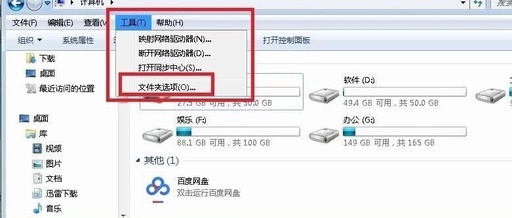监控和性能
VMwarevSphere6.5vCenterServer6.5VMwareESXi6.5
在本文档被更新的版本替代之前,本文档支持列出的每个产品的版本和所有后续版本。
要查看本文档的更新版本,请访问/support/pubs。
ZH_CN-002282-00 vSphere监控和性能 最新的技术文档可以从VMware网站下载:/support/VMware网站还提供最近的产品更新信息。
您如果对本文档有任何意见或建议,请把反馈信息提交至:docfeedback@ 版权所有©2010–2017VMware,Inc.保留所有权利。
版权和商标信息。
VMware,Inc.3401HillviewAve.PaloAlto,CA94304 北京办公室北京市海淀区科学院南路2号融科资讯中心C座南8层 上海办公室上海市浦东新区浦东南路999号新梅联合广场23楼 广州办公室广州市天河北路233号中信广场7401室
2 VMware,Inc. 目录 关于vSphere监控和性能5 1使用性能图表监控清单对象
7 性能图表类型8数据计数器8vSphere中的衡量指标组9数据收集时间间隔10数据集合级别11查看性能图表11视图菜单下的可用性能图表选项12概览性能图表12使用高级图表和自定义图表80排除故障和增强性能82 2监控客户机操作系统性能87 为客户机操作系统性能分析启用统计信息收集87查看Windows客户机操作系统的性能统计信息87 3监控主机健康状况89 监控硬件健康状况90重置健康状况传感器90 4监控事件、警报和自动操作91 查看事件92查看系统日志93导出事件数据93将事件传输到远程Syslog服务器93vCenterServer数据库中的事件保留95查看已触发的警报和警报定义96实时刷新近期任务和警报96设置警报98确认已触发的警报105重置已触发的事件警报106预配置的vSphere警报106 5使用vCenterSolutionsManager监控解决方案111 查看解决方案和vService111监控代理112监控vService112 VMware,Inc.
3 vSphere监控和性能 6监控服务和节点的运行状况113 查看服务和节点的健康状况113 7性能监控实用程序:和115 使用实用程序115使用实用程序116在交互模式中使用或116使用批处理模式128使用重放模式130 8使用插件监控服务的资源使用情况133 通过在交互模式中使用监控服务133交互模式命令行选项133的交互模式单键命令134 9使用SNMP和vSphere监控联网的设备135 在vCenterServer中使用SNMP陷阱135配置ESXi的SNMP136SNMP诊断144使用SNMP监控客户机操作系统145VMwareMIB文件145SNMPv2诊断计数器146 10系统日志文件147 查看系统日志条目147查看ESXi主机上的系统日志147系统日志148导出系统日志文件148ESXi日志文件149将日志包上载到VMware服务请求150在ESXi主机上配置Syslog150配置客户机操作系统的日志记录级别151收集日志文件152使用日志浏览器查看日志文件155 索引161
4 VMware,Inc. 关于vSphere监控和性能 VMware提供了几个工具,可帮助您监控虚拟环境,并找到潜在问题和当前问题的原因所在。
性能图表性能监控命令行实用程序主机运行状况事件、警示和警报系统日志文件 可查看多种系统资源(包括CPU、内存、存储等等)的性能数据。
可通过命令行访问系统性能的详细信息。
可快速识别处于运行状况的主机和出现问题的主机。
可配置警示和警报并指定触发警示和警报时系统应采取的操作。
系统日志中包含有关vSphere环境中活动的其他信息。
目标读者 本节内容专门用于执行以下任务的vSphere管理员:n监控虚拟环境中物理硬件备份的运行状况和性能。
n监控虚拟环境中虚拟设备的运行状况和性能。
n排除系统中的故障。
n配置警报。
n配置SNMP消息。
第87页,第2章“监控客户机操作系统性能”部分内容可能对虚拟机管理员也很有用。
vSphereWebClient和vSphereClient 本指南中的任务说明基于vSphereWebClient。
您也可以使用新的vSphereClient执行本指南中的大部分任务。
新的vSphereClient用户界面术语、拓扑及工作流与vSphereWebClient用户界面的相同方面和元素保持高度一致。
可以将vSphereWebClient说明应用到新的vSphereClient,除非另有指示。
注意在vSphere6.5版本中,并未针对vSphereClient实现vSphereWebClient中的所有功能。
有关不受支持的功能的最新列表,请参见《vSphereClient功能更新指南》,网址为/info?
id=1413。
VMware技术出版物术语表 VMware技术出版物提供了一个术语表,其中包含一些您可能不熟悉的术语。
有关VMware技术文档中所使用的术语的定义,请访问/support/pubs。
VMware,Inc.
5 vSphere监控和性能
6 VMware,Inc. 使用性能图表监控清单对象
1 vSphere统计信息子系统可收集有关清单对象的资源使用情况的数据。
频繁地收集基于一系列衡量指标的数据,对这些数据进行处理,并将数据归档到vCenterServer数据库中。
可以通过命令行监控实用程序或通过查看vSphereWebClient中的性能图表来访问统计信息。
计数器和衡量指标组 vCenterServer系统和主机使用数据计数器查询统计信息。
数据计数器是与给定的清单对象或设备相关的信息单位。
每个计数器为一个衡量指标组中的不同统计信息收集数据。
例如,磁盘衡量指标组包括不同的数据计数器,用以收集磁盘读取速度、磁盘写入速度和磁盘使用情况的数据。
将在指定的收集时间间隔后累计各计数器的统计信息。
每个数据计数器包括多个属性,这些属性用于确定所收集的统计值。
有关性能衡量指标的完整列表和描述,请参见《vSphereAPI参考》。
注意在更高版本中引入的计数器可能不包含之前版本主机中的数据。
有关详细信息,请参见VMware知识库。
集合级别和收集时间间隔 集合级别用以确定每个收集时间间隔过程中收集到的数据所使用的计数器的数量。
收集时间间隔用以确定在vCenterServer数据库中对统计信息进行汇总、计算、累计和存档过程中所经历的时间段。
收集时间间隔和收集级别可以共同确定有多少统计数据收集和存储在vCenterServer数据库中。
数据可用性 性能图表中只显示已打开电源的主机和虚拟机的实时数据。
对于所有支持的清单对象显示历史数据,但在某些情形下数据可能不可用。
本章讨论了以下主题:n第8页,“性能图表类型”n第8页,“数据计数器”n第9页,“vSphere中的衡量指标组”n第10页,“数据收集时间间隔”n第11页,“数据集合级别”n第11页,“查看性能图表”n第12页,“视图菜单下的可用性能图表选项”n第12页,“概览性能图表”n第80页,“使用高级图表和自定义图表” VMware,Inc.
7 vSphere监控和性能 n第82页,“排除故障和增强性能” 性能图表类型 性能衡量指标在不同类型的图表中显示,具体取决于衡量指标类型和对象。
表1‑1性能图表类型 图表类型 描述 线图 显示单个清单对象的衡量指标。
每个性能计数器的数据绘制在图表中单独的一条线上。
例如,一台主机 的网络图表可以包含两条线:一条线显示接收的数据包数量,另一条显示传输的数据包数量。
条形图 显示选定数据中心中数据存储的存储衡量指标。
在图表中,每个数据存储都会使用条状图形表示。
每个
条状图形基于文件类型来显示衡量指标:虚拟磁盘、快照、交换文件和其他文件。
饼图 基于文件类型或虚拟机显示单个对象的存储衡量指标。
例如,数据存储的饼图可以显示由占据最大空间 的虚拟机所占据的存储空间总量。
堆栈图 显示具有最高统计值的子对象的衡量指标。
所有其他对象将进行汇总,总和数值在其他字样下显示。
例
如,一台主机的堆叠CPU使用情况图表显示该主机上消耗最多CPU的10个虚拟机的CPU使用情况衡量指标。
其他数值包含其余虚拟机的总计CPU使用情况。
主机自身的衡量指标以单独的线图进行显示。
堆栈图在比较多台主机或虚拟机的资源分配和使用情况时十分有用。
默认情况下,可以显示10个具有最高数据计数器值的子对象。
数据计数器 每个数据计数器包括多个属性,这些属性用于确定所收集的统计值。
有关受支持的计数器的完整列表和描述,请参阅《vSphereAPI参考》。
表1‑2数据计数器属性 属性 描述 测量单位 测量统计信息数量的标准。
n千字节(KB)–1024字节n千字节/秒(KBps)–1024字节每秒n千位(kb)–1000位n千位/秒(kbps)–1000位每秒n兆字节(MB)n兆字节/秒(MBps)n兆位(Mb),兆位每秒(Mbps)n兆赫兹(MHz)n微秒(µs)n毫秒(ms)n数量(#)n百分比(%)n秒(s) 描述 数据计数器的文本描述。
统计类型 在统计间隔期间使用的测量。
与测量单位相关。
n比率-与当前统计间隔的比值n增量-与之前的统计间隔相比的变化。
n绝对值-绝对值(与统计间隔无关)。
8 VMware,Inc. 第1章使用性能图表监控清单对象 表1‑2数据计数器属性(续) 属性 描述 汇总类型 在统计间隔期间累计数据所用的计算方法。
用于确定为计数器返回的统计值类型。
n平均值-对时间间隔内收集的数据进行合计并取平均值。
n最小值-对最小值进行汇总。
n最大值-对最大值进行汇总。
最小值和最大值仅在统计级别4中收集和显示。
最小值和最大值汇总类型用于在时间间隔内捕获数据中的峰值。
对于实时数据,该值为当前最小值或当前最大值。
对于历史数据,该值为平均最小值或平均最大值。
例如,以下CPU使用情况图表信息显示平均汇总以统计级别1进行收集,最低和最高汇总以统计级别4进行收集。
n计数器:使用情况n单位:百分比(%)n汇总类型:平均值(最小值/最大值)n集合级别:1(4)n合计-所收集数据之和。
图表中显示的测量值表示时间间隔内收集的数据的合计。
n最新–时间间隔内收集的数据为给定值。
性能图表中显示的值表示当前值。
集合级别 用于收集统计信息的数据计数器的数量。
集合级别范围从1到4,4具有最多的计数器。
注意设置较高的集合级别时应谨慎,因为此进程需要大幅增加资源使用率。
有关详细信息,请参见第11页,“数据集合级别”。
vSphere中的衡量指标组 vSphere的性能数据收集子系统收集有关各种清单项目及其设备的性能数据。
数据计数器定义个别性能衡量指标。
性能衡量指标是基于对象或对象设备使用逻辑组进行组织的。
在一个图表中可以显示一个或多个衡量指标的统计信息。
表1‑3衡量指标组 衡量指标组 描述 群集服务 通过使用vSphereDistributedResourceScheduler、vSphereHighAvailability或两者配置的群集的性能统计信息。
CPU 每个主机、虚拟机、资源池或计算资源的CPU利用率。
数据存储 数据存储利用率的统计信息。
磁盘 每个主机、虚拟机或数据存储的磁盘利用率。
磁盘衡量指标包括I/O性能(比如滞后时间和读/写速度)以 及作为有限资源的存储的利用率衡量指标。
内存 每个主机、虚拟机、资源池或计算资源的内存利用率。
获取的值为以下之一: n对于虚拟机,内存指的是客户机物理内存。
客户机物理内存是在虚拟机创建时作为虚拟硬件组件提供给虚拟机并在虚拟机运行时可供其使用的物理内存量。
n对于主机,内存指的是计算机内存。
计算机内存是在组成主机的硬件中安装的内存。
网络 物理和虚拟网络接口控制器(NIC)和其他网络设备的网络利用率,如可支持所有组件(主机、虚拟机、 VMkernel等)之间连接性的虚拟交换机。
电源 每个主机的能量使用情况统计信息。
存储适配器 每个主机总线适配器(HBA)的数据流量统计信息。
存储路径 每个路径的数据流量统计信息。
系统 总体系统可用性,比如系统检测信号和正常运行时间。
这些计数器可直接从主机和vCenterServer获得。
虚拟磁盘 虚拟机的磁盘利用率和磁盘性能衡量指标。
虚拟闪存 虚拟闪存计数器。
VMware,Inc.
9 vSphere监控和性能 表1‑3衡量指标组(续) 衡量指标组 描述 虚拟机操作 群集或数据中心内的虚拟机电源和置备操作。
vSphereReplication 由VMwarevCenterSiteRecoveryManager执行的虚拟机复制的统计信息。
数据收集时间间隔 收集时间间隔用以确定统计信息汇总、计算、累计和存档的持续时间。
收集时间间隔和集合级别可以共同确定有多少统计数据收集和存储在vCenterServer数据库中。
表1‑4收集时间间隔 收集时间间隔/存档时间长度 收集频率 默认行为 1天 5分钟 实时统计信息在累计时每5分钟创建1个数据点。
因此,每个小时将创建12 个数据点,每天创建288个数据点。
每过30分钟,将有6个收集的数据点被 汇总和累计为1周时间范围的数据点。
通过配置统计信息设置,可以更改1天收集时间间隔的间隔持续时间和存档时间长度。
1周 30分钟 1天统计信息在累计时每隔30分钟创建1个数据点。
因此每天可以创建48个 数据点,每周336个数据点。
每2小时,收集的12数据点将被汇总和累计为 1个月时间范围的数据点。
不能更改1周收集时间间隔的默认设置。
1个月 2小时 1周统计信息在累计时每2个小时创建1个数据点。
因此每天可以创建12个数据点,每月360个数据点(假定每个月30天)。
24小时后,收集的12个数据点将合计并汇总为1年时间范围的数据点。
不能更改1月收集时间间隔的默认设置。
1年 1天 1个月统计信息在累计时每天创建1个数据点。
因此,每年可创建365个数据 点。
通过配置统计信息设置,可以更改1年收集时间间隔的存档时间长度。
注意如果更改数据收集时间间隔的持续时间,则可能需要分配更多的存储资源。
10 VMware,Inc. 第1章使用性能图表监控清单对象 数据集合级别 每个收集时间间隔都有一个默认的集合级别,用以确定收集的数据量以及可用于在图表中显示的计数器。
集合级别也称为统计级别。
表1‑5统计级别 级别 衡量指标 最佳做法 1级 n群集服务(VMwareDistributedResourceScheduler)–所有在不需要设备统计信息时用于长期性能 指标 监控。
nCPU–cpuentitlement,totalmhz,usage(平均值),usagemhz级别1是所有收集时间间隔的默认集合 n磁盘–capacity,maxTotalLatency,provisioned,unshared, 级别。
usage(平均值),used n内存–consumed,mementitlement,overhead,swapinRate,swapoutRate,swapused,totalmb,usage(平均值),vmmemctl(虚拟增长) n网络–usage(平均值),IPv6 n系统–heartbeat,uptime n虚拟机操作–numChangeDS,numChangeHost,numChangeHostDS 2级 n级别1衡量指标 在不需要设备统计信息但希望监控基本 nCPU–idle,reservedCapacityn磁盘–所有指标,不包括numberRead和numberWrite。
统计信息以外的信息时,用于长期性能监控。
n内存–所有指标,不包括memUsed以及最大和最小汇总值。
n虚拟机操作–所有衡量指标 3级 n级别1和级别2衡量指标 在遇到问题后或需要设备统计信息时, n所有计数器的衡量指标,但不包括最小和最大累计值。
用于短期性能监控。
n设备衡量指标 由于检索和记录的故障排除数据量较大,因此请将级别3用于最短时间期限 (日或周收集时间间隔)。
4级 vCenterServer支持的所有衡量指标,包括最小和最大累计值。
在遇到问题后或需要设备统计信息时, 用于短期性能监控。
由于检索和记录的故障排除数据数较大,因此请将级别4用于最短的时间期限。
注意增加集合级别时,存储和系统要求可能会更改。
您可能需要分配更多的系统资源以避免性能下降。
查看性能图表 vCenterServer统计信息设置、所选对象的类型以及所选对象上启用的功能决定了图表中显示的信息量。
图表按视图形式组织。
可以选择某个视图在一个屏幕上同时查看相关数据。
还可以指定时间范围或数据收集时间间隔。
持续时间从所选时间范围扩展至当前时间。
概览图表在一个面板中显示多个数据集,以便轻松评估不同的资源统计信息,显示子对象的缩略图图表以及显示父对象和子对象的图表。
高级图表比概览图表显示更多信息,而且可以对高级图表进行配置、打印或导出。
您可以采用PNG、JPEG或CSV格式导出数据。
请参见第80页,“查看高级性能图表”。
步骤1在vSphereWebClient中选择一个有效的清单对象。
概览图表和高级性能图表适用于数据中心、群集、主机、资源池、vApp和虚拟机对象。
此外,还提供了数据存储和数据存储群集的概览图表。
性能图表不适用于网络对象。
VMware,Inc. 11 vSphere监控和性能 2单击监控选项卡,然后单击性能。
3选择视图。
提供的视图取决于对象类型。
对于可能包含大环境中的大量图表的视图,vSphereWebClient会在多个页面上分布显示这些图表。
可以使用箭头按钮在各个页面之间进行导航。
4选择预定义或自定义时间范围。
视图菜单下的可用性能图表选项 可在视图菜单下访问的性能图表选项因所选的清单对象类型而有所不同。
例如,仅在所选主机上存在虚拟机的情况下,查看主机性能图表时才提供虚拟机视图。
同样,仅在所选虚拟机
启用了FaultTolerance时,才提供虚拟机性能图表的FaultTolerance视图。
表1‑6性能图表视图(按清单对象) 对象 查看列表项目 数据中心 n存储器–数据中心内的按数据存储的空间使用情况图表,包括按文件类型列出的空间和数据中心内每个数据存储所使用的存储空间。
n群集–每个群集的CPU和内存图表的缩略图,以及数据中心内CPU和内存整体使用情况的堆栈图。
此视图是默认视图。
数据存储和数据存储群集 n空间–按数据存储的空间使用情况图表: n按文件类型的空间使用情况n空间使用情况(按虚拟机)n空间使用情况n性能-数据存储或数据存储群集以及资源上虚拟机磁盘的性能图表。
注意仅当连接到数据存储的所有主机均为ESX/ESXi4.1或更高版本时,数据存储的“性能”视图才可用。
仅当启用了StorageDRS后,数据存储群集的“性能”视图才可用。
群集 n主页-群集的CPU和内存图表。
n资源池和虚拟机–资源池和虚拟机的缩略图图表,以及群集内CPU和内存整体使用情况的堆栈图。
n主机–群集内每个主机的缩略图图表,以及总CPU、内存、磁盘使用情况和网络使用情况的堆栈图。
主机 n主页–主机的CPU、内存、磁盘和网络图表。
n虚拟机–虚拟机的缩略图图表,以及主机上CPU及内存整体使用情况的堆栈图。
资源池和vAppn主页–资源池的CPU和内存图表。
n资源池和虚拟机–资源池和虚拟机的缩略图图表,以及资源池或vApp中CPU和内存使用情况的堆栈图。
虚拟机 n存储器–按虚拟机的空间使用情况图表:按文件类型列出的空间,按数据存储列出的空间,以及总空间大小(GB)。
nFaultTolerance–显示容错型主要虚拟机和辅助虚拟机的比较衡量指标的CPU和内存图表。
n主页-CPU、内存、网络、主机(缩略图表),以及虚拟机的磁盘使用情况图表。
概览性能图表 概览性能图表主要显示清单中某个对象最常见的衡量指标。
使用以下图表可监控和解决性能问题。
在概览性能图表中提供的衡量指标是为主机和
vCenterServer收集的全部衡量指标的一部分。
要查看由主机和vCenterServer收集的所有衡量指标的完整列表,请参见《vSphereAPI参考》。
12 VMware,Inc. 第1章使用性能图表监控清单对象 群集 群集图表包含有关群集的CPU、磁盘、内存和网络使用情况的信息。
每个图表的帮助主题包含有关在该图表中显示的数据计数器的信息。
可用的计数器由为vCenterServer设置的集合级别确定。
CPU(MHz) CPU(MHz)图表显示群集的CPU使用情况。
群集计数器 此图表位于群集性能选项卡的“主页”视图中。
表1‑7数据计数器 图表标签 描述 使用情况 群集中所有虚拟机的CPU使用情况平均值的总和,以兆赫兹为单位。
n计数器:usagemhzn统计类型:比率n单位:兆赫兹(MHz)n汇总类型:平均值(最小值/最大值)n集合级别:1
(4) 总计 在群集中可用的CPU资源的总计数量。
最大值等于内核数乘以处理器的频率。
例如,某个群集有两台主机,每台主机包含四个3GHz的CPU以及一台具有两个虚拟CPU的虚拟机。
虚拟机totalmhz=2vCPU*3000MHz=6000MHz主机totalmhz=4CPU*3000MHz=12000MHz群集totalmhz=2x4*3000MHz=24000MHzn计数器:totalmhzn统计类型:比率n单位:兆赫兹(MHz)n汇总类型:合计n集合级别:
1 图表分析 CPU使用情况中的短暂高峰表示群集资源的使用情况最佳。
但是,如果该值一直很高,则所需CPU可能大于可用的CPU容量。
高CPU使用情况值会增加群集中主机上虚拟机的就绪时间和处理器列队。
如果性能受到影响,则考虑采取以下操作: 表1‑8CPU性能增强建议 # 解决方案
1 验证是否在每个虚拟机上均安装了VMwareTools。
2 如果群集不是DRS群集,则启用DRS。
要启用DRS,请执行以下任务: 1选择群集,并单击配置选项卡。
2在服务下,单击vSphereDRS。
3单击编辑。
将打开“编辑群集设置”对话框。
4选择打开vSphereDRS,然后单击确定。
3 如果群集是DRS群集: n增加主机数量,并将一台或多台虚拟机迁移到新的主机中。
n检查激进阈值。
如果该值很低,则增加阈值。
这有助于避免在群集中形成热点。
VMware,Inc. 13 vSphere监控和性能 表1‑8CPU性能增强建议(续) # 解决方案
4 将一台或多台虚拟机迁移到新的主机中。
5 如有必要,请在群集中的每个主机上升级物理CPU或内核。
6 启用CPU节省功能(例如TCP分段卸载)。
7 使用专用硬件(例如iSCSIHBA或TCP分段卸载网卡)替换软件I/O。
CPU使用情况 群集CPU使用情况图表监控群集中主机、资源池和虚拟机的CPU利用率。
此图表显示群集中具有最高CPU使用率的10个子对象。
此图表位于群集性能选项卡的“资源池和虚拟机”视图中。
表1‑9数据计数器 图表标签 描述 <主机>、<资源池>或<虚拟机> 由群集中的主机、资源池或虚拟机使用的CPU的数量。
n计数器:usagemhzn统计类型:比率n单位:兆赫兹(MHz)n汇总类型:平均值(最小值/最大值)n集合级别:1
(4) 图表分析 CPU使用情况中的短暂高峰表示群集资源的使用情况最佳。
但是,如果该值一直很高,则所需CPU可能大于可用的CPU容量。
高CPU使用情况值会增加群集中主机上虚拟机的就绪时间和处理器列队。
如果性能受到影响,则考虑采取以下操作: 表1‑10CPU性能增强建议 # 解决方案
1 验证是否在每个虚拟机上均安装了VMwareTools。
2 如果群集不是DRS群集,则启用DRS。
要启用DRS,请执行以下任务: 1选择群集,并单击配置选项卡。
2在服务下,单击vSphereDRS。
3单击编辑。
将打开“编辑群集设置”对话框。
4选择打开vSphereDRS,然后单击确定。
3 如果群集是DRS群集: n增加主机数量,并将一台或多台虚拟机迁移到新的主机中。
n检查激进阈值。
如果该值很低,则增加阈值。
这有助于避免在群集中形成热点。
4 将一台或多台虚拟机迁移到新的主机中。
5 如有必要,请在群集中的每个主机上升级物理CPU或内核。
6 启用CPU节省功能(例如TCP分段卸载)。
7 使用专用硬件(例如iSCSIHBA或TCP分段卸载网卡)替换软件I/O。
14 VMware,Inc. 第1章使用性能图表监控清单对象 磁盘(KBps) 磁盘(KBps)图表显示群集中具有最高磁盘使用率的10个主机的磁盘I/O。
此图表位于群集性能选项卡的“主机”视图中。
表1‑11数据计数器 图表标签 描述 host_name 群集中所有主机间的平均数据I/O速率。
n计数器:使用情况n统计类型:比率n单位:千字节/秒(KBps)n汇总类型:平均值(最小值/最大值)n集合级别:1
(4) 图表分析 使用磁盘图表监控平均磁盘负载并确定磁盘使用情况趋势。
例如,您可能注意到频繁读写硬盘的应用程序的性能降低。
如果在磁盘读写请求次数记录中看见高峰,请检查当时是否有任何此类应用程序正在运行。
确定vSphere环境是否遇到磁盘问题的最佳方式是监控磁盘滞后数据计数器。
可以使用高级性能图表查看这些统计信息。
nkernelLatency数据计数器测量平均时间量(单位为毫秒),该时间是VMkernel处理每个SCSI命令花费的时间。
为获得最佳性能,此值应当为0-1毫秒。
如果此值大于4毫秒,则说明主机上的虚拟机正在尝试将大于配置支持的吞吐量发送到存储系统。
检查CPU使用情况,并增加队列深度。
ndeviceLatency数据计数器测量平均时间量(单位为毫秒),该时间是从物理设备完成SCSI命令所需的时间。
大于15毫秒的数字表示存储阵列可能有问题,具体情况视硬件而定。
将活动VMDK移动到具有更多心轴的卷,或将磁盘添加到LUN。
nqueueLatency数据计数器测量平均时间量,该时间是VMkernel队列中每个SCSI命令所需的时间。
此值必须始终是零。
如果不是零,则表明负载过高,并且阵列无法足够快速地处理数据。
如果磁盘滞后值很高,或者如果您注意到其他磁盘I/O性能问题,则考虑采取下列操作。
表1‑12磁盘I/O性能增强建议#解决方案 1增加虚拟机内存。
应当允许更多的操作系统缓存,它可以减少I/O活动。
请注意,可能还需要增加主机内存。
增加内存可以减少存储数据的需要,因为数据库可以利用系统内存来缓存数据,从而避免访问磁盘。
通过在客户机操作系统中检查交换统计信息,验证虚拟机是否有足够的内存。
增加客户机内存,但注意不要导致主机内存交换过多。
安装VMwareTools,以便内存虚拟可以增长。
2在所有客户机上整理文件系统碎片。
3禁止对VMDK和VMEM文件进行防病毒按需扫描。
4使用供应商的阵列工具确定阵列性能统计信息。
当过多的服务器同时访问阵列上的常见元素时,磁盘可能无法正常工作。
考虑阵列侧的改进以增加吞吐量。
5使用StoragevMotion跨多个主机迁移I/O密集型虚拟机。
6在所有可用物理资源上平衡磁盘负载。
在由不同适配器访问的LUN上分散使用率高的存储器。
为每个适配器使用单独队列可改进磁盘效率。
7配置HBA和RAID控制器以达到最佳状态。
验证RAID控制器上的队列深度和缓存设置是否足够。
如果不足够,则通过调整Disk.SchedNumReqOutstanding参数,为虚拟机增加待处理磁盘请求数。
有关详细信息,请参见vSphereStorage。
8对于资源密集型虚拟机,将虚拟机的物理磁盘驱动器与具有系统页面文件的驱动器分离。
这在密集使用期间可减轻磁盘心轴冲突。
VMware,Inc. 15 vSphere监控和性能 表1‑12磁盘I/O性能增强建议(续)#解决方案9在具有相当大RAM的系统上,通过将行MemTrimRate=0添加到虚拟机的VMX文件,禁用内存整理。
10如果组合磁盘I/O比单个HBA容量更高,则使用多路径或多个链接。
11对于ESXi主机,请创建预先分配的虚拟磁盘。
当创建客户机操作系统的虚拟磁盘时,选择立即分配所有磁盘空间。
重新分配额外的磁盘空间不会导致性能下降,并且磁盘出现碎片的可能性会减少。
12使用最新的主机硬件。
内存(MB) 内存(MB)图表显示群集消耗的内存。
此图表仅在集合级别1中显示。
此图表位于群集性能选项卡的“主页”视图中。
表1‑13数据计数器 图表标签 描述 已消耗 由群集中所有已打开电源的虚拟机使用的主机内存量。
群集已消耗的内存由虚拟机已消耗的内存和开销内存组成。
它不包括主机特定开销内存,比如由服务控制台或VMkernel使用的内存。
n计数器:consumedn统计类型:绝对值n单位:兆字节(MB)n汇总类型:平均值(最小值/最大值)n集合级别:1
(4) 总计 群集中所有主机的计算机内存总量,该内存可用作虚拟机内存(由客户机操作系统使用的物理内存)和虚拟机开销内存。
内存总量=主机内存总量-(VMkernel内存+服务控制台内存+其他服务内存)注意totalmb数据计数器与effectivemem数据计数器相同,仅受向后兼容性支持。
n计数器:totalmbn统计类型:绝对值n单位:兆字节(MB)n汇总类型:平均值(最小值/最大值)n集合级别:1
(4) 图表分析 内存使用情况不是性能问题的指示器。
如果主机有交换或膨胀,则内存使用情况值会很高,它会导致虚拟机客户机交换。
在这种情况下,检查是否有其他问题,例如CPU过载或存储滞后。
如果在群集、资源池或vApp中经常有较大的内存使用情况值,请考虑采取以下操作。
表1‑14内存性能增强建议#解决方案 1验证是否在每个虚拟机上均安装了VMwareTools。
2验证是否启用了气球驱动程序。
气球驱动程序与VMwareTools一起安装,它对性能而言至关重要。
通过膨胀和交换,VMkernel定期回收没有使用的虚拟机内存。
通常,这不影响虚拟机性能。
3如果膨胀值较高,请检查主机上虚拟机和资源池的资源份额、预留和限制。
确保主机设置的值足够大,而且不低于为虚拟机设置的相应值。
如果在主机上有可用内存,但是虚拟机正在频繁地使用交换或膨胀内存,则虚拟机(或其所属的资源池)已经达到其资源极限。
检查该主机上设置的最大资源限制。
16 VMware,Inc. 第1章使用性能图表监控清单对象 表1‑14内存性能增强建议(续)#解决方案 4如果群集不是DRS群集,则启用DRS。
要启用DRS,请执行以下任务:1选择群集,并单击配置选项卡。
2在服务下,单击vSphereDRS。
3单击编辑。
将打开“编辑群集设置”对话框。
4选择打开vSphereDRS,然后单击确定。
5如果群集是DRS群集:n增加主机数量,并将一台或多台虚拟机迁移到新的主机中。
n检查激进阈值。
如果该值很低,则增加阈值。
这有助于避免在群集中形成热点。
6将更多物理内存添加到一个或多个主机中。
内存(MB) 内存(MB)图表显示群集的内存数据计数器。
此图表在除级别1以外的所有集合级别中显示。
描述此图表位于群集性能选项卡的主页视图中。
注意以下数据计数器定义适用于主机。
数值在群集层面上进行收集和加总。
图表中的计数器值表示主机数据的汇总数量。
出现在图表中的计数器取决于为vCenterServer设置的收集级别。
表1‑15数据计数器图表标签活动 虚拟增长 已消耗 描述 主机上所有已打开电源的虚拟机的活动客户机物理内存与基本VMkernel应用程序所使用的内存的和。
活动内存由VMkernel进行估计。
n计数器:活动n统计类型:绝对值n单位:兆字节(MB)n汇总类型:平均值(最小值/最大值)n集合级别:2
(4) 由虚拟增长驱动程序为主机上所有已打开电源的虚拟机回收的客户机物理内存总和。
n计数器:vmmemctln统计类型:绝对值n单位:兆字节(MB)n汇总类型:平均值(最小值/最大值)n集合级别:1
(4) 主机上使用的计算机内存量。
消耗的内存包括虚拟机内存、服务控制台内存和VMkernel内存。
消耗的内存=总计主机内存-可用主机内存n计数器:已消耗n统计类型:绝对值n单位:兆字节(MB)n汇总类型:平均值(最小值/最大值)n集合级别:1
(4) VMware,Inc. 17 vSphere监控和性能 表1‑15数据计数器(续)图表标签授权量 已占用的交换空间 总计 描述 分配给所有已打开电源的虚拟机的客户机物理内存的总和。
分配的内存映射到主机的计算机内存。
为一台主机分配的内存包括该主机上每个虚拟机的共享内存。
n计数器:授权量n统计类型:绝对值n单位:兆字节(MB)n汇总类型:平均值(最小值/最大值)n集合级别:2
(4) 由主机上所有已打开电源的虚拟机交换的内存总和。
n计数器:swapusedn统计类型:绝对值n单位:兆字节(MB)n汇总类型:平均值(最小值/最大值)n集合级别:2
(4) 群集可用的内存总计。
n计数器:totalmbn统计类型:绝对值n单位:兆字节(MB)n汇总类型:平均值(最小值/最大值)n集合级别:1
(4) 图表分析 为获得最佳性能,主机内存大小必须足以容纳虚拟机的活动内存。
活动内存大小可以小于虚拟机的内存大小。
这样可超量置备内存,但仍确保虚拟机的活动内存小于主机内存。
瞬间的高使用情况值通常不会导致性能降级。
例如,当同时启动多个虚拟机或者虚拟机工作负载达到峰值时,内存使用情况会达到一个很高的水平。
但是,持续较高的内存使用情况值(94%或更高)则表示主机可能缺少满足要求所需要的内存。
如果活动内存大小与授予的内存大小相同,则需要的内存将大于可用的内存资源。
如果活动内存一直很低,则内存大小可能过大。
如果内存使用情况值很高,并且主机有较高的膨胀或交换,则应在主机上检查可用物理内存的数量。
可用内存值等于或少于6%表示主机无法处理内存需求。
这将导致内存回收,从而使性能下降。
如果主机具有足够的可用内存,则在主机上检查虚拟机和资源池的资源份额、预留和限制设置。
验证主机的设置是否足够,而且不低于为虚拟机设置的相应值。
如果主机的可用内存较少或者您注意到性能下降,则请考虑采取以下操作。
表1‑16内存性能增强建议#解决方案 1验证是否在每个虚拟机上均安装了VMwareTools。
气球驱动程序与VMwareTools一起安装,它对性能而言至关重要。
2验证是否启用了气球驱动程序。
通过膨胀和交换,VMkernel定期回收没有使用的虚拟机内存。
通常,这不影响虚拟机性能。
3如果内存太大,则在虚拟机上减少内存空间,并更正缓存大小。
这将为其他虚拟机释放内存。
4如果虚拟机的内存预留值设置大大高于活动内存设置,则减少预留设置,以便VMkernel可以回收空闲内存供主机上其他虚拟机使用。
5将一个或多个虚拟机迁移到DRS群集中的主机上。
6将物理内存添加到主机。
18 VMware,Inc. 第1章使用性能图表监控清单对象 消耗的内存 消耗的内存图表显示群集中消耗内存最多的10个子对象的内存使用情况。
对于群集中的资源池和虚拟机,此图表位于群集性能选项卡的资源池和虚拟机视图中。
对于群集中的主机,此图表位于群集性能选项卡的主机视图中。
表1‑17数据计数器 图表标签 描述 resource_pool,virtual_machine或host 由群集中的所有资源池和虚拟机使用的计算机内存的数量,或由群集中的所有主机使用的计算机内存的数量,具体取决于群集视图。
消耗的内存包括虚拟机内存、服务控制台内存和VMkernel内存。
消耗的内存=总计主机内存-可用主机内存n计数器:已消耗n统计类型:绝对值n单位:兆字节(MB)n汇总类型:平均值(最小值/最大值)n集合级别:1
(4) 图表分析 内存使用情况不是性能问题的指示器。
如果主机有交换或膨胀,则内存使用情况值会很高,它会导致虚拟机客户机交换。
在这种情况下,检查是否有其他问题,例如CPU过载或存储滞后。
如果在群集、资源池或vApp中经常有较大的内存使用情况值,请考虑采取以下操作。
表1‑18内存性能增强建议#解决方案 1验证是否在每个虚拟机上均安装了VMwareTools。
2验证是否启用了气球驱动程序。
气球驱动程序与VMwareTools一起安装,它对性能而言至关重要。
通过膨胀和交换,VMkernel定期回收没有使用的虚拟机内存。
通常,这不影响虚拟机性能。
3如果膨胀值较高,请检查主机上虚拟机和资源池的资源份额、预留和限制。
确保主机设置的值足够大,而且不低于为虚拟机设置的相应值。
如果在主机上有可用内存,但是虚拟机正在频繁地使用交换或膨胀内存,则虚拟机(或其所属的资源池)已经达到其资源极限。
检查该主机上设置的最大资源限制。
4如果群集不是DRS群集,则启用DRS。
要启用DRS,请执行以下任务:1选择群集,并单击配置选项卡。
2在服务下,单击vSphereDRS。
3单击编辑。
将打开“编辑群集设置”对话框。
4选择打开vSphereDRS,然后单击确定。
5如果群集是DRS群集:n增加主机数量,并将一台或多台虚拟机迁移到新的主机中。
n检查激进阈值。
如果该值很低,则增加阈值。
这有助于避免在群集中形成热点。
6将更多物理内存添加到一个或多个主机中。
网络(Mbps) 网络(Mbps)图表显示群集中具有最高网络使用率的10个主机的网络速度。
此图表位于群集性能选项卡的主机视图中。
VMware,Inc. 19 vSphere监控和性能 表1‑19数据计数器 图表标签 描述 <主机> 主机上所有NIC实例间数据的平均传输和接收速率。
n计数器:usagen统计类型:比率n单位:兆位/秒(Mbps)n汇总类型:平均(最低/最高)n集合级别:1
(4) 图表分析 网络性能取决于应用程序负载和网络配置。
丢弃的网络数据包表示网络中存在瓶颈。
要确定数据包是否丢失,可使用或高级性能图表检查droppedTx和droppedRx网络计数器值。
如果数据包正在丢失,则调整虚拟机共享。
如果数据包没有丢失,则检查网络数据包的大小,并检查数据接收和传输速度。
通常,网络数据包越大,网络速度越快。
当数据包比较大时,传输的数据包更少,这减少了处理数据所需要的CPU工作量。
当网络数据包比较小时,传输的数据包更多,但网络速度更慢,因为需要更多的CPU工作量来处理数据。
注意在某些情况下,大数据包可能导致网络长时间滞后。
要检查网络滞后,请使用VMwareAppSpeed性能监控应用程序或第三方应用程序。
如果没有丢弃数据包而数据接收速度缓慢,则主机可能缺少处理负载所需要的CPU资源。
检查分配到每个物理网卡的虚拟机数。
如有必要,通过将虚拟机移到不同vSwitch,或通过将更多网卡添加到主机,执行负载平衡。
还可以将虚拟机移到另一主机,或增加主机CPU或虚拟机CPU。
如果遇到与网络相关的性能问题,则还应考虑采取下列操作。
表1‑20网络性能增强建议 # 解决方案
1 验证是否在每个虚拟机上均安装了VMwareTools。
2 如果可能,使用3网卡驱动程序,这些驱动程序可用于VMwareTools。
并对其进行了优化,以提高性能。
3 如果在同一个主机上运行的虚拟机相互通信,则可以将这些虚拟机连接到同一个vSwitch,以避免通过物理网络传输 数据包。
4 将每个物理网卡分配到端口组和vSwitch。
5 使用单独的物理网卡处理不同的数据流量,例如由虚拟机、iSCSI协议和vMotion任务生成的网络数据包。
6 确保物理网卡功能足够强大,能够处理该vSwitch上的网络流量。
如果网卡功能不够,则考虑使用高带宽物理网卡 (10Gbps),或将某些虚拟机移到具有更轻负载的vSwitch或新的vSwitch。
7 如果数据包在vSwitch端口丢失,则增加适用的虚拟网络驱动程序环缓存区。
8 验证物理网卡的报告速度和双工设置符合硬件预期,并且硬件以其最大性能运行。
例如,验证具有1Gbps速率的网 卡在连接到旧的交换机时没有被重置到100Mbps。
9 验证所有网卡均以全双工模式运行。
硬件连接问题可能导致网卡将自身重置为更低的速度或半双工模式。
10如果可能,使用支持TCP分段清除(TSO)功能的vNIC,并验证是否启用了TSO巨型帧。
20 VMware,Inc. 第1章使用性能图表监控清单对象 数据中心 数据中心图表包含有关数据中心的CPU、磁盘、内存和存储使用情况的信息。
每个图表的帮助主题包含有关在该图表中显示的数据计数器的信息。
可用的计数器由为vCenterServer设置的集合级别确定。
CPU(MHz) CPU(MHz)图表显示数据中心中具有最高CPU使用率的10个群集的CPU使用情况。
此图表位于数据中心性能选项卡的“群集”视图中。
表1‑21数据计数器 图表标签 描述 <群集> 当前由群集使用的CPU的量。
活动CPU使用情况约等于使用的CPU周期与可用的CPU周期的比。
最大可能值由处理器频率乘以内核数量计算得出。
例如,一个双路SMP虚拟机在一台具有四个2GHz处理器的主机上使用4000MHz,则其CPU使用率是50%(4000÷(4×2000)=0.5)。
n计数器:usagemhzn统计类型:比率n单位:兆赫兹(MHz)n汇总类型:平均值(最小值/最大值)n集合级别:1
(4) 图表分析 CPU使用情况中的短暂高峰表示群集资源的使用情况最佳。
但是,如果该值一直很高,则所需CPU可能大于可用的CPU容量。
高CPU使用情况值会增加群集中主机上虚拟机的就绪时间和处理器列队。
如果性能受到影响,则考虑采取以下操作: 表1‑22CPU性能增强建议 # 解决方案
1 验证是否在每个虚拟机上均安装了VMwareTools。
2 如果群集不是DRS群集,则启用DRS。
要启用DRS,请执行以下任务: 1选择群集,并单击配置选项卡。
2在服务下,单击vSphereDRS。
3单击编辑。
将打开“编辑群集设置”对话框。
4选择打开vSphereDRS,然后单击确定。
3 如果群集是DRS群集: n增加主机数量,并将一台或多台虚拟机迁移到新的主机中。
n检查激进阈值。
如果该值很低,则增加阈值。
这有助于避免在群集中形成热点。
4 将一台或多台虚拟机迁移到新的主机中。
5 如有必要,请在群集中的每个主机上升级物理CPU或内核。
6 启用CPU节省功能(例如TCP分段卸载)。
7 使用专用硬件(例如iSCSIHBA或TCP分段卸载网卡)替换软件I/O。
内存(MB) 内存(MB)图表显示数据中心内消耗内存最多的10个群集的已消耗内存平均量。
此图表位于数据中心性能选项卡的群集视图中。
VMware,Inc. 21 vSphere监控和性能 表1‑23数据计数器图表标签<群集> 描述 由群集中所有已打开电源的虚拟机使用的主机内存量。
n计数器:已消耗n统计类型:绝对值n单位:兆字节(MB)n汇总类型:平均值(最小值/最大值)n集合级别:1
(4) 图表分析 群集已消耗的内存由虚拟机已消耗的内存和开销内存组成。
它不包括主机特定开销内存,比如由服务控制台或VMkernel使用的内存。
如果群集的内存使用情况出现问题,请使用缩略图群集图表,检查每个群集的内存使用情况,并在需要时增加内存资源。
如果群集是DRS群集,则检查激进阈值。
如果该值很低,则增加阈值。
增加阈值有助于避免在群集中形成热点。
已使用空间(GB) 空间(GB)图表显示数据中心中磁盘空间使用最多的10个数据存储。
此图表位于数据中心性能选项卡的存储器视图中。
表1‑24数据计数器 图表标签 描述 <数据存储> 空间使用最多的10个数据存储上使用的存储空间的量。
n计数器:已使用n统计类型:绝对值n单位:千兆字节(GB)n汇总类型:最新n集合级别:
1 图表分析当已使用空间等于容量时,表示数据存储已被完全占用。
分配的空间可以大于数据存储容量,例如,当存在快照和精简置备的磁盘时。
尽可能为数据存储置备更多空间,也可以将磁盘添加到数据存储中或使用共享数据存储。
如果快照文件消耗了大量数据存储空间,则当不再需要它们时,将它们整合到虚拟磁盘。
整合快照可删除重做日志文件,并从vSphereWebClient用户界面移除快照。
有关整合数据中心的信息,请参见vSphere文档。
按文件类型的空间使用情况 空间使用情况(按文件类型)图表显示虚拟磁盘、交换文件、快照文件以及其他虚拟机文件的数据存储空间使用情况。
注意此图表不显示历史统计信息。
它仅显示最近的可用数据,此数据最多延迟30分钟,具体取决于最后一次统计信息汇总发生的时间。
此外,统计信息也不是同时在所有数据存储中收集的,而是以异步方式收集的。
空间使用情况(按文件类型)图表位于数据中心性能选项卡的存储器视图中。
22 VMware,
Inc. 第1章使用性能图表监控清单对象 数据存储计数器 表1‑25数据计数器 文件类型 描述 虚拟磁盘 由虚拟磁盘文件使用的磁盘空间的数量。
虚拟磁盘文件存储虚拟机的硬盘驱动器内容,包括写入到虚拟机硬盘的信息(如操作系统、程序文件和数据文件)。
文件的扩展名为.vmdk,对客户机操作系统显示为物理磁盘驱动器。
注意扩展名同为.vmdk的增量磁盘未包括在此文件类型中。
n计数器:已使用n统计类型:绝对值n单位:千兆字节(GB)n汇总类型:最新n集合级别:1
(4) 交换文件 由交换文件使用的磁盘空间的数量。
交换文件为虚拟机的物理内存提供支持。
n计数器:已使用n统计类型:绝对值n单位:千兆字节(GB)n汇总类型:最新n集合级别:1
(4) 快照 由虚拟机快照文件使用的磁盘空间的数量。
快照文件存储有关虚拟机快照的信息。
它们包括快照状态文件和增量磁盘文件。
快照状态文件存储虚拟机在执行快照时的运行状态。
其扩展名为.vmsn。
在执行快照之后,增量磁盘文件存储虚拟机对虚拟磁盘所做的更新。
n计数器:已使用n统计类型:绝对值n单位:千兆字节(GB)n汇总类型:最新n集合级别:1
(4) 其他虚拟机文件 由所有其他虚拟机文件使用的磁盘空间的数量,例如配置文件和日志文件。
n计数器:已使用n统计类型:绝对值n单位:千兆字节(GB)n汇总类型:最新n集合级别:1
(4) 其他 由所有其他非虚拟机文件使用的磁盘空间的数量,例如文档文件和备份文件。
可用空间 当前尚未使用的磁盘空间数量。
空间总计 数据存储可用的磁盘空间数量。
这是数据存储容量。
该图表显示数据存储的信息,但不显示数据中心
的信息。
总空间=虚拟磁盘空间+交换文件空间+快照空间+其他虚拟机文件空间+其他空间+可用空间 图表分析 当已使用空间等于容量时,表示数据存储已被完全占用。
分配的空间可以大于数据存储容量,例如,当存在快照和精简置备的磁盘时。
尽可能为数据存储置备更多空间,也可以将磁盘添加到数据存储中或使用共享数据存储。
如果快照文件消耗了大量数据存储空间,则当不再需要它们时,将它们整合到虚拟磁盘。
整合快照可删除重做
日志文件,并从vSphereWebClient用户界面移除快照。
有关整合数据中心的信息,请参见vSphere文档。
VMware,Inc. 23 vSphere监控和性能 数据存储和数据存储群集 数据存储图表包含有关数据存储或数据存储群集的磁盘使用情况的信息。
每个图表的帮助主题包含有关在该图表中显示的数据计数器的信息。
可用的计数器由为vCenterServer设置的集合级别确定。
空间(GB) “空间(GB)”图表显示数据存储的空间使用情况数据计数器。
此图表位于数据存储或数据存储群集的性能选项卡的空间视图中。
表1‑26数据计数器 图表标签 描述 已分配 由管理员为数据存储置备的物理空间的数量。
它是数据存储上的文件可以增大到的存储大小。
分配的空间并非始终在使用中。
n计数器:已置备n统计类型:绝对值n单位:千兆字节(GB)n汇总类型:最新n集合级别:
1 已使用 使用中的物理数据存储空间的数量。
n计数器:已使用n统计类型:绝对值n单位:千兆字节(GB)n汇总类型:最新n集合级别:
1 容量 数据存储的最大容量。
容量=虚拟机文件空间+非虚拟机文件空间+可用空间注意存储数据每30分钟在概览图表中收集和更新一次。
因此,如果刷新数据存储,则容量值可能只会在数据存储摘要选项卡中更新,而不在概览图表中更新。
n计数器:容量n统计类型:绝对值n单位:千兆字节(GB)n汇总类型:最新n集合级别:
1 图表分析当已使用空间等于容量时,表示数据存储已被完全占用。
分配的空间可以大于数据存储容量,例如,当存在快照和精简置备的磁盘时。
尽可能为数据存储置备更多空间,也可以将磁盘添加到数据存储中或使用共享数据存储。
如果快照文件消耗了大量数据存储空间,则当不再需要它们时,将它们整合到虚拟磁盘。
整合快照可删除重做日志文件,并从vSphereWebClient用户界面移除快照。
有关整合数据中心的信息,请参见vSphere文档。
按文件类型的空间使用情况 按文件类型的空间使用情况图表显示数据存储或数据存储群集上的虚拟磁盘、交换文件、快照文件以及其他虚拟机文件所使用的空间。
注意此图表不显示历史统计信息。
它仅显示最近的可用数据,此数据最多延迟30分钟,具体取决于最后一次统计信息汇总发生的时间。
此外,统计信息也不是同时在所有数据存储中收集的,而是以异步方式收集的。
按文件类型的空间使用情况图表位于数据存储的性能选项卡的存储视图中。
数据存储群集图表还显示计数器。
24 VMware,
Inc. 第1章使用性能图表监控清单对象 数据存储计数器 表1‑27数据计数器 文件类型 描述 虚拟磁盘 由虚拟磁盘文件使用的磁盘空间的数量。
虚拟磁盘文件存储虚拟机的硬盘驱动器内容,包括写入到虚拟机硬盘的信息(如操作系统、程序文件和数据文件)。
文件的扩展名为.vmdk,对客户机操作系统显示为物理磁盘驱动器。
注意扩展名同为.vmdk的增量磁盘未包括在此文件类型中。
n计数器:已使用n统计类型:绝对值n单位:千兆字节(GB)n汇总类型:最新n集合级别:1
(4) 交换文件 由交换文件使用的磁盘空间的数量。
交换文件为虚拟机的物理内存提供支持。
n计数器:已使用n统计类型:绝对值n单位:千兆字节(GB)n汇总类型:最新n集合级别:1
(4) 快照 由虚拟机快照文件使用的磁盘空间的数量。
快照文件存储有关虚拟机快照的信息。
它们包括快照状态文件和增量磁盘文件。
快照状态文件存储虚拟机在执行快照时的运行状态。
其扩展名为.vmsn。
在执行快照之后,增量磁盘文件存储虚拟机对虚拟磁盘所做的更新。
n计数器:已使用n统计类型:绝对值n单位:千兆字节(GB)n汇总类型:最新n集合级别:1
(4) 其他虚拟机文件 由所有其他虚拟机文件使用的磁盘空间的数量,例如配置文件和日志文件。
n计数器:已使用n统计类型:绝对值n单位:千兆字节(GB)n汇总类型:最新n集合级别:1
(4) 其他 由所有其他非虚拟机文件使用的磁盘空间的数量,例如文档文件和备份文件。
可用空间 当前尚未使用的磁盘空间数量。
空间总计 数据存储可用的磁盘空间数量。
这是数据存储容量。
该图表显示数据存储的信息,但不显示数据中心
的信息。
总空间=虚拟磁盘空间+交换文件空间+快照空间+其他虚拟机文件空间+其他空间+可用空间 图表分析当已使用空间等于容量时,表示数据存储已被完全占用。
分配的空间可以大于数据存储容量,例如,当存在快照和精简置备的磁盘时。
尽可能为数据存储置备更多空间,也可以将磁盘添加到数据存储中或使用共享数据存储。
如果快照文件消耗了大量数据存储空间,则当不再需要它们时,将它们整合到虚拟磁盘。
整合快照可删除重做日志文件,并从vSphereWebClient用户界面移除快照。
有关整合数据中心的信息,请参见vSphere文档。
已使用空间(GB) 空间(GB)图表显示数据中心中磁盘空间使用最多的10个数据存储。
此图表位于数据中心性能选项卡的存储器视图中。
VMware,Inc. 25 vSphere监控和性能 表1‑28数据计数器图表标签<数据存储> 描述 空间使用最多的10个数据存储上使用的存储空间的量。
n计数器:已使用n统计类型:绝对值n单位:千兆字节(GB)n汇总类型:最新n集合级别:
1 图表分析 当已使用空间等于容量时,表示数据存储已被完全占用。
分配的空间可以大于数据存储容量,例如,当存在快照和精简置备的磁盘时。
尽可能为数据存储置备更多空间,也可以将磁盘添加到数据存储中或使用共享数据存储。
如果快照文件消耗了大量数据存储空间,则当不再需要它们时,将它们整合到虚拟磁盘。
整合快照可删除重做
日志文件,并从vSphereWebClient用户界面移除快照。
有关整合数据中心的信息,请参见vSphere文档。
空间使用情况(按虚拟机) 按虚拟机的空间使用情况图表显示数据存储或数据存储群集中使用空间最多的五个虚拟机所使用的空间量。
注意此图表不显示历史统计信息。
它仅显示最近的可用数据,此数据最多延迟30分钟,具体取决于最后一次统计信息汇总发生的时间。
此外,统计信息也不是同时在所有数据存储中收集的,而是以异步方式收集的。
空间使用情况(按虚拟机)图表位于数据存储性能选项卡的空间视图中。
数据存储群集图表也可以显示计数器。
表
1‑29数据计数器 图表标签 描述 virtual_machine 由数据存储空间使用量最大的前5个虚拟机使用的数据存储空间的数量。
n计数器:已使用n统计类型:绝对值n单位:千兆字节(GB)n汇总类型:最近n集合级别:
1 图表分析 当已使用空间等于容量时,表示数据存储已被完全占用。
分配的空间可以大于数据存储容量,例如,当存在快照和精简置备的磁盘时。
尽可能为数据存储置备更多空间,也可以将磁盘添加到数据存储中或使用共享数据存储。
如果快照文件消耗了大量数据存储空间,则当不再需要它们时,将它们整合到虚拟磁盘。
整合快照可删除重做
日志文件,并从vSphereWebClient用户界面移除快照。
有关整合数据中心的信息,请参见vSphere文档。
StorageI/OControl标准化延迟时间 此图表显示数据存储上的标准化延迟时间(微秒),StorageI/OControl监控该延迟时间以检测数据存储上的拥堵情况。
此衡量标准基于访问数据存储的所有主机和虚拟机计算加权响应时间。
I/O计数用作响应时间的权重。
它捕获设备级别的延迟时间,其中不包括管理程序存储堆栈或虚拟机内的任何列队操作。
它根据I/O的大小进行调整,就是说将对由于大型I/O造成的长时间延迟进行一定程度的折算,这样不会使数据存储看起来比实际上要慢。
所有虚拟机的数据合并在一起。
禁用StorageI/OControl时,该图表显示的值为零。
此图表位于数据存储性能选项卡的性能视图中。
数据存储群集图表也可显示sizeNormalizedDatastoreLatency计数器。
26 VMware,Inc. 第1章使用性能图表监控清单对象 表1‑30数据计数器图表标签 StorageI/OControl标准化延迟时间 描述 StorageI/OControl监控该延迟时间以检测数据存储上的拥堵情况。
n计数器:sizeNormalizedDatastoreLatencyn统计类型:绝对值n单位:微秒n汇总类型:平均值n集合级别:
3 StorageI/OControl汇总IOPS 此图表显示数据存储上的每秒I/O操作数,该操作数汇总了访问数据存储的所有主机和虚拟机执行的操作数。
禁用StorageI/OControl时,该图表显示的值为零。
此图表位于数据存储或数据存储群集的性能选项卡的性能视图中。
数据存储或数据存储群集图表还可以显示计数器。
表1‑31数据计数器 图表标签 描述 StorageI/OControl汇总IOPS 数据存储上的每秒I/O操作数,该操作数汇总了访问数据存储的所有主机和虚拟机执行的操作数。
n计数器:数据存储I/O操作数n统计类型:绝对值n单位:数字n汇总类型:平均值n集合级别:
3 StorageI/OControl活动 此图表显示StorageI/OControl主动控制数据存储延迟的时间百分比。
此图表位于数据存储的性能选项卡的性能视图中。
数据存储群集图表也可以显示计数器。
表1‑32数据计数器 图表标签 描述 StorageI/OControl活动 这是StorageI/OControl主动控制数据存储I/O延迟时间的时间百分比。
n计数器:StorageI/OControl主动控制时间百分比n统计类型:绝对值n单位:百分比n汇总类型:平均值n集合级别:
3 每台主机的平均设备延迟时间 此图表显示主机设备上的平均延迟时间。
该图表显示具有最高设备延迟时间的十个主机。
此图表位于数据存储性能选项卡的性能视图中。
VMware,Inc. 27 vSphere监控和性能 表1‑33数据计数器图表标签 每台主机的平均设备延迟时间 描述 用来测量完成来自物理设备的SCSI命令所花费的时间,以毫秒为单位。
n计数器:deviceLatencyn统计类型:绝对值n单位:毫秒(ms)n汇总类型:平均值n集合级别:
3 每台主机的队列深度最大值 此图表显示主机当前针对数据存储所维护的最大队列深度。
如果启用了存储I/O,当检测到阵列拥堵时,队列深度会随时间而改变。
此图表位于数据存储性能选项卡的性能视图中。
此图表显示有关具有最高值的前十台主机的信息。
表1‑34数据计数器 图表标签 描述 每台主机的队列深度最大值 最大队列深度。
队列深度是指,由SCSI驱动程序进行排列、等待进入HBA的命令数。
n计数器:maxQueueDepthn统计类型:绝对值n单位:个数n汇总类型:平均值n集合级别:
3 每台主机的读取IOPS 此图表显示每台主机针对数据存储的磁盘读取速率。
此图表显示有关具有最高值的前十台主机的信息。
此图表位于数据存储性能选项卡的性能视图中。
表1‑35数据计数器 图表标签 描述 每台主机的读取IOPS 主机的每个磁盘上每秒完成的磁盘读取命令次数。
读取速率=读取的块/秒×块大小n计数器:numberReadAveragedn统计类型:比率n单位:个数n汇总类型:平均值n集合级别:
3 每台主机的写入IOPS 此图表显示每台主机针对数据存储的磁盘写入速率。
此图表显示有关具有最高值的前十台主机的信息。
此图表位于数据存储性能选项卡的性能视图中。
28 VMware,Inc. 第1章使用性能图表监控清单对象 表1‑36数据计数器图表标签每台主机的写入IOPS 描述 主机的每个磁盘上每秒完成的磁盘写入命令次数。
写入速率=写入的块/秒×块大小n计数器:numberWriteAveragedn统计类型:比率n单位:个数n汇总类型:平均值n集合级别:
3 每个虚拟机磁盘的平均读取延迟时间 此图表显示平均读取延迟时间(毫秒)最长的前十个虚拟机磁盘。
关闭虚拟机电源时不会显示数据。
此图表位于数据存储性能选项卡的性能视图中。
数据存储群集图表也可以显示计数器。
表1‑37数据计数器 图表标签 描述 每个虚拟机磁盘的平均读取延迟时间 延迟时间旨在衡量用于处理由客户机操作系统向虚拟机发出的SCSI命令的时间。
内核延迟时间是VMkernel处理I/O请求所用的时间。
设备延迟时间是设备让硬件处理请求所用的时间。
总计延迟时间=内核延迟时间+设备延迟时间n计数器:总读取延迟n统计类型:绝对值n单位:毫秒(ms)n汇总类型:平均值n集合级别:
3 每个虚拟机磁盘的平均写入延迟时间 此图表显示平均写入延迟时间(毫秒)最长的前十个虚拟机磁盘。
关闭虚拟机电源时不会显示数据。
此图表位于数据存储性能选项卡的性能视图中。
数据存储群集图表也可以显示计数器。
表
1‑38数据计数器 图表标签 描述 每个虚拟机磁盘的平均写入延迟时间 延迟时间旨在衡量用于处理由客户机操作系统向虚拟机发出的SCSI命令的时间。
内核延迟时间是VMkernel处理I/O请求所用的时间。
设备延迟时间是设备让硬件处理请求所用的时间。
总计延迟时间=内核延迟时间+设备延迟时间n计数器:总写入延迟n统计类型:绝对值n单位:毫秒(ms)n汇总类型:平均值n集合级别:
3 每个虚拟机磁盘的读取IOPS 此图表显示读取操作数最大的前十个虚拟机。
关闭虚拟机电源时不会显示数据。
此图表位于数据存储性能选项卡的性能视图中。
数据存储群集图表也可以显示计数器。
VMware,Inc. 29 vSphere监控和性能 表1‑39数据计数器图表标签 每个虚拟机磁盘的读取IOPS 描述 每个虚拟机磁盘上每秒完成的磁盘读取命令次数。
读取速率=读取的块/秒×块大小n计数器:平均读取次数n统计类型:比率n单位:数字n汇总类型:平均值n集合级别:
3 每个虚拟机磁盘的写入IOPS 此图表显示写入操作数最大的前十个虚拟机。
关闭虚拟机电源时不会显示数据。
此图表位于数据存储性能选项卡的性能视图中。
数据存储群集图表也可以显示计数器。
表1‑40数据计数器 图表标签 描述 每个虚拟机磁盘的写入IOPS 主机上每个虚拟机磁盘上完成的磁盘写入命令次数。
写入速率=读取的块/秒×块大小n计数器:平均写入次数n统计类型:比率n单位:数字n汇总类型:平均值n集合级别:
3 每个数据存储的虚拟机观察延迟时间 此图表显示按虚拟机观察的数据存储平均延迟时间。
该图表位于数据存储群集性能选项卡的性能视图中。
表1‑41数据计数器 图表标签 描述 每个数据存储的虚拟机观察延迟时间报告 这是按数据存储群集中的虚拟机观察的数据存储平均延迟时间。
n计数器:datastoreVMObservedLatencyn统计类型:绝对值n单位:微秒n汇总类型:最新n集合级别:
3 主机 主机图表包含有关主机的CPU、磁盘、内存、网络和存储使用情况的信息。
每个图表的帮助主题包含有关在该图表中显示的数据计数器的信息。
可用的计数器由为vCenterServer设置的集合级别确定。
CPU(%) CPU(%)图表显示主机的CPU使用情况。
此图表位于主机性能选项卡的“主页”视图中。
30 VMware,Inc. 第1章使用性能图表监控清单对象 表1‑42数据计数器图表标签使用情况 描述 主机上每个物理CPU的使用中CPU占CPU可用总量的百分比。
活动CPU约等于使用的CPU与可用的CPU的比。
可用的CPU=物理CPU的数量×时钟频率。
100%表示主机上的所有CPU。
例如,如果一台具有4个CPU的主机运行着一个具有2个CPU的虚拟机,并且使用情况是50%,则表示主机正在充分使用2个CPU。
n计数器:使用情况n统计类型:比率n单位:百分比(%)n汇总类型:平均值(最小值/最大值)n集合级别:1
(4) 图表分析 CPU使用情况中的短暂高峰表示主机资源的使用情况最佳。
但是,如果该值一直很高,则主机可能缺少满足要求所需要的CPU。
CPU使用情况值较高时会增加主机上虚拟机的就绪时间和处理器列队。
如果性能受到影响,则考虑采取下列操作。
表1‑43CPU性能增强建议#解决方案 1验证是否在主机的每台虚拟机上均安装了VMwareTools。
2为所有高优先级虚拟机设置CPU预留,保证它们收到所需要CPU周期。
3将虚拟机上的虚拟CPU数目减少到执行工作负载所需要的数目。
例如,四路虚拟机上的单线程应用程序只能从单个 vCPU中受益。
而管理程序还需维护三个空闲vCPU,占用本可用来处理其他工作的CPU周期。
4如果主机不在DRS群集中,则将它添加到一个群集中。
如果主机在DRS群集中,则增加主机数,并将一个或多个虚拟 机迁移到新主机上。
5如有必要,请在主机上升级物理CPU或内核。
6使用最新版本的管理程序软件并启用CPU节省功能(例如TCP分段卸载、较大内存页面和巨型帧)。
CPU(MHz) CPU(MHz)图表显示主机的CPU使用情况。
此图表位于主机性能选项卡的“主页”视图中。
表1‑44数据计数器 图表标签 描述 使用情况 主机上所有已打开电源的虚拟机所使用的CPU频率(兆赫)总和。
最大可能值由处理器的频率乘以处理器数量计算得出。
例如,如果在一个具有4个2GHzCPU的主机上运行使用4000MHz的虚拟机,则表示主机正在充分使用2个CPU。
4000÷(4×2000)=0.50n计数器:usagemhzn统计类型:比率n单位:兆赫兹(MHz)n汇总类型:平均值(最小值/最大值)n集合级别:1
(4) VMware,Inc. 31 vSphere监控和性能 图表分析 CPU使用情况中的短暂高峰表示主机资源的使用情况最佳。
但是,如果该值一直很高,则主机可能缺少满足要求所需要的CPU。
CPU使用情况值较高时会增加主机上虚拟机的就绪时间和处理器列队。
如果性能受到影响,则考虑采取下列操作。
表1‑45CPU性能增强建议#解决方案 1验证是否在主机的每台虚拟机上均安装了VMwareTools。
2为所有高优先级虚拟机设置CPU预留,保证它们收到所需要CPU周期。
3将虚拟机上的虚拟CPU数目减少到执行工作负载所需要的数目。
例如,四路虚拟机上的单线程应用程序只能从单个 vCPU中受益。
而管理程序还需维护三个空闲vCPU,占用本可用来处理其他工作的CPU周期。
4如果主机不在DRS群集中,则将它添加到一个群集中。
如果主机在DRS群集中,则增加主机数,并将一个或多个虚拟 机迁移到新主机上。
5如有必要,请在主机上升级物理CPU或内核。
6使用最新版本的管理程序软件并启用CPU节省功能(例如TCP分段卸载、较大内存页面和巨型帧)。
CPU使用情况 CPU使用情况图表显示主机中具有最高CPU使用率的10个虚拟机的CPU使用情况。
此图表位于主机性能选项卡的“虚拟机”视图中。
表1‑46计数器 名称 描述 virtual_machine 由主机上每个虚拟机主动使用的CPU的数量。
100%表示所有CPU。
例如,如果一个具有1个虚拟CPU的虚拟机在一台具有4个CPU的主机上运行,且CPU使用率是100%,则表示虚拟机正在充分使用1个CPU资源。
虚拟CPU使用情况=使用兆赫兹数÷(虚拟CPU数量×内核频率)注意这是主机的CPU使用情况视图,不是客户机操作系统视图。
n计数器:使用情况n统计类型:比率n单位:百分比(%)。
精确到1/100%。
介于0和100之间的值。
n汇总类型:平均值(最小值/最大值)n集合级别:1
(4) 图表分析 CPU使用情况或CPU就绪中的短暂高峰表示虚拟机资源的使用情况最佳。
但是,如果虚拟机的CPU使用情况值超过90%并且CPU就绪值超过20%,则性能将受到影响。
如果性能受到影响,则考虑采取下列操作。
表1‑47CPU性能增强建议#解决方案 1验证是否在主机的每台虚拟机上均安装了VMwareTools。
2为所有高优先级虚拟机设置CPU预留,保证它们收到所需要CPU周期。
3将主机上或资源池中其他虚拟机的CPU使用情况与此虚拟机的CPU使用情况值进行比较。
主机的虚拟机视图上的堆栈线形图显示主机上虚拟机的CPU使用情况。
4确定虚拟机的高就绪时间是否导致其CPU使用时间达到CPU限制设置。
如果出现这种情况,请增加虚拟机上的CPU限制。
32 VMware,Inc. 第1章使用性能图表监控清单对象 表1‑47CPU性能增强建议(续)#解决方案 5增加CPU份额以给予虚拟机更多机会运行。
如果主机系统受到CPU约束,则主机上的总就绪时间可能仍维持在相同级别。
如果主机就绪时间没有减少,则为高优先级虚拟机设置CPU预留,保证它们收到所需要的CPU周期。
6增加分配给虚拟机的内存量。
这减少了所缓存应用程序的磁盘和/或网络活动。
这可能会降低磁盘I/O,并减少主机对虚拟化硬件的需求。
具有较少资源分配的虚拟机通常可累积更多的CPU就绪时间。
7将虚拟机上的虚拟CPU数目减少到执行工作负载所需要的数目。
例如,四路虚拟机上的单线程应用程序只能从单个vCPU中受益。
而管理程序还需维护三个空闲vCPU,占用本可用来处理其他工作的CPU周期。
8如果主机不在DRS群集中,则将它添加到一个群集中。
如果主机在DRS群集中,则增加主机数,并将一个或多个虚拟机迁移到新主机上。
9如有必要,请在主机上升级物理CPU或内核。
10使用最新版本的管理程序软件并启用CPU节省功能(例如TCP分段卸载、较大内存页面和巨型帧)。
磁盘(KBps) 磁盘(KBps)图表显示主机的磁盘I/O。
此图表位于主机性能选项卡的“主页”视图中。
表1‑48数据计数器 图表标签 描述 使用情况 主机上的所有LUN间的平均数据I/O速率。
n计数器:使用情况n统计类型:比率n单位:千字节/秒(KBps)n汇总类型:平均值(最小值/最大值)n集合级别:1
(4) 图表分析 使用磁盘图表监控平均磁盘负载并确定磁盘使用情况趋势。
例如,您可能注意到频繁读写硬盘的应用程序的性能降低。
如果在磁盘读写请求次数记录中看见高峰,请检查当时是否有任何此类应用程序正在运行。
确定vSphere环境是否遇到磁盘问题的最佳方式是监控磁盘滞后数据计数器。
可以使用高级性能图表查看这些统计信息。
nkernelLatency数据计数器测量平均时间量(单位为毫秒),该时间是VMkernel处理每个SCSI命令花费的时间。
为获得最佳性能,此值应当为0-1毫秒。
如果此值大于4毫秒,则说明主机上的虚拟机正在尝试将大于配置支持的吞吐量发送到存储系统。
检查CPU使用情况,并增加队列深度。
ndeviceLatency数据计数器测量平均时间量(单位为毫秒),该时间是从物理设备完成SCSI命令所需的时间。
大于15毫秒的数字表示存储阵列可能有问题,具体情况视硬件而定。
将活动VMDK移动到具有更多心轴的卷,或将磁盘添加到LUN。
nqueueLatency数据计数器测量平均时间量,该时间是VMkernel队列中每个SCSI命令所需的时间。
此值必须始终是零。
如果不是零,则表明负载过高,并且阵列无法足够快速地处理数据。
如果磁盘滞后值很高,或者如果您注意到其他磁盘I/O性能问题,则考虑采取下列操作。
VMware,Inc. 33 vSphere监控和性能 表1‑49磁盘I/O性能增强建议#解决方案 1增加虚拟机内存。
应当允许更多的操作系统缓存,它可以减少I/O活动。
请注意,可能还需要增加主机内存。
增加内存可以减少存储数据的需要,因为数据库可以利用系统内存来缓存数据,从而避免访问磁盘。
通过在客户机操作系统中检查交换统计信息,验证虚拟机是否有足够的内存。
增加客户机内存,但注意不要导致主机内存交换过多。
安装VMwareTools,以便内存虚拟可以增长。
2在所有客户机上整理文件系统碎片。
3禁止对VMDK和VMEM文件进行防病毒按需扫描。
4使用供应商的阵列工具确定阵列性能统计信息。
当过多的服务器同时访问阵列上的常见元素时,磁盘可能无法正常工作。
考虑阵列侧的改进以增加吞吐量。
5使用StoragevMotion跨多个主机迁移I/O密集型虚拟机。
6在所有可用物理资源上平衡磁盘负载。
在由不同适配器访问的LUN上分散使用率高的存储器。
为每个适配器使用单独队列可改进磁盘效率。
7配置HBA和RAID控制器以达到最佳状态。
验证RAID控制器上的队列深度和缓存设置是否足够。
如果不足够,则通过调整Disk.SchedNumReqOutstanding参数,为虚拟机增加待处理磁盘请求数。
有关详细信息,请参见vSphereStorage。
8对于资源密集型虚拟机,将虚拟机的物理磁盘驱动器与具有系统页面文件的驱动器分离。
这在密集使用期间可减轻磁盘心轴冲突。
9在具有相当大RAM的系统上,通过将行MemTrimRate=0添加到虚拟机的VMX文件,禁用内存整理。
10如果组合磁盘I/O比单个HBA容量更高,则使用多路径或多个链接。
11对于ESXi主机,请创建预先分配的虚拟磁盘。
当创建客户机操作系统的虚拟磁盘时,选择立即分配所有磁盘空间。
重新分配额外的磁盘空间不会导致性能下降,并且磁盘出现碎片的可能性会减少。
12使用最新的主机硬件。
磁盘速度(KBps) 磁盘速率图表显示主机上LUN的磁盘读写速率(包括平均速率)。
此图表位于主机性能选项卡的主页视图中。
表1‑50数据计数器 图表标签 描述 读 主机的每个磁盘上每秒完成的磁盘读取命令次数。
所有磁盘读取命令的总数也显示在图 表中。
读取速度=读取的块/秒×块大小 n计数器:read n统计类型:比率 n单位:千字节/秒(KBps) n汇总类型:平均值 n集合级别:
3 写 主机的每个磁盘上每秒完成的磁盘写入命令次数。
所有磁盘写入命令的总数也显示在图 表中。
写入速度=写入的块/秒×块大小 n计数器:write n统计类型:比率 n单位:千字节/秒(KBps) n汇总类型:平均值 n集合级别:
3 34 VMware,Inc. 第1章使用性能图表监控清单对象 图表分析 使用磁盘图表监控平均磁盘负载并确定磁盘使用情况趋势。
例如,您可能注意到频繁读写硬盘的应用程序的性能降低。
如果在磁盘读写请求次数记录中看见高峰,请检查当时是否有任何此类应用程序正在运行。
确定vSphere环境是否遇到磁盘问题的最佳方式是监控磁盘滞后数据计数器。
可以使用高级性能图表查看这些统计信息。
nkernelLatency数据计数器测量平均时间量(单位为毫秒),该时间是VMkernel处理每个SCSI命令花费的时间。
为获得最佳性能,此值应当为0-1毫秒。
如果此值大于4毫秒,则说明主机上的虚拟机正在尝试将大于配置支持的吞吐量发送到存储系统。
检查CPU使用情况,并增加队列深度。
ndeviceLatency数据计数器测量平均时间量(单位为毫秒),该时间是从物理设备完成SCSI命令所需的时间。
大于15毫秒的数字表示存储阵列可能有问题,具体情况视硬件而定。
将活动VMDK移动到具有更多心轴的卷,或将磁盘添加到LUN。
nqueueLatency数据计数器测量平均时间量,该时间是VMkernel队列中每个SCSI命令所需的时间。
此值必须始终是零。
如果不是零,则表明负载过高,并且阵列无法足够快速地处理数据。
如果磁盘滞后值很高,或者如果您注意到其他磁盘I/O性能问题,则考虑采取下列操作。
表1‑51磁盘I/O性能增强建议#解决方案 1增加虚拟机内存。
应当允许更多的操作系统缓存,它可以减少I/O活动。
请注意,可能还需要增加主机内存。
增加内存可以减少存储数据的需要,因为数据库可以利用系统内存来缓存数据,从而避免访问磁盘。
通过在客户机操作系统中检查交换统计信息,验证虚拟机是否有足够的内存。
增加客户机内存,但注意不要导致主机内存交换过多。
安装VMwareTools,以便内存虚拟可以增长。
2在所有客户机上整理文件系统碎片。
3禁止对VMDK和VMEM文件进行防病毒按需扫描。
4使用供应商的阵列工具确定阵列性能统计信息。
当过多的服务器同时访问阵列上的常见元素时,磁盘可能无法正常工 作。
考虑阵列侧的改进以增加吞吐量。
5使用StoragevMotion跨多个主机迁移I/O密集型虚拟机。
6在所有可用物理资源上平衡磁盘负载。
在由不同适配器访问的LUN上分散使用率高的存储器。
为每个适配器使用单 独队列可改进磁盘效率。
7配置HBA和RAID控制器以达到最佳状态。
验证RAID控制器上的队列深度和缓存设置是否足够。
如果不足够,则 通过调整Disk.SchedNumReqOutstanding参数,为虚拟机增加待处理磁盘请求数。
有关详细信息,请参见vSphereStorage。
8对于资源密集型虚拟机,将虚拟机的物理磁盘驱动器与具有系统页面文件的驱动器分离。
这在密集使用期间可减轻磁盘心轴冲突。
9在具有相当大RAM的系统上,通过将行MemTrimRate=0添加到虚拟机的VMX文件,禁用内存整理。
10如果组合磁盘I/O比单个HBA容量更高,则使用多路径或多个链接。
11对于ESXi主机,请创建预先分配的虚拟磁盘。
当创建客户机操作系统的虚拟磁盘时,选择立即分配所有磁盘空间。
重新分配额外的磁盘空间不会导致性能下降,并且磁盘出现碎片的可能性会减少。
12使用最新的主机硬件。
磁盘请求(数量) 磁盘请求图表显示主机的磁盘使用情况。
此图表位于主机性能选项卡的主页视图中。
VMware,Inc. 35 vSphere监控和性能 表1‑52数据计数器图表标签读取请求 写入请求 描述 主机的每个LUN上完成的磁盘读取命令次数。
所有磁盘读取命令的总数也显示在图表中。
n计数器:numberReadn统计类型:绝对值n单位:数量n汇总类型:合计n集合级别:
3 主机的每个LUN上完成的磁盘写入命令次数。
所有磁盘写入命令的总数也显示在图表中。
n计数器:numberWriten统计类型:绝对值n单位:数量n汇总类型:合计n集合级别:
3 图表分析 使用磁盘图表监控平均磁盘负载并确定磁盘使用情况趋势。
例如,您可能注意到频繁读写硬盘的应用程序的性能降低。
如果在磁盘读写请求次数记录中看见高峰,请检查当时是否有任何此类应用程序正在运行。
确定vSphere环境是否遇到磁盘问题的最佳方式是监控磁盘滞后数据计数器。
可以使用高级性能图表查看这些统计信息。
nkernelLatency数据计数器测量平均时间量(单位为毫秒),该时间是VMkernel处理每个SCSI命令花费的时间。
为获得最佳性能,此值应当为0-1毫秒。
如果此值大于4毫秒,则说明主机上的虚拟机正在尝试将大于配置支持的吞吐量发送到存储系统。
检查CPU使用情况,并增加队列深度。
ndeviceLatency数据计数器测量平均时间量(单位为毫秒),该时间是从物理设备完成SCSI命令所需的时间。
大于15毫秒的数字表示存储阵列可能有问题,具体情况视硬件而定。
将活动VMDK移动到具有更多心轴的卷,或将磁盘添加到LUN。
nqueueLatency数据计数器测量平均时间量,该时间是VMkernel队列中每个SCSI命令所需的时间。
此值必须始终是零。
如果不是零,则表明负载过高,并且阵列无法足够快速地处理数据。
如果磁盘滞后值很高,或者如果您注意到其他磁盘I/O性能问题,则考虑采取下列操作。
表1‑53磁盘I/O性能增强建议#解决方案 1增加虚拟机内存。
应当允许更多的操作系统缓存,它可以减少I/O活动。
请注意,可能还需要增加主机内存。
增加内存可以减少存储数据的需要,因为数据库可以利用系统内存来缓存数据,从而避免访问磁盘。
通过在客户机操作系统中检查交换统计信息,验证虚拟机是否有足够的内存。
增加客户机内存,但注意不要导致主机内存交换过多。
安装VMwareTools,以便内存虚拟可以增长。
2在所有客户机上整理文件系统碎片。
3禁止对VMDK和VMEM文件进行防病毒按需扫描。
4使用供应商的阵列工具确定阵列性能统计信息。
当过多的服务器同时访问阵列上的常见元素时,磁盘可能无法正常工作。
考虑阵列侧的改进以增加吞吐量。
5使用StoragevMotion跨多个主机迁移I/O密集型虚拟机。
6在所有可用物理资源上平衡磁盘负载。
在由不同适配器访问的LUN上分散使用率高的存储器。
为每个适配器使用单独队列可改进磁盘效率。
7配置HBA和RAID控制器以达到最佳状态。
验证RAID控制器上的队列深度和缓存设置是否足够。
如果不足够,则通过调整Disk.SchedNumReqOutstanding参数,为虚拟机增加待处理磁盘请求数。
有关详细信息,请参见vSphereStorage。
36 VMware,Inc. 第1章使用性能图表监控清单对象 表1‑53磁盘I/O性能增强建议(续)#解决方案 8对于资源密集型虚拟机,将虚拟机的物理磁盘驱动器与具有系统页面文件的驱动器分离。
这在密集使用期间可减轻磁盘心轴冲突。
9在具有相当大RAM的系统上,通过将行MemTrimRate=0添加到虚拟机的VMX文件,禁用内存整理。
10如果组合磁盘I/O比单个HBA容量更高,则使用多路径或多个链接。
11对于ESXi主机,请创建预先分配的虚拟磁盘。
当创建客户机操作系统的虚拟磁盘时,选择立即分配所有磁盘空间。
重新分配额外的磁盘空间不会导致性能下降,并且磁盘出现碎片的可能性会减少。
12使用最新的主机硬件。
磁盘(数量) “磁盘(数量)”图表显示主机上前十个LUN的最大队列深度。
此图表位于主机性能选项卡的主页视图中。
表1‑54数据计数器 图表标签 描述 最大队列深度 最大队列深度。
队列深度是指,由SCSI驱动程序进行排列、等待进入HBA的命令数。
n计数器:maxQueueDepthn统计类型:绝对值n单位:数量n汇总类型:平均值n集合级别:
1 图表分析 使用磁盘图表监控平均磁盘负载并确定磁盘使用情况趋势。
例如,您可能注意到频繁读写硬盘的应用程序的性能降低。
如果在磁盘读写请求次数记录中看见高峰,请检查当时是否有任何此类应用程序正在运行。
确定vSphere环境是否遇到磁盘问题的最佳方式是监控磁盘滞后数据计数器。
可以使用高级性能图表查看这些统计信息。
nkernelLatency数据计数器测量平均时间量(单位为毫秒),该时间是VMkernel处理每个SCSI命令花费的时间。
为获得最佳性能,此值应当为0-1毫秒。
如果此值大于4毫秒,则说明主机上的虚拟机正在尝试将大于配置支持的吞吐量发送到存储系统。
检查CPU使用情况,并增加队列深度。
ndeviceLatency数据计数器测量平均时间量(单位为毫秒),该时间是从物理设备完成SCSI命令所需的时间。
大于15毫秒的数字表示存储阵列可能有问题,具体情况视硬件而定。
将活动VMDK移动到具有更多心轴的卷,或将磁盘添加到LUN。
nqueueLatency数据计数器测量平均时间量,该时间是VMkernel队列中每个SCSI命令所需的时间。
此值必须始终是零。
如果不是零,则表明负载过高,并且阵列无法足够快速地处理数据。
如果磁盘滞后值很高,或者如果您注意到其他磁盘I/O性能问题,则考虑采取下列操作。
表1‑55磁盘I/O性能增强建议#解决方案 1增加虚拟机内存。
应当允许更多的操作系统缓存,它可以减少I/O活动。
请注意,可能还需要增加主机内存。
增加内存可以减少存储数据的需要,因为数据库可以利用系统内存来缓存数据,从而避免访问磁盘。
通过在客户机操作系统中检查交换统计信息,验证虚拟机是否有足够的内存。
增加客户机内存,但注意不要导致主机内存交换过多。
安装VMwareTools,以便内存虚拟可以增长。
2在所有客户机上整理文件系统碎片。
VMware,Inc. 37 vSphere监控和性能 表1‑55磁盘I/O性能增强建议(续)#解决方案 3禁止对VMDK和VMEM文件进行防病毒按需扫描。
4使用供应商的阵列工具确定阵列性能统计信息。
当过多的服务器同时访问阵列上的常见元素时,磁盘可能无法正常工作。
考虑阵列侧的改进以增加吞吐量。
5使用StoragevMotion跨多个主机迁移I/O密集型虚拟机。
6在所有可用物理资源上平衡磁盘负载。
在由不同适配器访问的LUN上分散使用率高的存储器。
为每个适配器使用单独队列可改进磁盘效率。
7配置HBA和RAID控制器以达到最佳状态。
验证RAID控制器上的队列深度和缓存设置是否足够。
如果不足够,则通过调整Disk.SchedNumReqOutstanding参数,为虚拟机增加待处理磁盘请求数。
有关详细信息,请参见vSphereStorage。
8对于资源密集型虚拟机,将虚拟机的物理磁盘驱动器与具有系统页面文件的驱动器分离。
这在密集使用期间可减轻磁盘心轴冲突。
9在具有相当大RAM的系统上,通过将行MemTrimRate=0添加到虚拟机的VMX文件,禁用内存整理。
10如果组合磁盘I/O比单个HBA容量更高,则使用多路径或多个链接。
11对于ESXi主机,请创建预先分配的虚拟磁盘。
当创建客户机操作系统的虚拟磁盘时,选择立即分配所有磁盘空间。
重新分配额外的磁盘空间不会导致性能下降,并且磁盘出现碎片的可能性会减少。
12使用最新的主机硬件。
磁盘(ms) 磁盘(ms)图表显示为了处理主机上的命令所花费的时间量。
此图表位于主机性能选项卡的主页视图中。
表1‑56数据计数器 图表标签 描述 最长磁盘滞后时间 主机使用的所有磁盘的最高滞后时间值。
滞后时间旨在衡量用于处理由客户机操作系统向虚拟机发出的SCSI命令的时间。
内核滞后时间是VMkernel处理I/O请求所用的时间。
设备滞后时间是设备让硬件处理请求所用的时间。
总计滞后时间=内核滞后时间+设备滞后时间n计数器:maxTotalLatencyn统计类型:绝对值n单位:毫秒(ms)n汇总类型:平均值(最小值/最大值)n集合级别:1
(4) 图表分析 使用磁盘图表监控平均磁盘负载并确定磁盘使用情况趋势。
例如,您可能注意到频繁读写硬盘的应用程序的性能降低。
如果在磁盘读写请求次数记录中看见高峰,请检查当时是否有任何此类应用程序正在运行。
确定vSphere环境是否遇到磁盘问题的最佳方式是监控磁盘滞后数据计数器。
可以使用高级性能图表查看这些统计信息。
nkernelLatency数据计数器测量平均时间量(单位为毫秒),该时间是VMkernel处理每个SCSI命令花费的时间。
为获得最佳性能,此值应当为0-1毫秒。
如果此值大于4毫秒,则说明主机上的虚拟机正在尝试将大于配置支持的吞吐量发送到存储系统。
检查CPU使用情况,并增加队列深度。
ndeviceLatency数据计数器测量平均时间量(单位为毫秒),该时间是从物理设备完成SCSI命令所需的时间。
大于15毫秒的数字表示存储阵列可能有问题,具体情况视硬件而定。
将活动VMDK移动到具有更多心轴的卷,或将磁盘添加到LUN。
38 VMware,Inc. 第1章使用性能图表监控清单对象 nqueueLatency数据计数器测量平均时间量,该时间是VMkernel队列中每个SCSI命令所需的时间。
此值必须始终是零。
如果不是零,则表明负载过高,并且阵列无法足够快速地处理数据。
如果磁盘滞后值很高,或者如果您注意到其他磁盘I/O性能问题,则考虑采取下列操作。
表1‑57磁盘I/O性能增强建议#解决方案 1增加虚拟机内存。
应当允许更多的操作系统缓存,它可以减少I/O活动。
请注意,可能还需要增加主机内存。
增加内存可以减少存储数据的需要,因为数据库可以利用系统内存来缓存数据,从而避免访问磁盘。
通过在客户机操作系统中检查交换统计信息,验证虚拟机是否有足够的内存。
增加客户机内存,但注意不要导致主机内存交换过多。
安装VMwareTools,以便内存虚拟可以增长。
2在所有客户机上整理文件系统碎片。
3禁止对VMDK和VMEM文件进行防病毒按需扫描。
4使用供应商的阵列工具确定阵列性能统计信息。
当过多的服务器同时访问阵列上的常见元素时,磁盘可能无法正常工作。
考虑阵列侧的改进以增加吞吐量。
5使用StoragevMotion跨多个主机迁移I/O密集型虚拟机。
6在所有可用物理资源上平衡磁盘负载。
在由不同适配器访问的LUN上分散使用率高的存储器。
为每个适配器使用单独队列可改进磁盘效率。
7配置HBA和RAID控制器以达到最佳状态。
验证RAID控制器上的队列深度和缓存设置是否足够。
如果不足够,则通过调整Disk.SchedNumReqOutstanding参数,为虚拟机增加待处理磁盘请求数。
有关详细信息,请参见vSphereStorage。
8对于资源密集型虚拟机,将虚拟机的物理磁盘驱动器与具有系统页面文件的驱动器分离。
这在密集使用期间可减轻磁盘心轴冲突。
9在具有相当大RAM的系统上,通过将行MemTrimRate=0添加到虚拟机的VMX文件,禁用内存整理。
10如果组合磁盘I/O比单个HBA容量更高,则使用多路径或多个链接。
11对于ESXi主机,请创建预先分配的虚拟磁盘。
当创建客户机操作系统的虚拟磁盘时,选择立即分配所有磁盘空间。
重新分配额外的磁盘空间不会导致性能下降,并且磁盘出现碎片的可能性会减少。
12使用最新的主机硬件。
磁盘(KBps) 磁盘(KBps)图表显示主机中具有最高磁盘使用率的10个虚拟机的磁盘使用情况。
此图表位于主机性能选项卡的虚拟机视图中。
表1‑58数据计数器 图表标签 描述 virtual_machine 从虚拟机读取的数据的总和。
n计数器:使用情况n统计类型:比率n单位:千字节/秒(KBps)n汇总类型:平均值(最小值/最大值)n集合级别:1
(4) 图表分析 使用磁盘图表监控平均磁盘负载并确定磁盘使用情况趋势。
例如,您可能注意到频繁读写硬盘的应用程序的性能降低。
如果在磁盘读写请求次数记录中看见高峰,请检查当时是否有任何此类应用程序正在运行。
VMware,Inc. 39 vSphere监控和性能 确定vSphere环境是否遇到磁盘问题的最佳方式是监控磁盘滞后数据计数器。
可以使用高级性能图表查看这些统计信息。
nkernelLatency数据计数器测量平均时间量(单位为毫秒),该时间是VMkernel处理每个SCSI命令花费的时间。
为获得最佳性能,此值应当为0-1毫秒。
如果此值大于4毫秒,则说明主机上的虚拟机正在尝试将大于配置支持的吞吐量发送到存储系统。
检查CPU使用情况,并增加队列深度。
ndeviceLatency数据计数器测量平均时间量(单位为毫秒),该时间是从物理设备完成SCSI命令所需的时间。
大于15毫秒的数字表示存储阵列可能有问题,具体情况视硬件而定。
将活动VMDK移动到具有更多心轴的卷,或将磁盘添加到LUN。
nqueueLatency数据计数器测量平均时间量,该时间是VMkernel队列中每个SCSI命令所需的时间。
此值必须始终是零。
如果不是零,则表明负载过高,并且阵列无法足够快速地处理数据。
如果磁盘滞后值很高,或者如果您注意到其他磁盘I/O性能问题,则考虑采取下列操作。
表1‑59磁盘I/O性能增强建议#解决方案 1增加虚拟机内存。
应当允许更多的操作系统缓存,它可以减少I/O活动。
请注意,可能还需要增加主机内存。
增加内存可以减少存储数据的需要,因为数据库可以利用系统内存来缓存数据,从而避免访问磁盘。
通过在客户机操作系统中检查交换统计信息,验证虚拟机是否有足够的内存。
增加客户机内存,但注意不要导致主机内存交换过多。
安装VMwareTools,以便内存虚拟可以增长。
2在所有客户机上整理文件系统碎片。
3禁止对VMDK和VMEM文件进行防病毒按需扫描。
4使用供应商的阵列工具确定阵列性能统计信息。
当过多的服务器同时访问阵列上的常见元素时,磁盘可能无法正常工 作。
考虑阵列侧的改进以增加吞吐量。
5使用StoragevMotion跨多个主机迁移I/O密集型虚拟机。
6在所有可用物理资源上平衡磁盘负载。
在由不同适配器访问的LUN上分散使用率高的存储器。
为每个适配器使用单 独队列可改进磁盘效率。
7配置HBA和RAID控制器以达到最佳状态。
验证RAID控制器上的队列深度和缓存设置是否足够。
如果不足够,则 通过调整Disk.SchedNumReqOutstanding参数,为虚拟机增加待处理磁盘请求数。
有关详细信息,请参见vSphereStorage。
8对于资源密集型虚拟机,将虚拟机的物理磁盘驱动器与具有系统页面文件的驱动器分离。
这在密集使用期间可减轻磁盘心轴冲突。
9在具有相当大RAM的系统上,通过将行MemTrimRate=0添加到虚拟机的VMX文件,禁用内存整理。
10如果组合磁盘I/O比单个HBA容量更高,则使用多路径或多个链接。
11对于ESXi主机,请创建预先分配的虚拟磁盘。
当创建客户机操作系统的虚拟磁盘时,选择立即分配所有磁盘空间。
重新分配额外的磁盘空间不会导致性能下降,并且磁盘出现碎片的可能性会减少。
12使用最新的主机硬件。
内存(%) 内存(%)图表显示主机的内存使用情况。
此图表位于主机性能选项卡的主页视图中。
图表分析 为获得最佳性能,主机内存大小必须足以容纳虚拟机的活动内存。
活动内存大小可以小于虚拟机的内存大小。
这样可超量置备内存,但仍确保虚拟机的活动内存小于主机内存。
40 VMware,Inc. 第1章使用性能图表监控清单对象 瞬间的高使用情况值通常不会导致性能降级。
例如,当同时启动多个虚拟机或者虚拟机工作负载达到峰值时,内存使用情况会达到一个很高的水平。
但是,持续较高的内存使用情况值(94%或更高)则表示主机可能缺少满足要求所需要的内存。
如果活动内存大小与授予的内存大小相同,则需要的内存将大于可用的内存资源。
如果活动内存一直很低,则内存大小可能过大。
如果内存使用情况值很高,并且主机有较高的膨胀或交换,则应在主机上检查可用物理内存的数量。
可用内存值等于或少于6%表示主机无法处理内存需求。
这将导致内存回收,从而使性能下降。
如果主机具有足够的可用内存,则在主机上检查虚拟机和资源池的资源份额、预留和限制设置。
验证主机的设置是否足够,而且不低于为虚拟机设置的相应值。
如果主机的可用内存较少或者您注意到性能下降,则请考虑采取以下操作。
表1‑60内存性能增强建议#解决方案 1验证是否在每个虚拟机上均安装了VMwareTools。
气球驱动程序与VMwareTools一起安装,它对性能而言至关重要。
2验证是否启用了气球驱动程序。
通过膨胀和交换,VMkernel定期回收没有使用的虚拟机内存。
通常,这不影响虚拟机性能。
3如果内存太大,则在虚拟机上减少内存空间,并更正缓存大小。
这将为其他虚拟机释放内存。
4如果虚拟机的内存预留值设置大大高于活动内存设置,则减少预留设置,以便VMkernel可以回收空闲内存供主机上其他虚拟机使用。
5将一个或多个虚拟机迁移到DRS群集中的主机上。
6将物理内存添加到主机。
内存(虚拟增长) 内存(虚拟增长)图表显示主机上的虚拟增长内存。
此图表位于主机性能选项卡的主页视图中。
表1‑61数据计数器 图表标签 描述 气球 由气球驱动程序为主机上所有已打开电源的虚拟机回收的客户机物理内存总和。
n计数器:vmmemctln统计类型:绝对值n单位:兆字节(MB)n汇总类型:平均值(最小值/最大值)n集合级别:1
(4) 图表分析 为获得最佳性能,主机内存大小必须足以容纳虚拟机的活动内存。
活动内存大小可以小于虚拟机的内存大小。
这样可超量置备内存,但仍确保虚拟机的活动内存小于主机内存。
瞬间的高使用情况值通常不会导致性能降级。
例如,当同时启动多个虚拟机或者虚拟机工作负载达到峰值时,内存使用情况会达到一个很高的水平。
但是,持续较高的内存使用情况值(94%或更高)则表示主机可能缺少满足要求所需要的内存。
如果活动内存大小与授予的内存大小相同,则需要的内存将大于可用的内存资源。
如果活动内存一直很低,则内存大小可能过大。
如果内存使用情况值很高,并且主机有较高的膨胀或交换,则应在主机上检查可用物理内存的数量。
可用内存值等于或少于6%表示主机无法处理内存需求。
这将导致内存回收,从而使性能下降。
如果主机具有足够的可用内存,则在主机上检查虚拟机和资源池的资源份额、预留和限制设置。
验证主机的设置是否足够,而且不低于为虚拟机设置的相应值。
如果主机的可用内存较少或者您注意到性能下降,则请考虑采取以下操作。
VMware,Inc. 41 vSphere监控和性能 表1‑62内存性能增强建议#解决方案 1验证是否在每个虚拟机上均安装了VMwareTools。
气球驱动程序与VMwareTools一起安装,它对性能而言至关重要。
2验证是否启用了气球驱动程序。
通过膨胀和交换,VMkernel定期回收没有使用的虚拟机内存。
通常,这不影响虚拟机性能。
3如果内存太大,则在虚拟机上减少内存空间,并更正缓存大小。
这将为其他虚拟机释放内存。
4如果虚拟机的内存预留值设置大大高于活动内存设置,则减少预留设置,以便VMkernel可以回收空闲内存供主机上 其他虚拟机使用。
5将一个或多个虚拟机迁移到DRS群集中的主机上。
6将物理内存添加到主机。
内存(MBps) 内存(MBps)图表显示主机的换入和换出速率。
此图表位于主机性能选项卡的主页视图上。
表1‑63数据计数器 图表标签 描述 swapinRate 内存从主机交换文件换入的平均速率。
n计数器:swapinRaten统计类型:比率n单位:兆字节/秒(MBps)n汇总类型:平均值(最小值/最大值)n集合级别:1
(4) swapoutRate 内存从主机交换文件换出的平均速率。
n计数器:swapoutRaten统计类型:比率n单位:兆字节/秒(MBps)n汇总类型:平均值(最小值/最大值)n集合级别:1
(4) 图表分析 主机内存必须足够大以适应虚拟机的工作负载。
瞬间的高使用情况值通常不会导致性能降级。
例如,同时启动多个虚拟机时,或虚拟机工作负载中出现高峰时,内存使用情况可能较高。
但是,持续较高的内存使用情况值(94%或更高)则表示主机没有满足要求所需要的内存资源。
如果内存虚拟增长和交换值不高,则可能不会影响性能。
如果内存使用情况值很高,并且主机有较高的虚拟增长或交换,则应在主机上检查可用物理内存的数量。
可用内存值少于6%表示主机需要更多内存资源。
如果主机不缺少内存资源,则在主机上检查虚拟机和资源池的资源份额、预留和限制设置。
验证主机的设置是否足够,而且不低于为虚拟机设置的相应值。
如果主机缺少内存资源或者您注意到性能下降,则考虑采取以下操作。
表1‑64内存性能增强建议#解决方案 1验证是否在每个虚拟机上均安装了VMwareTools。
虚拟增长驱动程序与VMwareTools一起安装,它对性能而言至关重要。
2验证是否启用了虚拟增长驱动程序。
通过虚拟增长和交换,VMkernel定期回收没有使用的虚拟机内存。
通常,这不影响虚拟机性能。
42 VMware,Inc. 第1章使用性能图表监控清单对象 表1‑64内存性能增强建议(续)#解决方案 3如果内存太大,则在虚拟机上减少内存空间,并更正缓存大小。
这将为其他虚拟机释放内存。
4如果虚拟机的内存预留值设置大大高于活动内存设置,则减少预留设置,以便VMkernel可以在主机上回收空闲内存 供其他虚拟机使用。
5将一个或多个虚拟机迁移到DRS群集中的主机上。
6将物理内存添加到主机。
内存(MB) 内存(MB)图表显示主机的内存数据计数器。
此图表位于主机性能选项卡的主页视图中。
注意客户机物理内存是指虚拟机中供客户机操作系统使用的虚拟硬件内存。
计算机内存是主机中的实际物理内存。
并非所有计数器都以集合级别1进行收集。
表1‑65数据计数器 图表标签 描述 活动 主机上所有已打开电源的虚拟机的活动客户机物理内存与基本VMKernel应用程序所使用的内存的和。
活动内存由VMkernel进行估计,它基于主机的当前工作负载。
n计数器:活动n统计类型:绝对值n单位:兆字节(MB)n汇总类型:平均值(最小值/最大值)n集合级别:2
(4) 虚拟增长 由虚拟增长驱动程序为主机上所有已打开电源的虚拟机回收的客户机物理内存总和。
n计数器:vmmemctln统计类型:绝对值n单位:兆字节(MB)n汇总类型:平均值(最小值/最大值)n集合级别:1
(4) 虚拟增长目标 主机上所有已打开电源的虚拟机的虚拟增长目标内存的总和。
如果虚拟增长目标值大于虚拟增长值,则VMkernel将扩大虚拟增长,从而回收更多虚拟机内存。
如果虚拟增长目标值小于虚拟增长值,则VMkernel减小虚拟增长,并允许虚拟机在需要时消耗额外的内存。
虚拟机启动内存重新分配。
因此,可能出现虚拟增长目标值为0而虚拟增长值大于0的情况。
n计数器:vmmemctltargetn统计类型:绝对值n单位:兆字节(MB)n汇总类型:平均值(最小值/最大值)n集合级别:2
(4) VMware,Inc. 43 vSphere监控和性能 表1‑65数据计数器(续)图表标签已消耗 授权量 公共共享 已占用的交换空间 描述 主机上使用的计算机内存量。
消耗的内存包括虚拟机内存、服务控制台内存和VMkernel内存。
消耗的内存=总计主机内存-可用主机内存n计数器:已消耗n统计类型:绝对值n单位:兆字节(MB)n汇总类型:平均值(最小值/最大值)n集合级别:1
(4) 分配给所有已打开电源的虚拟机的客户机物理内存的总和。
分配的内存映射到主机的计算机内存。
为一台主机分配的内存包括该主机上每个虚拟机的共享内存。
n计数器:授权量n统计类型:绝对值n单位:兆字节(MB)n汇总类型:平均值(最小值/最大值)n集合级别:2
(4) 由所有已打开电源的虚拟机共享的计算机内存的量。
共享的公用内存是一个由能够共享的内存所组成的内存池,包括客户机内存所需要的物理内存量。
共享的内存-共享的公用内存=通过共享而在主机上保留的内存量。
n计数器:公共共享n统计类型:绝对值n单位:兆字节(MB)n汇总类型:平均值(最小值/最大值)n集合级别:2
(4) 由主机上所有已打开电源的虚拟机交换的内存总和。
n计数器:swapusedn统计类型:绝对值n单位:兆字节(MB)n汇总类型:平均值(最小值/最大值)n集合级别:2
(4) 图表分析 为获得最佳性能,主机内存大小必须足以容纳虚拟机的活动内存。
活动内存大小可以小于虚拟机的内存大小。
这样可超量置备内存,但仍确保虚拟机的活动内存小于主机内存。
瞬间的高使用情况值通常不会导致性能降级。
例如,当同时启动多个虚拟机或者虚拟机工作负载达到峰值时,内存使用情况会达到一个很高的水平。
但是,持续较高的内存使用情况值(94%或更高)则表示主机可能缺少满足要求所需要的内存。
如果活动内存大小与授予的内存大小相同,则需要的内存将大于可用的内存资源。
如果活动内存一直很低,则内存大小可能过大。
如果内存使用情况值很高,并且主机有较高的膨胀或交换,则应在主机上检查可用物理内存的数量。
可用内存值等于或少于6%表示主机无法处理内存需求。
这将导致内存回收,从而使性能下降。
如果主机具有足够的可用内存,则在主机上检查虚拟机和资源池的资源份额、预留和限制设置。
验证主机的设置是否足够,而且不低于为虚拟机设置的相应值。
如果主机的可用内存较少或者您注意到性能下降,则请考虑采取以下操作。
44 VMware,Inc. 第1章使用性能图表监控清单对象 表1‑66内存性能增强建议#解决方案 1验证是否在每个虚拟机上均安装了VMwareTools。
气球驱动程序与VMwareTools一起安装,它对性能而言至关重要。
2验证是否启用了气球驱动程序。
通过膨胀和交换,VMkernel定期回收没有使用的虚拟机内存。
通常,这不影响虚拟机性能。
3如果内存太大,则在虚拟机上减少内存空间,并更正缓存大小。
这将为其他虚拟机释放内存。
4如果虚拟机的内存预留值设置大大高于活动内存设置,则减少预留设置,以便VMkernel可以回收空闲内存供主机上 其他虚拟机使用。
5将一个或多个虚拟机迁移到DRS群集中的主机上。
6将物理内存添加到主机。
内存使用情况 内存使用情况图表显示主机中具有最高内存使用率的10个虚拟机的内存使用情况。
此图表位于主机性能选项卡的虚拟机视图中。
虚拟机计数器 注意客户机物理内存是指虚拟机中供客户机操作系统使用的虚拟硬件内存。
表1‑67数据计数器图表标签使用情况 描述 虚拟机上正在使用的客户机物理内存量。
n计数器:使用情况n统计类型:绝对值n单位:百分比(%)n汇总类型:平均值(最小值/最大值)n集合级别:1
(4) 图表分析 虚拟机的内存大小必须稍大于客户机内存平均使用情况。
这将使主机能够适应工作负载高峰,而不需在客户机之间交换内存。
增加虚拟机内存大小可导致更多内存使用情况开销。
如果交换空间充足,则膨胀值较高不会导致出现性能问题。
但是,如果主机的换入值和换出值很大,则主机可能缺少满足要求所需要的内存量。
如果虚拟机有高膨胀或交换值,则在主机上检查可用物理内存的数量。
可用内存值等于或少于6%表示主机无法满足内存需求。
这将导致内存回收,从而使性能下降。
如果活动内存与授予的内存大小相同,则需要的内存将大于可用的内存资源。
如果活动内存一直很低,则内存大小可能过大。
如果主机具有足够的可用内存,则在主机上检查虚拟机和资源池的资源份额、预留和限制。
确保主机设置的值足够大,而且不低于为虚拟机设置的相应值。
如果可用内存较少或者您注意到性能下降,则请考虑采取以下操作。
表1‑68内存性能增强建议#解决方案 1验证是否在每个虚拟机上均安装了VMwareTools。
气球驱动程序与VMwareTools一起安装,它对性能而言至关重要。
2验证是否启用了气球驱动程序。
通过膨胀和交换,VMkernel定期回收没有使用的虚拟机内存。
通常,这不影响虚拟机性能。
3如果内存太大,则在虚拟机上减少内存空间,并更正缓存大小。
这将为其他虚拟机释放内存。
VMware,Inc. 45 vSphere监控和性能 表1‑68内存性能增强建议(续)#解决方案 4如果虚拟机的内存预留值设置大大高于活动内存设置,则减少预留设置,以便VMkernel可以回收空闲内存供主机上其他虚拟机使用。
5将一个或多个虚拟机迁移到DRS群集中的主机上。
6将物理内存添加到主机。
网络(Mbps) 网络(Mbps)图表显示主机的网络使用情况。
此图表位于主机性能选项卡的主页视图中。
表1‑69主机计数器 图表标签 描述 使用情况 已连接到主机的所有网卡实例间数据的平均传输和接收速率。
n计数器:使用情况n统计类型:比率n单位:兆位/秒(Mbps)n汇总类型:平均值(最小值/最大值)n集合级别:1
(4) 图表分析 网络性能取决于应用程序负载和网络配置。
丢弃的网络数据包表示网络中存在瓶颈。
要确定数据包是否丢失,可使用或高级性能图表检查droppedTx和droppedRx网络计数器值。
如果数据包正在丢失,则调整虚拟机共享。
如果数据包没有丢失,则检查网络数据包的大小,并检查数据接收和传输速度。
通常,网络数据包越大,网络速度越快。
当数据包比较大时,传输的数据包更少,这减少了处理数据所需要的CPU工作量。
当网络数据包比较小时,传输的数据包更多,但网络速度更慢,因为需要更多的CPU工作量来处理数据。
注意在某些情况下,大数据包可能导致网络长时间滞后。
要检查网络滞后,请使用VMwareAppSpeed性能监控应用程序或第三方应用程序。
如果没有丢弃数据包而数据接收速度缓慢,则主机可能缺少处理负载所需要的CPU资源。
检查分配到每个物理网卡的虚拟机数。
如有必要,通过将虚拟机移到不同vSwitch,或通过将更多网卡添加到主机,执行负载平衡。
还可以将虚拟机移到另一主机,或增加主机CPU或虚拟机CPU。
如果遇到与网络相关的性能问题,则还应考虑采取下列操作。
表1‑70网络性能增强建议 # 解决方案
1 验证是否在每个虚拟机上均安装了VMwareTools。
2 如果可能,使用3网卡驱动程序,这些驱动程序可用于VMwareTools。
并对其进行了优化,以提高性能。
3 如果在同一个主机上运行的虚拟机相互通信,则可以将这些虚拟机连接到同一个vSwitch,以避免通过物理网络传输 数据包。
4 将每个物理网卡分配到端口组和vSwitch。
5 使用单独的物理网卡处理不同的数据流量,例如由虚拟机、iSCSI协议和vMotion任务生成的网络数据包。
6 确保物理网卡功能足够强大,能够处理该vSwitch上的网络流量。
如果网卡功能不够,则考虑使用高带宽物理网卡 (10Gbps),或将某些虚拟机移到具有更轻负载的vSwitch或新的vSwitch。
46 VMware,Inc. 第1章使用性能图表监控清单对象 表1‑70网络性能增强建议(续) # 解决方案
7 如果数据包在vSwitch端口丢失,则增加适用的虚拟网络驱动程序环缓存区。
8 验证物理网卡的报告速度和双工设置符合硬件预期,并且硬件以其最大性能运行。
例如,验证具有1Gbps速率的网 卡在连接到旧的交换机时没有被重置到100Mbps。
9 验证所有网卡均以全双工模式运行。
硬件连接问题可能导致网卡将自身重置为更低的速度或半双工模式。
10如果可能,使用支持TCP分段清除(TSO)功能的vNIC,并验证是否启用了TSO巨型帧。
网络速度(Mbps) 网络速率图表显示主机上的网络带宽。
主机的网络数据传输/接收图表位于主机性能选项卡的主页视图中。
表1‑71数据计数器 图表标签 描述 数据接收速度 在主机上前十个物理网卡实例之间接收数据的速度。
这表示网络的带宽。
此图表还显示所有物理网卡的数据接收汇总速度。
n计数器:receivedn统计类型:比率n单位:兆位/秒(Mbps)n汇总类型:平均值n集合
要查看本文档的更新版本,请访问/support/pubs。
ZH_CN-002282-00 vSphere监控和性能 最新的技术文档可以从VMware网站下载:/support/VMware网站还提供最近的产品更新信息。
您如果对本文档有任何意见或建议,请把反馈信息提交至:docfeedback@ 版权所有©2010–2017VMware,Inc.保留所有权利。
版权和商标信息。
VMware,Inc.3401HillviewAve.PaloAlto,CA94304 北京办公室北京市海淀区科学院南路2号融科资讯中心C座南8层 上海办公室上海市浦东新区浦东南路999号新梅联合广场23楼 广州办公室广州市天河北路233号中信广场7401室
2 VMware,Inc. 目录 关于vSphere监控和性能5 1使用性能图表监控清单对象
7 性能图表类型8数据计数器8vSphere中的衡量指标组9数据收集时间间隔10数据集合级别11查看性能图表11视图菜单下的可用性能图表选项12概览性能图表12使用高级图表和自定义图表80排除故障和增强性能82 2监控客户机操作系统性能87 为客户机操作系统性能分析启用统计信息收集87查看Windows客户机操作系统的性能统计信息87 3监控主机健康状况89 监控硬件健康状况90重置健康状况传感器90 4监控事件、警报和自动操作91 查看事件92查看系统日志93导出事件数据93将事件传输到远程Syslog服务器93vCenterServer数据库中的事件保留95查看已触发的警报和警报定义96实时刷新近期任务和警报96设置警报98确认已触发的警报105重置已触发的事件警报106预配置的vSphere警报106 5使用vCenterSolutionsManager监控解决方案111 查看解决方案和vService111监控代理112监控vService112 VMware,Inc.
3 vSphere监控和性能 6监控服务和节点的运行状况113 查看服务和节点的健康状况113 7性能监控实用程序:和115 使用实用程序115使用实用程序116在交互模式中使用或116使用批处理模式128使用重放模式130 8使用插件监控服务的资源使用情况133 通过在交互模式中使用监控服务133交互模式命令行选项133的交互模式单键命令134 9使用SNMP和vSphere监控联网的设备135 在vCenterServer中使用SNMP陷阱135配置ESXi的SNMP136SNMP诊断144使用SNMP监控客户机操作系统145VMwareMIB文件145SNMPv2诊断计数器146 10系统日志文件147 查看系统日志条目147查看ESXi主机上的系统日志147系统日志148导出系统日志文件148ESXi日志文件149将日志包上载到VMware服务请求150在ESXi主机上配置Syslog150配置客户机操作系统的日志记录级别151收集日志文件152使用日志浏览器查看日志文件155 索引161
4 VMware,Inc. 关于vSphere监控和性能 VMware提供了几个工具,可帮助您监控虚拟环境,并找到潜在问题和当前问题的原因所在。
性能图表性能监控命令行实用程序主机运行状况事件、警示和警报系统日志文件 可查看多种系统资源(包括CPU、内存、存储等等)的性能数据。
可通过命令行访问系统性能的详细信息。
可快速识别处于运行状况的主机和出现问题的主机。
可配置警示和警报并指定触发警示和警报时系统应采取的操作。
系统日志中包含有关vSphere环境中活动的其他信息。
目标读者 本节内容专门用于执行以下任务的vSphere管理员:n监控虚拟环境中物理硬件备份的运行状况和性能。
n监控虚拟环境中虚拟设备的运行状况和性能。
n排除系统中的故障。
n配置警报。
n配置SNMP消息。
第87页,第2章“监控客户机操作系统性能”部分内容可能对虚拟机管理员也很有用。
vSphereWebClient和vSphereClient 本指南中的任务说明基于vSphereWebClient。
您也可以使用新的vSphereClient执行本指南中的大部分任务。
新的vSphereClient用户界面术语、拓扑及工作流与vSphereWebClient用户界面的相同方面和元素保持高度一致。
可以将vSphereWebClient说明应用到新的vSphereClient,除非另有指示。
注意在vSphere6.5版本中,并未针对vSphereClient实现vSphereWebClient中的所有功能。
有关不受支持的功能的最新列表,请参见《vSphereClient功能更新指南》,网址为/info?
id=1413。
VMware技术出版物术语表 VMware技术出版物提供了一个术语表,其中包含一些您可能不熟悉的术语。
有关VMware技术文档中所使用的术语的定义,请访问/support/pubs。
VMware,Inc.
5 vSphere监控和性能
6 VMware,Inc. 使用性能图表监控清单对象
1 vSphere统计信息子系统可收集有关清单对象的资源使用情况的数据。
频繁地收集基于一系列衡量指标的数据,对这些数据进行处理,并将数据归档到vCenterServer数据库中。
可以通过命令行监控实用程序或通过查看vSphereWebClient中的性能图表来访问统计信息。
计数器和衡量指标组 vCenterServer系统和主机使用数据计数器查询统计信息。
数据计数器是与给定的清单对象或设备相关的信息单位。
每个计数器为一个衡量指标组中的不同统计信息收集数据。
例如,磁盘衡量指标组包括不同的数据计数器,用以收集磁盘读取速度、磁盘写入速度和磁盘使用情况的数据。
将在指定的收集时间间隔后累计各计数器的统计信息。
每个数据计数器包括多个属性,这些属性用于确定所收集的统计值。
有关性能衡量指标的完整列表和描述,请参见《vSphereAPI参考》。
注意在更高版本中引入的计数器可能不包含之前版本主机中的数据。
有关详细信息,请参见VMware知识库。
集合级别和收集时间间隔 集合级别用以确定每个收集时间间隔过程中收集到的数据所使用的计数器的数量。
收集时间间隔用以确定在vCenterServer数据库中对统计信息进行汇总、计算、累计和存档过程中所经历的时间段。
收集时间间隔和收集级别可以共同确定有多少统计数据收集和存储在vCenterServer数据库中。
数据可用性 性能图表中只显示已打开电源的主机和虚拟机的实时数据。
对于所有支持的清单对象显示历史数据,但在某些情形下数据可能不可用。
本章讨论了以下主题:n第8页,“性能图表类型”n第8页,“数据计数器”n第9页,“vSphere中的衡量指标组”n第10页,“数据收集时间间隔”n第11页,“数据集合级别”n第11页,“查看性能图表”n第12页,“视图菜单下的可用性能图表选项”n第12页,“概览性能图表”n第80页,“使用高级图表和自定义图表” VMware,Inc.
7 vSphere监控和性能 n第82页,“排除故障和增强性能” 性能图表类型 性能衡量指标在不同类型的图表中显示,具体取决于衡量指标类型和对象。
表1‑1性能图表类型 图表类型 描述 线图 显示单个清单对象的衡量指标。
每个性能计数器的数据绘制在图表中单独的一条线上。
例如,一台主机 的网络图表可以包含两条线:一条线显示接收的数据包数量,另一条显示传输的数据包数量。
条形图 显示选定数据中心中数据存储的存储衡量指标。
在图表中,每个数据存储都会使用条状图形表示。
每个
条状图形基于文件类型来显示衡量指标:虚拟磁盘、快照、交换文件和其他文件。
饼图 基于文件类型或虚拟机显示单个对象的存储衡量指标。
例如,数据存储的饼图可以显示由占据最大空间 的虚拟机所占据的存储空间总量。
堆栈图 显示具有最高统计值的子对象的衡量指标。
所有其他对象将进行汇总,总和数值在其他字样下显示。
例
如,一台主机的堆叠CPU使用情况图表显示该主机上消耗最多CPU的10个虚拟机的CPU使用情况衡量指标。
其他数值包含其余虚拟机的总计CPU使用情况。
主机自身的衡量指标以单独的线图进行显示。
堆栈图在比较多台主机或虚拟机的资源分配和使用情况时十分有用。
默认情况下,可以显示10个具有最高数据计数器值的子对象。
数据计数器 每个数据计数器包括多个属性,这些属性用于确定所收集的统计值。
有关受支持的计数器的完整列表和描述,请参阅《vSphereAPI参考》。
表1‑2数据计数器属性 属性 描述 测量单位 测量统计信息数量的标准。
n千字节(KB)–1024字节n千字节/秒(KBps)–1024字节每秒n千位(kb)–1000位n千位/秒(kbps)–1000位每秒n兆字节(MB)n兆字节/秒(MBps)n兆位(Mb),兆位每秒(Mbps)n兆赫兹(MHz)n微秒(µs)n毫秒(ms)n数量(#)n百分比(%)n秒(s) 描述 数据计数器的文本描述。
统计类型 在统计间隔期间使用的测量。
与测量单位相关。
n比率-与当前统计间隔的比值n增量-与之前的统计间隔相比的变化。
n绝对值-绝对值(与统计间隔无关)。
8 VMware,Inc. 第1章使用性能图表监控清单对象 表1‑2数据计数器属性(续) 属性 描述 汇总类型 在统计间隔期间累计数据所用的计算方法。
用于确定为计数器返回的统计值类型。
n平均值-对时间间隔内收集的数据进行合计并取平均值。
n最小值-对最小值进行汇总。
n最大值-对最大值进行汇总。
最小值和最大值仅在统计级别4中收集和显示。
最小值和最大值汇总类型用于在时间间隔内捕获数据中的峰值。
对于实时数据,该值为当前最小值或当前最大值。
对于历史数据,该值为平均最小值或平均最大值。
例如,以下CPU使用情况图表信息显示平均汇总以统计级别1进行收集,最低和最高汇总以统计级别4进行收集。
n计数器:使用情况n单位:百分比(%)n汇总类型:平均值(最小值/最大值)n集合级别:1(4)n合计-所收集数据之和。
图表中显示的测量值表示时间间隔内收集的数据的合计。
n最新–时间间隔内收集的数据为给定值。
性能图表中显示的值表示当前值。
集合级别 用于收集统计信息的数据计数器的数量。
集合级别范围从1到4,4具有最多的计数器。
注意设置较高的集合级别时应谨慎,因为此进程需要大幅增加资源使用率。
有关详细信息,请参见第11页,“数据集合级别”。
vSphere中的衡量指标组 vSphere的性能数据收集子系统收集有关各种清单项目及其设备的性能数据。
数据计数器定义个别性能衡量指标。
性能衡量指标是基于对象或对象设备使用逻辑组进行组织的。
在一个图表中可以显示一个或多个衡量指标的统计信息。
表1‑3衡量指标组 衡量指标组 描述 群集服务 通过使用vSphereDistributedResourceScheduler、vSphereHighAvailability或两者配置的群集的性能统计信息。
CPU 每个主机、虚拟机、资源池或计算资源的CPU利用率。
数据存储 数据存储利用率的统计信息。
磁盘 每个主机、虚拟机或数据存储的磁盘利用率。
磁盘衡量指标包括I/O性能(比如滞后时间和读/写速度)以 及作为有限资源的存储的利用率衡量指标。
内存 每个主机、虚拟机、资源池或计算资源的内存利用率。
获取的值为以下之一: n对于虚拟机,内存指的是客户机物理内存。
客户机物理内存是在虚拟机创建时作为虚拟硬件组件提供给虚拟机并在虚拟机运行时可供其使用的物理内存量。
n对于主机,内存指的是计算机内存。
计算机内存是在组成主机的硬件中安装的内存。
网络 物理和虚拟网络接口控制器(NIC)和其他网络设备的网络利用率,如可支持所有组件(主机、虚拟机、 VMkernel等)之间连接性的虚拟交换机。
电源 每个主机的能量使用情况统计信息。
存储适配器 每个主机总线适配器(HBA)的数据流量统计信息。
存储路径 每个路径的数据流量统计信息。
系统 总体系统可用性,比如系统检测信号和正常运行时间。
这些计数器可直接从主机和vCenterServer获得。
虚拟磁盘 虚拟机的磁盘利用率和磁盘性能衡量指标。
虚拟闪存 虚拟闪存计数器。
VMware,Inc.
9 vSphere监控和性能 表1‑3衡量指标组(续) 衡量指标组 描述 虚拟机操作 群集或数据中心内的虚拟机电源和置备操作。
vSphereReplication 由VMwarevCenterSiteRecoveryManager执行的虚拟机复制的统计信息。
数据收集时间间隔 收集时间间隔用以确定统计信息汇总、计算、累计和存档的持续时间。
收集时间间隔和集合级别可以共同确定有多少统计数据收集和存储在vCenterServer数据库中。
表1‑4收集时间间隔 收集时间间隔/存档时间长度 收集频率 默认行为 1天 5分钟 实时统计信息在累计时每5分钟创建1个数据点。
因此,每个小时将创建12 个数据点,每天创建288个数据点。
每过30分钟,将有6个收集的数据点被 汇总和累计为1周时间范围的数据点。
通过配置统计信息设置,可以更改1天收集时间间隔的间隔持续时间和存档时间长度。
1周 30分钟 1天统计信息在累计时每隔30分钟创建1个数据点。
因此每天可以创建48个 数据点,每周336个数据点。
每2小时,收集的12数据点将被汇总和累计为 1个月时间范围的数据点。
不能更改1周收集时间间隔的默认设置。
1个月 2小时 1周统计信息在累计时每2个小时创建1个数据点。
因此每天可以创建12个数据点,每月360个数据点(假定每个月30天)。
24小时后,收集的12个数据点将合计并汇总为1年时间范围的数据点。
不能更改1月收集时间间隔的默认设置。
1年 1天 1个月统计信息在累计时每天创建1个数据点。
因此,每年可创建365个数据 点。
通过配置统计信息设置,可以更改1年收集时间间隔的存档时间长度。
注意如果更改数据收集时间间隔的持续时间,则可能需要分配更多的存储资源。
10 VMware,Inc. 第1章使用性能图表监控清单对象 数据集合级别 每个收集时间间隔都有一个默认的集合级别,用以确定收集的数据量以及可用于在图表中显示的计数器。
集合级别也称为统计级别。
表1‑5统计级别 级别 衡量指标 最佳做法 1级 n群集服务(VMwareDistributedResourceScheduler)–所有在不需要设备统计信息时用于长期性能 指标 监控。
nCPU–cpuentitlement,totalmhz,usage(平均值),usagemhz级别1是所有收集时间间隔的默认集合 n磁盘–capacity,maxTotalLatency,provisioned,unshared, 级别。
usage(平均值),used n内存–consumed,mementitlement,overhead,swapinRate,swapoutRate,swapused,totalmb,usage(平均值),vmmemctl(虚拟增长) n网络–usage(平均值),IPv6 n系统–heartbeat,uptime n虚拟机操作–numChangeDS,numChangeHost,numChangeHostDS 2级 n级别1衡量指标 在不需要设备统计信息但希望监控基本 nCPU–idle,reservedCapacityn磁盘–所有指标,不包括numberRead和numberWrite。
统计信息以外的信息时,用于长期性能监控。
n内存–所有指标,不包括memUsed以及最大和最小汇总值。
n虚拟机操作–所有衡量指标 3级 n级别1和级别2衡量指标 在遇到问题后或需要设备统计信息时, n所有计数器的衡量指标,但不包括最小和最大累计值。
用于短期性能监控。
n设备衡量指标 由于检索和记录的故障排除数据量较大,因此请将级别3用于最短时间期限 (日或周收集时间间隔)。
4级 vCenterServer支持的所有衡量指标,包括最小和最大累计值。
在遇到问题后或需要设备统计信息时, 用于短期性能监控。
由于检索和记录的故障排除数据数较大,因此请将级别4用于最短的时间期限。
注意增加集合级别时,存储和系统要求可能会更改。
您可能需要分配更多的系统资源以避免性能下降。
查看性能图表 vCenterServer统计信息设置、所选对象的类型以及所选对象上启用的功能决定了图表中显示的信息量。
图表按视图形式组织。
可以选择某个视图在一个屏幕上同时查看相关数据。
还可以指定时间范围或数据收集时间间隔。
持续时间从所选时间范围扩展至当前时间。
概览图表在一个面板中显示多个数据集,以便轻松评估不同的资源统计信息,显示子对象的缩略图图表以及显示父对象和子对象的图表。
高级图表比概览图表显示更多信息,而且可以对高级图表进行配置、打印或导出。
您可以采用PNG、JPEG或CSV格式导出数据。
请参见第80页,“查看高级性能图表”。
步骤1在vSphereWebClient中选择一个有效的清单对象。
概览图表和高级性能图表适用于数据中心、群集、主机、资源池、vApp和虚拟机对象。
此外,还提供了数据存储和数据存储群集的概览图表。
性能图表不适用于网络对象。
VMware,Inc. 11 vSphere监控和性能 2单击监控选项卡,然后单击性能。
3选择视图。
提供的视图取决于对象类型。
对于可能包含大环境中的大量图表的视图,vSphereWebClient会在多个页面上分布显示这些图表。
可以使用箭头按钮在各个页面之间进行导航。
4选择预定义或自定义时间范围。
视图菜单下的可用性能图表选项 可在视图菜单下访问的性能图表选项因所选的清单对象类型而有所不同。
例如,仅在所选主机上存在虚拟机的情况下,查看主机性能图表时才提供虚拟机视图。
同样,仅在所选虚拟机
启用了FaultTolerance时,才提供虚拟机性能图表的FaultTolerance视图。
表1‑6性能图表视图(按清单对象) 对象 查看列表项目 数据中心 n存储器–数据中心内的按数据存储的空间使用情况图表,包括按文件类型列出的空间和数据中心内每个数据存储所使用的存储空间。
n群集–每个群集的CPU和内存图表的缩略图,以及数据中心内CPU和内存整体使用情况的堆栈图。
此视图是默认视图。
数据存储和数据存储群集 n空间–按数据存储的空间使用情况图表: n按文件类型的空间使用情况n空间使用情况(按虚拟机)n空间使用情况n性能-数据存储或数据存储群集以及资源上虚拟机磁盘的性能图表。
注意仅当连接到数据存储的所有主机均为ESX/ESXi4.1或更高版本时,数据存储的“性能”视图才可用。
仅当启用了StorageDRS后,数据存储群集的“性能”视图才可用。
群集 n主页-群集的CPU和内存图表。
n资源池和虚拟机–资源池和虚拟机的缩略图图表,以及群集内CPU和内存整体使用情况的堆栈图。
n主机–群集内每个主机的缩略图图表,以及总CPU、内存、磁盘使用情况和网络使用情况的堆栈图。
主机 n主页–主机的CPU、内存、磁盘和网络图表。
n虚拟机–虚拟机的缩略图图表,以及主机上CPU及内存整体使用情况的堆栈图。
资源池和vAppn主页–资源池的CPU和内存图表。
n资源池和虚拟机–资源池和虚拟机的缩略图图表,以及资源池或vApp中CPU和内存使用情况的堆栈图。
虚拟机 n存储器–按虚拟机的空间使用情况图表:按文件类型列出的空间,按数据存储列出的空间,以及总空间大小(GB)。
nFaultTolerance–显示容错型主要虚拟机和辅助虚拟机的比较衡量指标的CPU和内存图表。
n主页-CPU、内存、网络、主机(缩略图表),以及虚拟机的磁盘使用情况图表。
概览性能图表 概览性能图表主要显示清单中某个对象最常见的衡量指标。
使用以下图表可监控和解决性能问题。
在概览性能图表中提供的衡量指标是为主机和
vCenterServer收集的全部衡量指标的一部分。
要查看由主机和vCenterServer收集的所有衡量指标的完整列表,请参见《vSphereAPI参考》。
12 VMware,Inc. 第1章使用性能图表监控清单对象 群集 群集图表包含有关群集的CPU、磁盘、内存和网络使用情况的信息。
每个图表的帮助主题包含有关在该图表中显示的数据计数器的信息。
可用的计数器由为vCenterServer设置的集合级别确定。
CPU(MHz) CPU(MHz)图表显示群集的CPU使用情况。
群集计数器 此图表位于群集性能选项卡的“主页”视图中。
表1‑7数据计数器 图表标签 描述 使用情况 群集中所有虚拟机的CPU使用情况平均值的总和,以兆赫兹为单位。
n计数器:usagemhzn统计类型:比率n单位:兆赫兹(MHz)n汇总类型:平均值(最小值/最大值)n集合级别:1
(4) 总计 在群集中可用的CPU资源的总计数量。
最大值等于内核数乘以处理器的频率。
例如,某个群集有两台主机,每台主机包含四个3GHz的CPU以及一台具有两个虚拟CPU的虚拟机。
虚拟机totalmhz=2vCPU*3000MHz=6000MHz主机totalmhz=4CPU*3000MHz=12000MHz群集totalmhz=2x4*3000MHz=24000MHzn计数器:totalmhzn统计类型:比率n单位:兆赫兹(MHz)n汇总类型:合计n集合级别:
1 图表分析 CPU使用情况中的短暂高峰表示群集资源的使用情况最佳。
但是,如果该值一直很高,则所需CPU可能大于可用的CPU容量。
高CPU使用情况值会增加群集中主机上虚拟机的就绪时间和处理器列队。
如果性能受到影响,则考虑采取以下操作: 表1‑8CPU性能增强建议 # 解决方案
1 验证是否在每个虚拟机上均安装了VMwareTools。
2 如果群集不是DRS群集,则启用DRS。
要启用DRS,请执行以下任务: 1选择群集,并单击配置选项卡。
2在服务下,单击vSphereDRS。
3单击编辑。
将打开“编辑群集设置”对话框。
4选择打开vSphereDRS,然后单击确定。
3 如果群集是DRS群集: n增加主机数量,并将一台或多台虚拟机迁移到新的主机中。
n检查激进阈值。
如果该值很低,则增加阈值。
这有助于避免在群集中形成热点。
VMware,Inc. 13 vSphere监控和性能 表1‑8CPU性能增强建议(续) # 解决方案
4 将一台或多台虚拟机迁移到新的主机中。
5 如有必要,请在群集中的每个主机上升级物理CPU或内核。
6 启用CPU节省功能(例如TCP分段卸载)。
7 使用专用硬件(例如iSCSIHBA或TCP分段卸载网卡)替换软件I/O。
CPU使用情况 群集CPU使用情况图表监控群集中主机、资源池和虚拟机的CPU利用率。
此图表显示群集中具有最高CPU使用率的10个子对象。
此图表位于群集性能选项卡的“资源池和虚拟机”视图中。
表1‑9数据计数器 图表标签 描述 <主机>、<资源池>或<虚拟机> 由群集中的主机、资源池或虚拟机使用的CPU的数量。
n计数器:usagemhzn统计类型:比率n单位:兆赫兹(MHz)n汇总类型:平均值(最小值/最大值)n集合级别:1
(4) 图表分析 CPU使用情况中的短暂高峰表示群集资源的使用情况最佳。
但是,如果该值一直很高,则所需CPU可能大于可用的CPU容量。
高CPU使用情况值会增加群集中主机上虚拟机的就绪时间和处理器列队。
如果性能受到影响,则考虑采取以下操作: 表1‑10CPU性能增强建议 # 解决方案
1 验证是否在每个虚拟机上均安装了VMwareTools。
2 如果群集不是DRS群集,则启用DRS。
要启用DRS,请执行以下任务: 1选择群集,并单击配置选项卡。
2在服务下,单击vSphereDRS。
3单击编辑。
将打开“编辑群集设置”对话框。
4选择打开vSphereDRS,然后单击确定。
3 如果群集是DRS群集: n增加主机数量,并将一台或多台虚拟机迁移到新的主机中。
n检查激进阈值。
如果该值很低,则增加阈值。
这有助于避免在群集中形成热点。
4 将一台或多台虚拟机迁移到新的主机中。
5 如有必要,请在群集中的每个主机上升级物理CPU或内核。
6 启用CPU节省功能(例如TCP分段卸载)。
7 使用专用硬件(例如iSCSIHBA或TCP分段卸载网卡)替换软件I/O。
14 VMware,Inc. 第1章使用性能图表监控清单对象 磁盘(KBps) 磁盘(KBps)图表显示群集中具有最高磁盘使用率的10个主机的磁盘I/O。
此图表位于群集性能选项卡的“主机”视图中。
表1‑11数据计数器 图表标签 描述 host_name 群集中所有主机间的平均数据I/O速率。
n计数器:使用情况n统计类型:比率n单位:千字节/秒(KBps)n汇总类型:平均值(最小值/最大值)n集合级别:1
(4) 图表分析 使用磁盘图表监控平均磁盘负载并确定磁盘使用情况趋势。
例如,您可能注意到频繁读写硬盘的应用程序的性能降低。
如果在磁盘读写请求次数记录中看见高峰,请检查当时是否有任何此类应用程序正在运行。
确定vSphere环境是否遇到磁盘问题的最佳方式是监控磁盘滞后数据计数器。
可以使用高级性能图表查看这些统计信息。
nkernelLatency数据计数器测量平均时间量(单位为毫秒),该时间是VMkernel处理每个SCSI命令花费的时间。
为获得最佳性能,此值应当为0-1毫秒。
如果此值大于4毫秒,则说明主机上的虚拟机正在尝试将大于配置支持的吞吐量发送到存储系统。
检查CPU使用情况,并增加队列深度。
ndeviceLatency数据计数器测量平均时间量(单位为毫秒),该时间是从物理设备完成SCSI命令所需的时间。
大于15毫秒的数字表示存储阵列可能有问题,具体情况视硬件而定。
将活动VMDK移动到具有更多心轴的卷,或将磁盘添加到LUN。
nqueueLatency数据计数器测量平均时间量,该时间是VMkernel队列中每个SCSI命令所需的时间。
此值必须始终是零。
如果不是零,则表明负载过高,并且阵列无法足够快速地处理数据。
如果磁盘滞后值很高,或者如果您注意到其他磁盘I/O性能问题,则考虑采取下列操作。
表1‑12磁盘I/O性能增强建议#解决方案 1增加虚拟机内存。
应当允许更多的操作系统缓存,它可以减少I/O活动。
请注意,可能还需要增加主机内存。
增加内存可以减少存储数据的需要,因为数据库可以利用系统内存来缓存数据,从而避免访问磁盘。
通过在客户机操作系统中检查交换统计信息,验证虚拟机是否有足够的内存。
增加客户机内存,但注意不要导致主机内存交换过多。
安装VMwareTools,以便内存虚拟可以增长。
2在所有客户机上整理文件系统碎片。
3禁止对VMDK和VMEM文件进行防病毒按需扫描。
4使用供应商的阵列工具确定阵列性能统计信息。
当过多的服务器同时访问阵列上的常见元素时,磁盘可能无法正常工作。
考虑阵列侧的改进以增加吞吐量。
5使用StoragevMotion跨多个主机迁移I/O密集型虚拟机。
6在所有可用物理资源上平衡磁盘负载。
在由不同适配器访问的LUN上分散使用率高的存储器。
为每个适配器使用单独队列可改进磁盘效率。
7配置HBA和RAID控制器以达到最佳状态。
验证RAID控制器上的队列深度和缓存设置是否足够。
如果不足够,则通过调整Disk.SchedNumReqOutstanding参数,为虚拟机增加待处理磁盘请求数。
有关详细信息,请参见vSphereStorage。
8对于资源密集型虚拟机,将虚拟机的物理磁盘驱动器与具有系统页面文件的驱动器分离。
这在密集使用期间可减轻磁盘心轴冲突。
VMware,Inc. 15 vSphere监控和性能 表1‑12磁盘I/O性能增强建议(续)#解决方案9在具有相当大RAM的系统上,通过将行MemTrimRate=0添加到虚拟机的VMX文件,禁用内存整理。
10如果组合磁盘I/O比单个HBA容量更高,则使用多路径或多个链接。
11对于ESXi主机,请创建预先分配的虚拟磁盘。
当创建客户机操作系统的虚拟磁盘时,选择立即分配所有磁盘空间。
重新分配额外的磁盘空间不会导致性能下降,并且磁盘出现碎片的可能性会减少。
12使用最新的主机硬件。
内存(MB) 内存(MB)图表显示群集消耗的内存。
此图表仅在集合级别1中显示。
此图表位于群集性能选项卡的“主页”视图中。
表1‑13数据计数器 图表标签 描述 已消耗 由群集中所有已打开电源的虚拟机使用的主机内存量。
群集已消耗的内存由虚拟机已消耗的内存和开销内存组成。
它不包括主机特定开销内存,比如由服务控制台或VMkernel使用的内存。
n计数器:consumedn统计类型:绝对值n单位:兆字节(MB)n汇总类型:平均值(最小值/最大值)n集合级别:1
(4) 总计 群集中所有主机的计算机内存总量,该内存可用作虚拟机内存(由客户机操作系统使用的物理内存)和虚拟机开销内存。
内存总量=主机内存总量-(VMkernel内存+服务控制台内存+其他服务内存)注意totalmb数据计数器与effectivemem数据计数器相同,仅受向后兼容性支持。
n计数器:totalmbn统计类型:绝对值n单位:兆字节(MB)n汇总类型:平均值(最小值/最大值)n集合级别:1
(4) 图表分析 内存使用情况不是性能问题的指示器。
如果主机有交换或膨胀,则内存使用情况值会很高,它会导致虚拟机客户机交换。
在这种情况下,检查是否有其他问题,例如CPU过载或存储滞后。
如果在群集、资源池或vApp中经常有较大的内存使用情况值,请考虑采取以下操作。
表1‑14内存性能增强建议#解决方案 1验证是否在每个虚拟机上均安装了VMwareTools。
2验证是否启用了气球驱动程序。
气球驱动程序与VMwareTools一起安装,它对性能而言至关重要。
通过膨胀和交换,VMkernel定期回收没有使用的虚拟机内存。
通常,这不影响虚拟机性能。
3如果膨胀值较高,请检查主机上虚拟机和资源池的资源份额、预留和限制。
确保主机设置的值足够大,而且不低于为虚拟机设置的相应值。
如果在主机上有可用内存,但是虚拟机正在频繁地使用交换或膨胀内存,则虚拟机(或其所属的资源池)已经达到其资源极限。
检查该主机上设置的最大资源限制。
16 VMware,Inc. 第1章使用性能图表监控清单对象 表1‑14内存性能增强建议(续)#解决方案 4如果群集不是DRS群集,则启用DRS。
要启用DRS,请执行以下任务:1选择群集,并单击配置选项卡。
2在服务下,单击vSphereDRS。
3单击编辑。
将打开“编辑群集设置”对话框。
4选择打开vSphereDRS,然后单击确定。
5如果群集是DRS群集:n增加主机数量,并将一台或多台虚拟机迁移到新的主机中。
n检查激进阈值。
如果该值很低,则增加阈值。
这有助于避免在群集中形成热点。
6将更多物理内存添加到一个或多个主机中。
内存(MB) 内存(MB)图表显示群集的内存数据计数器。
此图表在除级别1以外的所有集合级别中显示。
描述此图表位于群集性能选项卡的主页视图中。
注意以下数据计数器定义适用于主机。
数值在群集层面上进行收集和加总。
图表中的计数器值表示主机数据的汇总数量。
出现在图表中的计数器取决于为vCenterServer设置的收集级别。
表1‑15数据计数器图表标签活动 虚拟增长 已消耗 描述 主机上所有已打开电源的虚拟机的活动客户机物理内存与基本VMkernel应用程序所使用的内存的和。
活动内存由VMkernel进行估计。
n计数器:活动n统计类型:绝对值n单位:兆字节(MB)n汇总类型:平均值(最小值/最大值)n集合级别:2
(4) 由虚拟增长驱动程序为主机上所有已打开电源的虚拟机回收的客户机物理内存总和。
n计数器:vmmemctln统计类型:绝对值n单位:兆字节(MB)n汇总类型:平均值(最小值/最大值)n集合级别:1
(4) 主机上使用的计算机内存量。
消耗的内存包括虚拟机内存、服务控制台内存和VMkernel内存。
消耗的内存=总计主机内存-可用主机内存n计数器:已消耗n统计类型:绝对值n单位:兆字节(MB)n汇总类型:平均值(最小值/最大值)n集合级别:1
(4) VMware,Inc. 17 vSphere监控和性能 表1‑15数据计数器(续)图表标签授权量 已占用的交换空间 总计 描述 分配给所有已打开电源的虚拟机的客户机物理内存的总和。
分配的内存映射到主机的计算机内存。
为一台主机分配的内存包括该主机上每个虚拟机的共享内存。
n计数器:授权量n统计类型:绝对值n单位:兆字节(MB)n汇总类型:平均值(最小值/最大值)n集合级别:2
(4) 由主机上所有已打开电源的虚拟机交换的内存总和。
n计数器:swapusedn统计类型:绝对值n单位:兆字节(MB)n汇总类型:平均值(最小值/最大值)n集合级别:2
(4) 群集可用的内存总计。
n计数器:totalmbn统计类型:绝对值n单位:兆字节(MB)n汇总类型:平均值(最小值/最大值)n集合级别:1
(4) 图表分析 为获得最佳性能,主机内存大小必须足以容纳虚拟机的活动内存。
活动内存大小可以小于虚拟机的内存大小。
这样可超量置备内存,但仍确保虚拟机的活动内存小于主机内存。
瞬间的高使用情况值通常不会导致性能降级。
例如,当同时启动多个虚拟机或者虚拟机工作负载达到峰值时,内存使用情况会达到一个很高的水平。
但是,持续较高的内存使用情况值(94%或更高)则表示主机可能缺少满足要求所需要的内存。
如果活动内存大小与授予的内存大小相同,则需要的内存将大于可用的内存资源。
如果活动内存一直很低,则内存大小可能过大。
如果内存使用情况值很高,并且主机有较高的膨胀或交换,则应在主机上检查可用物理内存的数量。
可用内存值等于或少于6%表示主机无法处理内存需求。
这将导致内存回收,从而使性能下降。
如果主机具有足够的可用内存,则在主机上检查虚拟机和资源池的资源份额、预留和限制设置。
验证主机的设置是否足够,而且不低于为虚拟机设置的相应值。
如果主机的可用内存较少或者您注意到性能下降,则请考虑采取以下操作。
表1‑16内存性能增强建议#解决方案 1验证是否在每个虚拟机上均安装了VMwareTools。
气球驱动程序与VMwareTools一起安装,它对性能而言至关重要。
2验证是否启用了气球驱动程序。
通过膨胀和交换,VMkernel定期回收没有使用的虚拟机内存。
通常,这不影响虚拟机性能。
3如果内存太大,则在虚拟机上减少内存空间,并更正缓存大小。
这将为其他虚拟机释放内存。
4如果虚拟机的内存预留值设置大大高于活动内存设置,则减少预留设置,以便VMkernel可以回收空闲内存供主机上其他虚拟机使用。
5将一个或多个虚拟机迁移到DRS群集中的主机上。
6将物理内存添加到主机。
18 VMware,Inc. 第1章使用性能图表监控清单对象 消耗的内存 消耗的内存图表显示群集中消耗内存最多的10个子对象的内存使用情况。
对于群集中的资源池和虚拟机,此图表位于群集性能选项卡的资源池和虚拟机视图中。
对于群集中的主机,此图表位于群集性能选项卡的主机视图中。
表1‑17数据计数器 图表标签 描述 resource_pool,virtual_machine或host 由群集中的所有资源池和虚拟机使用的计算机内存的数量,或由群集中的所有主机使用的计算机内存的数量,具体取决于群集视图。
消耗的内存包括虚拟机内存、服务控制台内存和VMkernel内存。
消耗的内存=总计主机内存-可用主机内存n计数器:已消耗n统计类型:绝对值n单位:兆字节(MB)n汇总类型:平均值(最小值/最大值)n集合级别:1
(4) 图表分析 内存使用情况不是性能问题的指示器。
如果主机有交换或膨胀,则内存使用情况值会很高,它会导致虚拟机客户机交换。
在这种情况下,检查是否有其他问题,例如CPU过载或存储滞后。
如果在群集、资源池或vApp中经常有较大的内存使用情况值,请考虑采取以下操作。
表1‑18内存性能增强建议#解决方案 1验证是否在每个虚拟机上均安装了VMwareTools。
2验证是否启用了气球驱动程序。
气球驱动程序与VMwareTools一起安装,它对性能而言至关重要。
通过膨胀和交换,VMkernel定期回收没有使用的虚拟机内存。
通常,这不影响虚拟机性能。
3如果膨胀值较高,请检查主机上虚拟机和资源池的资源份额、预留和限制。
确保主机设置的值足够大,而且不低于为虚拟机设置的相应值。
如果在主机上有可用内存,但是虚拟机正在频繁地使用交换或膨胀内存,则虚拟机(或其所属的资源池)已经达到其资源极限。
检查该主机上设置的最大资源限制。
4如果群集不是DRS群集,则启用DRS。
要启用DRS,请执行以下任务:1选择群集,并单击配置选项卡。
2在服务下,单击vSphereDRS。
3单击编辑。
将打开“编辑群集设置”对话框。
4选择打开vSphereDRS,然后单击确定。
5如果群集是DRS群集:n增加主机数量,并将一台或多台虚拟机迁移到新的主机中。
n检查激进阈值。
如果该值很低,则增加阈值。
这有助于避免在群集中形成热点。
6将更多物理内存添加到一个或多个主机中。
网络(Mbps) 网络(Mbps)图表显示群集中具有最高网络使用率的10个主机的网络速度。
此图表位于群集性能选项卡的主机视图中。
VMware,Inc. 19 vSphere监控和性能 表1‑19数据计数器 图表标签 描述 <主机> 主机上所有NIC实例间数据的平均传输和接收速率。
n计数器:usagen统计类型:比率n单位:兆位/秒(Mbps)n汇总类型:平均(最低/最高)n集合级别:1
(4) 图表分析 网络性能取决于应用程序负载和网络配置。
丢弃的网络数据包表示网络中存在瓶颈。
要确定数据包是否丢失,可使用或高级性能图表检查droppedTx和droppedRx网络计数器值。
如果数据包正在丢失,则调整虚拟机共享。
如果数据包没有丢失,则检查网络数据包的大小,并检查数据接收和传输速度。
通常,网络数据包越大,网络速度越快。
当数据包比较大时,传输的数据包更少,这减少了处理数据所需要的CPU工作量。
当网络数据包比较小时,传输的数据包更多,但网络速度更慢,因为需要更多的CPU工作量来处理数据。
注意在某些情况下,大数据包可能导致网络长时间滞后。
要检查网络滞后,请使用VMwareAppSpeed性能监控应用程序或第三方应用程序。
如果没有丢弃数据包而数据接收速度缓慢,则主机可能缺少处理负载所需要的CPU资源。
检查分配到每个物理网卡的虚拟机数。
如有必要,通过将虚拟机移到不同vSwitch,或通过将更多网卡添加到主机,执行负载平衡。
还可以将虚拟机移到另一主机,或增加主机CPU或虚拟机CPU。
如果遇到与网络相关的性能问题,则还应考虑采取下列操作。
表1‑20网络性能增强建议 # 解决方案
1 验证是否在每个虚拟机上均安装了VMwareTools。
2 如果可能,使用3网卡驱动程序,这些驱动程序可用于VMwareTools。
并对其进行了优化,以提高性能。
3 如果在同一个主机上运行的虚拟机相互通信,则可以将这些虚拟机连接到同一个vSwitch,以避免通过物理网络传输 数据包。
4 将每个物理网卡分配到端口组和vSwitch。
5 使用单独的物理网卡处理不同的数据流量,例如由虚拟机、iSCSI协议和vMotion任务生成的网络数据包。
6 确保物理网卡功能足够强大,能够处理该vSwitch上的网络流量。
如果网卡功能不够,则考虑使用高带宽物理网卡 (10Gbps),或将某些虚拟机移到具有更轻负载的vSwitch或新的vSwitch。
7 如果数据包在vSwitch端口丢失,则增加适用的虚拟网络驱动程序环缓存区。
8 验证物理网卡的报告速度和双工设置符合硬件预期,并且硬件以其最大性能运行。
例如,验证具有1Gbps速率的网 卡在连接到旧的交换机时没有被重置到100Mbps。
9 验证所有网卡均以全双工模式运行。
硬件连接问题可能导致网卡将自身重置为更低的速度或半双工模式。
10如果可能,使用支持TCP分段清除(TSO)功能的vNIC,并验证是否启用了TSO巨型帧。
20 VMware,Inc. 第1章使用性能图表监控清单对象 数据中心 数据中心图表包含有关数据中心的CPU、磁盘、内存和存储使用情况的信息。
每个图表的帮助主题包含有关在该图表中显示的数据计数器的信息。
可用的计数器由为vCenterServer设置的集合级别确定。
CPU(MHz) CPU(MHz)图表显示数据中心中具有最高CPU使用率的10个群集的CPU使用情况。
此图表位于数据中心性能选项卡的“群集”视图中。
表1‑21数据计数器 图表标签 描述 <群集> 当前由群集使用的CPU的量。
活动CPU使用情况约等于使用的CPU周期与可用的CPU周期的比。
最大可能值由处理器频率乘以内核数量计算得出。
例如,一个双路SMP虚拟机在一台具有四个2GHz处理器的主机上使用4000MHz,则其CPU使用率是50%(4000÷(4×2000)=0.5)。
n计数器:usagemhzn统计类型:比率n单位:兆赫兹(MHz)n汇总类型:平均值(最小值/最大值)n集合级别:1
(4) 图表分析 CPU使用情况中的短暂高峰表示群集资源的使用情况最佳。
但是,如果该值一直很高,则所需CPU可能大于可用的CPU容量。
高CPU使用情况值会增加群集中主机上虚拟机的就绪时间和处理器列队。
如果性能受到影响,则考虑采取以下操作: 表1‑22CPU性能增强建议 # 解决方案
1 验证是否在每个虚拟机上均安装了VMwareTools。
2 如果群集不是DRS群集,则启用DRS。
要启用DRS,请执行以下任务: 1选择群集,并单击配置选项卡。
2在服务下,单击vSphereDRS。
3单击编辑。
将打开“编辑群集设置”对话框。
4选择打开vSphereDRS,然后单击确定。
3 如果群集是DRS群集: n增加主机数量,并将一台或多台虚拟机迁移到新的主机中。
n检查激进阈值。
如果该值很低,则增加阈值。
这有助于避免在群集中形成热点。
4 将一台或多台虚拟机迁移到新的主机中。
5 如有必要,请在群集中的每个主机上升级物理CPU或内核。
6 启用CPU节省功能(例如TCP分段卸载)。
7 使用专用硬件(例如iSCSIHBA或TCP分段卸载网卡)替换软件I/O。
内存(MB) 内存(MB)图表显示数据中心内消耗内存最多的10个群集的已消耗内存平均量。
此图表位于数据中心性能选项卡的群集视图中。
VMware,Inc. 21 vSphere监控和性能 表1‑23数据计数器图表标签<群集> 描述 由群集中所有已打开电源的虚拟机使用的主机内存量。
n计数器:已消耗n统计类型:绝对值n单位:兆字节(MB)n汇总类型:平均值(最小值/最大值)n集合级别:1
(4) 图表分析 群集已消耗的内存由虚拟机已消耗的内存和开销内存组成。
它不包括主机特定开销内存,比如由服务控制台或VMkernel使用的内存。
如果群集的内存使用情况出现问题,请使用缩略图群集图表,检查每个群集的内存使用情况,并在需要时增加内存资源。
如果群集是DRS群集,则检查激进阈值。
如果该值很低,则增加阈值。
增加阈值有助于避免在群集中形成热点。
已使用空间(GB) 空间(GB)图表显示数据中心中磁盘空间使用最多的10个数据存储。
此图表位于数据中心性能选项卡的存储器视图中。
表1‑24数据计数器 图表标签 描述 <数据存储> 空间使用最多的10个数据存储上使用的存储空间的量。
n计数器:已使用n统计类型:绝对值n单位:千兆字节(GB)n汇总类型:最新n集合级别:
1 图表分析当已使用空间等于容量时,表示数据存储已被完全占用。
分配的空间可以大于数据存储容量,例如,当存在快照和精简置备的磁盘时。
尽可能为数据存储置备更多空间,也可以将磁盘添加到数据存储中或使用共享数据存储。
如果快照文件消耗了大量数据存储空间,则当不再需要它们时,将它们整合到虚拟磁盘。
整合快照可删除重做日志文件,并从vSphereWebClient用户界面移除快照。
有关整合数据中心的信息,请参见vSphere文档。
按文件类型的空间使用情况 空间使用情况(按文件类型)图表显示虚拟磁盘、交换文件、快照文件以及其他虚拟机文件的数据存储空间使用情况。
注意此图表不显示历史统计信息。
它仅显示最近的可用数据,此数据最多延迟30分钟,具体取决于最后一次统计信息汇总发生的时间。
此外,统计信息也不是同时在所有数据存储中收集的,而是以异步方式收集的。
空间使用情况(按文件类型)图表位于数据中心性能选项卡的存储器视图中。
22 VMware,
Inc. 第1章使用性能图表监控清单对象 数据存储计数器 表1‑25数据计数器 文件类型 描述 虚拟磁盘 由虚拟磁盘文件使用的磁盘空间的数量。
虚拟磁盘文件存储虚拟机的硬盘驱动器内容,包括写入到虚拟机硬盘的信息(如操作系统、程序文件和数据文件)。
文件的扩展名为.vmdk,对客户机操作系统显示为物理磁盘驱动器。
注意扩展名同为.vmdk的增量磁盘未包括在此文件类型中。
n计数器:已使用n统计类型:绝对值n单位:千兆字节(GB)n汇总类型:最新n集合级别:1
(4) 交换文件 由交换文件使用的磁盘空间的数量。
交换文件为虚拟机的物理内存提供支持。
n计数器:已使用n统计类型:绝对值n单位:千兆字节(GB)n汇总类型:最新n集合级别:1
(4) 快照 由虚拟机快照文件使用的磁盘空间的数量。
快照文件存储有关虚拟机快照的信息。
它们包括快照状态文件和增量磁盘文件。
快照状态文件存储虚拟机在执行快照时的运行状态。
其扩展名为.vmsn。
在执行快照之后,增量磁盘文件存储虚拟机对虚拟磁盘所做的更新。
n计数器:已使用n统计类型:绝对值n单位:千兆字节(GB)n汇总类型:最新n集合级别:1
(4) 其他虚拟机文件 由所有其他虚拟机文件使用的磁盘空间的数量,例如配置文件和日志文件。
n计数器:已使用n统计类型:绝对值n单位:千兆字节(GB)n汇总类型:最新n集合级别:1
(4) 其他 由所有其他非虚拟机文件使用的磁盘空间的数量,例如文档文件和备份文件。
可用空间 当前尚未使用的磁盘空间数量。
空间总计 数据存储可用的磁盘空间数量。
这是数据存储容量。
该图表显示数据存储的信息,但不显示数据中心
的信息。
总空间=虚拟磁盘空间+交换文件空间+快照空间+其他虚拟机文件空间+其他空间+可用空间 图表分析 当已使用空间等于容量时,表示数据存储已被完全占用。
分配的空间可以大于数据存储容量,例如,当存在快照和精简置备的磁盘时。
尽可能为数据存储置备更多空间,也可以将磁盘添加到数据存储中或使用共享数据存储。
如果快照文件消耗了大量数据存储空间,则当不再需要它们时,将它们整合到虚拟磁盘。
整合快照可删除重做
日志文件,并从vSphereWebClient用户界面移除快照。
有关整合数据中心的信息,请参见vSphere文档。
VMware,Inc. 23 vSphere监控和性能 数据存储和数据存储群集 数据存储图表包含有关数据存储或数据存储群集的磁盘使用情况的信息。
每个图表的帮助主题包含有关在该图表中显示的数据计数器的信息。
可用的计数器由为vCenterServer设置的集合级别确定。
空间(GB) “空间(GB)”图表显示数据存储的空间使用情况数据计数器。
此图表位于数据存储或数据存储群集的性能选项卡的空间视图中。
表1‑26数据计数器 图表标签 描述 已分配 由管理员为数据存储置备的物理空间的数量。
它是数据存储上的文件可以增大到的存储大小。
分配的空间并非始终在使用中。
n计数器:已置备n统计类型:绝对值n单位:千兆字节(GB)n汇总类型:最新n集合级别:
1 已使用 使用中的物理数据存储空间的数量。
n计数器:已使用n统计类型:绝对值n单位:千兆字节(GB)n汇总类型:最新n集合级别:
1 容量 数据存储的最大容量。
容量=虚拟机文件空间+非虚拟机文件空间+可用空间注意存储数据每30分钟在概览图表中收集和更新一次。
因此,如果刷新数据存储,则容量值可能只会在数据存储摘要选项卡中更新,而不在概览图表中更新。
n计数器:容量n统计类型:绝对值n单位:千兆字节(GB)n汇总类型:最新n集合级别:
1 图表分析当已使用空间等于容量时,表示数据存储已被完全占用。
分配的空间可以大于数据存储容量,例如,当存在快照和精简置备的磁盘时。
尽可能为数据存储置备更多空间,也可以将磁盘添加到数据存储中或使用共享数据存储。
如果快照文件消耗了大量数据存储空间,则当不再需要它们时,将它们整合到虚拟磁盘。
整合快照可删除重做日志文件,并从vSphereWebClient用户界面移除快照。
有关整合数据中心的信息,请参见vSphere文档。
按文件类型的空间使用情况 按文件类型的空间使用情况图表显示数据存储或数据存储群集上的虚拟磁盘、交换文件、快照文件以及其他虚拟机文件所使用的空间。
注意此图表不显示历史统计信息。
它仅显示最近的可用数据,此数据最多延迟30分钟,具体取决于最后一次统计信息汇总发生的时间。
此外,统计信息也不是同时在所有数据存储中收集的,而是以异步方式收集的。
按文件类型的空间使用情况图表位于数据存储的性能选项卡的存储视图中。
数据存储群集图表还显示计数器。
24 VMware,
Inc. 第1章使用性能图表监控清单对象 数据存储计数器 表1‑27数据计数器 文件类型 描述 虚拟磁盘 由虚拟磁盘文件使用的磁盘空间的数量。
虚拟磁盘文件存储虚拟机的硬盘驱动器内容,包括写入到虚拟机硬盘的信息(如操作系统、程序文件和数据文件)。
文件的扩展名为.vmdk,对客户机操作系统显示为物理磁盘驱动器。
注意扩展名同为.vmdk的增量磁盘未包括在此文件类型中。
n计数器:已使用n统计类型:绝对值n单位:千兆字节(GB)n汇总类型:最新n集合级别:1
(4) 交换文件 由交换文件使用的磁盘空间的数量。
交换文件为虚拟机的物理内存提供支持。
n计数器:已使用n统计类型:绝对值n单位:千兆字节(GB)n汇总类型:最新n集合级别:1
(4) 快照 由虚拟机快照文件使用的磁盘空间的数量。
快照文件存储有关虚拟机快照的信息。
它们包括快照状态文件和增量磁盘文件。
快照状态文件存储虚拟机在执行快照时的运行状态。
其扩展名为.vmsn。
在执行快照之后,增量磁盘文件存储虚拟机对虚拟磁盘所做的更新。
n计数器:已使用n统计类型:绝对值n单位:千兆字节(GB)n汇总类型:最新n集合级别:1
(4) 其他虚拟机文件 由所有其他虚拟机文件使用的磁盘空间的数量,例如配置文件和日志文件。
n计数器:已使用n统计类型:绝对值n单位:千兆字节(GB)n汇总类型:最新n集合级别:1
(4) 其他 由所有其他非虚拟机文件使用的磁盘空间的数量,例如文档文件和备份文件。
可用空间 当前尚未使用的磁盘空间数量。
空间总计 数据存储可用的磁盘空间数量。
这是数据存储容量。
该图表显示数据存储的信息,但不显示数据中心
的信息。
总空间=虚拟磁盘空间+交换文件空间+快照空间+其他虚拟机文件空间+其他空间+可用空间 图表分析当已使用空间等于容量时,表示数据存储已被完全占用。
分配的空间可以大于数据存储容量,例如,当存在快照和精简置备的磁盘时。
尽可能为数据存储置备更多空间,也可以将磁盘添加到数据存储中或使用共享数据存储。
如果快照文件消耗了大量数据存储空间,则当不再需要它们时,将它们整合到虚拟磁盘。
整合快照可删除重做日志文件,并从vSphereWebClient用户界面移除快照。
有关整合数据中心的信息,请参见vSphere文档。
已使用空间(GB) 空间(GB)图表显示数据中心中磁盘空间使用最多的10个数据存储。
此图表位于数据中心性能选项卡的存储器视图中。
VMware,Inc. 25 vSphere监控和性能 表1‑28数据计数器图表标签<数据存储> 描述 空间使用最多的10个数据存储上使用的存储空间的量。
n计数器:已使用n统计类型:绝对值n单位:千兆字节(GB)n汇总类型:最新n集合级别:
1 图表分析 当已使用空间等于容量时,表示数据存储已被完全占用。
分配的空间可以大于数据存储容量,例如,当存在快照和精简置备的磁盘时。
尽可能为数据存储置备更多空间,也可以将磁盘添加到数据存储中或使用共享数据存储。
如果快照文件消耗了大量数据存储空间,则当不再需要它们时,将它们整合到虚拟磁盘。
整合快照可删除重做
日志文件,并从vSphereWebClient用户界面移除快照。
有关整合数据中心的信息,请参见vSphere文档。
空间使用情况(按虚拟机) 按虚拟机的空间使用情况图表显示数据存储或数据存储群集中使用空间最多的五个虚拟机所使用的空间量。
注意此图表不显示历史统计信息。
它仅显示最近的可用数据,此数据最多延迟30分钟,具体取决于最后一次统计信息汇总发生的时间。
此外,统计信息也不是同时在所有数据存储中收集的,而是以异步方式收集的。
空间使用情况(按虚拟机)图表位于数据存储性能选项卡的空间视图中。
数据存储群集图表也可以显示计数器。
表
1‑29数据计数器 图表标签 描述 virtual_machine 由数据存储空间使用量最大的前5个虚拟机使用的数据存储空间的数量。
n计数器:已使用n统计类型:绝对值n单位:千兆字节(GB)n汇总类型:最近n集合级别:
1 图表分析 当已使用空间等于容量时,表示数据存储已被完全占用。
分配的空间可以大于数据存储容量,例如,当存在快照和精简置备的磁盘时。
尽可能为数据存储置备更多空间,也可以将磁盘添加到数据存储中或使用共享数据存储。
如果快照文件消耗了大量数据存储空间,则当不再需要它们时,将它们整合到虚拟磁盘。
整合快照可删除重做
日志文件,并从vSphereWebClient用户界面移除快照。
有关整合数据中心的信息,请参见vSphere文档。
StorageI/OControl标准化延迟时间 此图表显示数据存储上的标准化延迟时间(微秒),StorageI/OControl监控该延迟时间以检测数据存储上的拥堵情况。
此衡量标准基于访问数据存储的所有主机和虚拟机计算加权响应时间。
I/O计数用作响应时间的权重。
它捕获设备级别的延迟时间,其中不包括管理程序存储堆栈或虚拟机内的任何列队操作。
它根据I/O的大小进行调整,就是说将对由于大型I/O造成的长时间延迟进行一定程度的折算,这样不会使数据存储看起来比实际上要慢。
所有虚拟机的数据合并在一起。
禁用StorageI/OControl时,该图表显示的值为零。
此图表位于数据存储性能选项卡的性能视图中。
数据存储群集图表也可显示sizeNormalizedDatastoreLatency计数器。
26 VMware,Inc. 第1章使用性能图表监控清单对象 表1‑30数据计数器图表标签 StorageI/OControl标准化延迟时间 描述 StorageI/OControl监控该延迟时间以检测数据存储上的拥堵情况。
n计数器:sizeNormalizedDatastoreLatencyn统计类型:绝对值n单位:微秒n汇总类型:平均值n集合级别:
3 StorageI/OControl汇总IOPS 此图表显示数据存储上的每秒I/O操作数,该操作数汇总了访问数据存储的所有主机和虚拟机执行的操作数。
禁用StorageI/OControl时,该图表显示的值为零。
此图表位于数据存储或数据存储群集的性能选项卡的性能视图中。
数据存储或数据存储群集图表还可以显示计数器。
表1‑31数据计数器 图表标签 描述 StorageI/OControl汇总IOPS 数据存储上的每秒I/O操作数,该操作数汇总了访问数据存储的所有主机和虚拟机执行的操作数。
n计数器:数据存储I/O操作数n统计类型:绝对值n单位:数字n汇总类型:平均值n集合级别:
3 StorageI/OControl活动 此图表显示StorageI/OControl主动控制数据存储延迟的时间百分比。
此图表位于数据存储的性能选项卡的性能视图中。
数据存储群集图表也可以显示计数器。
表1‑32数据计数器 图表标签 描述 StorageI/OControl活动 这是StorageI/OControl主动控制数据存储I/O延迟时间的时间百分比。
n计数器:StorageI/OControl主动控制时间百分比n统计类型:绝对值n单位:百分比n汇总类型:平均值n集合级别:
3 每台主机的平均设备延迟时间 此图表显示主机设备上的平均延迟时间。
该图表显示具有最高设备延迟时间的十个主机。
此图表位于数据存储性能选项卡的性能视图中。
VMware,Inc. 27 vSphere监控和性能 表1‑33数据计数器图表标签 每台主机的平均设备延迟时间 描述 用来测量完成来自物理设备的SCSI命令所花费的时间,以毫秒为单位。
n计数器:deviceLatencyn统计类型:绝对值n单位:毫秒(ms)n汇总类型:平均值n集合级别:
3 每台主机的队列深度最大值 此图表显示主机当前针对数据存储所维护的最大队列深度。
如果启用了存储I/O,当检测到阵列拥堵时,队列深度会随时间而改变。
此图表位于数据存储性能选项卡的性能视图中。
此图表显示有关具有最高值的前十台主机的信息。
表1‑34数据计数器 图表标签 描述 每台主机的队列深度最大值 最大队列深度。
队列深度是指,由SCSI驱动程序进行排列、等待进入HBA的命令数。
n计数器:maxQueueDepthn统计类型:绝对值n单位:个数n汇总类型:平均值n集合级别:
3 每台主机的读取IOPS 此图表显示每台主机针对数据存储的磁盘读取速率。
此图表显示有关具有最高值的前十台主机的信息。
此图表位于数据存储性能选项卡的性能视图中。
表1‑35数据计数器 图表标签 描述 每台主机的读取IOPS 主机的每个磁盘上每秒完成的磁盘读取命令次数。
读取速率=读取的块/秒×块大小n计数器:numberReadAveragedn统计类型:比率n单位:个数n汇总类型:平均值n集合级别:
3 每台主机的写入IOPS 此图表显示每台主机针对数据存储的磁盘写入速率。
此图表显示有关具有最高值的前十台主机的信息。
此图表位于数据存储性能选项卡的性能视图中。
28 VMware,Inc. 第1章使用性能图表监控清单对象 表1‑36数据计数器图表标签每台主机的写入IOPS 描述 主机的每个磁盘上每秒完成的磁盘写入命令次数。
写入速率=写入的块/秒×块大小n计数器:numberWriteAveragedn统计类型:比率n单位:个数n汇总类型:平均值n集合级别:
3 每个虚拟机磁盘的平均读取延迟时间 此图表显示平均读取延迟时间(毫秒)最长的前十个虚拟机磁盘。
关闭虚拟机电源时不会显示数据。
此图表位于数据存储性能选项卡的性能视图中。
数据存储群集图表也可以显示计数器。
表1‑37数据计数器 图表标签 描述 每个虚拟机磁盘的平均读取延迟时间 延迟时间旨在衡量用于处理由客户机操作系统向虚拟机发出的SCSI命令的时间。
内核延迟时间是VMkernel处理I/O请求所用的时间。
设备延迟时间是设备让硬件处理请求所用的时间。
总计延迟时间=内核延迟时间+设备延迟时间n计数器:总读取延迟n统计类型:绝对值n单位:毫秒(ms)n汇总类型:平均值n集合级别:
3 每个虚拟机磁盘的平均写入延迟时间 此图表显示平均写入延迟时间(毫秒)最长的前十个虚拟机磁盘。
关闭虚拟机电源时不会显示数据。
此图表位于数据存储性能选项卡的性能视图中。
数据存储群集图表也可以显示计数器。
表
1‑38数据计数器 图表标签 描述 每个虚拟机磁盘的平均写入延迟时间 延迟时间旨在衡量用于处理由客户机操作系统向虚拟机发出的SCSI命令的时间。
内核延迟时间是VMkernel处理I/O请求所用的时间。
设备延迟时间是设备让硬件处理请求所用的时间。
总计延迟时间=内核延迟时间+设备延迟时间n计数器:总写入延迟n统计类型:绝对值n单位:毫秒(ms)n汇总类型:平均值n集合级别:
3 每个虚拟机磁盘的读取IOPS 此图表显示读取操作数最大的前十个虚拟机。
关闭虚拟机电源时不会显示数据。
此图表位于数据存储性能选项卡的性能视图中。
数据存储群集图表也可以显示计数器。
VMware,Inc. 29 vSphere监控和性能 表1‑39数据计数器图表标签 每个虚拟机磁盘的读取IOPS 描述 每个虚拟机磁盘上每秒完成的磁盘读取命令次数。
读取速率=读取的块/秒×块大小n计数器:平均读取次数n统计类型:比率n单位:数字n汇总类型:平均值n集合级别:
3 每个虚拟机磁盘的写入IOPS 此图表显示写入操作数最大的前十个虚拟机。
关闭虚拟机电源时不会显示数据。
此图表位于数据存储性能选项卡的性能视图中。
数据存储群集图表也可以显示计数器。
表1‑40数据计数器 图表标签 描述 每个虚拟机磁盘的写入IOPS 主机上每个虚拟机磁盘上完成的磁盘写入命令次数。
写入速率=读取的块/秒×块大小n计数器:平均写入次数n统计类型:比率n单位:数字n汇总类型:平均值n集合级别:
3 每个数据存储的虚拟机观察延迟时间 此图表显示按虚拟机观察的数据存储平均延迟时间。
该图表位于数据存储群集性能选项卡的性能视图中。
表1‑41数据计数器 图表标签 描述 每个数据存储的虚拟机观察延迟时间报告 这是按数据存储群集中的虚拟机观察的数据存储平均延迟时间。
n计数器:datastoreVMObservedLatencyn统计类型:绝对值n单位:微秒n汇总类型:最新n集合级别:
3 主机 主机图表包含有关主机的CPU、磁盘、内存、网络和存储使用情况的信息。
每个图表的帮助主题包含有关在该图表中显示的数据计数器的信息。
可用的计数器由为vCenterServer设置的集合级别确定。
CPU(%) CPU(%)图表显示主机的CPU使用情况。
此图表位于主机性能选项卡的“主页”视图中。
30 VMware,Inc. 第1章使用性能图表监控清单对象 表1‑42数据计数器图表标签使用情况 描述 主机上每个物理CPU的使用中CPU占CPU可用总量的百分比。
活动CPU约等于使用的CPU与可用的CPU的比。
可用的CPU=物理CPU的数量×时钟频率。
100%表示主机上的所有CPU。
例如,如果一台具有4个CPU的主机运行着一个具有2个CPU的虚拟机,并且使用情况是50%,则表示主机正在充分使用2个CPU。
n计数器:使用情况n统计类型:比率n单位:百分比(%)n汇总类型:平均值(最小值/最大值)n集合级别:1
(4) 图表分析 CPU使用情况中的短暂高峰表示主机资源的使用情况最佳。
但是,如果该值一直很高,则主机可能缺少满足要求所需要的CPU。
CPU使用情况值较高时会增加主机上虚拟机的就绪时间和处理器列队。
如果性能受到影响,则考虑采取下列操作。
表1‑43CPU性能增强建议#解决方案 1验证是否在主机的每台虚拟机上均安装了VMwareTools。
2为所有高优先级虚拟机设置CPU预留,保证它们收到所需要CPU周期。
3将虚拟机上的虚拟CPU数目减少到执行工作负载所需要的数目。
例如,四路虚拟机上的单线程应用程序只能从单个 vCPU中受益。
而管理程序还需维护三个空闲vCPU,占用本可用来处理其他工作的CPU周期。
4如果主机不在DRS群集中,则将它添加到一个群集中。
如果主机在DRS群集中,则增加主机数,并将一个或多个虚拟 机迁移到新主机上。
5如有必要,请在主机上升级物理CPU或内核。
6使用最新版本的管理程序软件并启用CPU节省功能(例如TCP分段卸载、较大内存页面和巨型帧)。
CPU(MHz) CPU(MHz)图表显示主机的CPU使用情况。
此图表位于主机性能选项卡的“主页”视图中。
表1‑44数据计数器 图表标签 描述 使用情况 主机上所有已打开电源的虚拟机所使用的CPU频率(兆赫)总和。
最大可能值由处理器的频率乘以处理器数量计算得出。
例如,如果在一个具有4个2GHzCPU的主机上运行使用4000MHz的虚拟机,则表示主机正在充分使用2个CPU。
4000÷(4×2000)=0.50n计数器:usagemhzn统计类型:比率n单位:兆赫兹(MHz)n汇总类型:平均值(最小值/最大值)n集合级别:1
(4) VMware,Inc. 31 vSphere监控和性能 图表分析 CPU使用情况中的短暂高峰表示主机资源的使用情况最佳。
但是,如果该值一直很高,则主机可能缺少满足要求所需要的CPU。
CPU使用情况值较高时会增加主机上虚拟机的就绪时间和处理器列队。
如果性能受到影响,则考虑采取下列操作。
表1‑45CPU性能增强建议#解决方案 1验证是否在主机的每台虚拟机上均安装了VMwareTools。
2为所有高优先级虚拟机设置CPU预留,保证它们收到所需要CPU周期。
3将虚拟机上的虚拟CPU数目减少到执行工作负载所需要的数目。
例如,四路虚拟机上的单线程应用程序只能从单个 vCPU中受益。
而管理程序还需维护三个空闲vCPU,占用本可用来处理其他工作的CPU周期。
4如果主机不在DRS群集中,则将它添加到一个群集中。
如果主机在DRS群集中,则增加主机数,并将一个或多个虚拟 机迁移到新主机上。
5如有必要,请在主机上升级物理CPU或内核。
6使用最新版本的管理程序软件并启用CPU节省功能(例如TCP分段卸载、较大内存页面和巨型帧)。
CPU使用情况 CPU使用情况图表显示主机中具有最高CPU使用率的10个虚拟机的CPU使用情况。
此图表位于主机性能选项卡的“虚拟机”视图中。
表1‑46计数器 名称 描述 virtual_machine 由主机上每个虚拟机主动使用的CPU的数量。
100%表示所有CPU。
例如,如果一个具有1个虚拟CPU的虚拟机在一台具有4个CPU的主机上运行,且CPU使用率是100%,则表示虚拟机正在充分使用1个CPU资源。
虚拟CPU使用情况=使用兆赫兹数÷(虚拟CPU数量×内核频率)注意这是主机的CPU使用情况视图,不是客户机操作系统视图。
n计数器:使用情况n统计类型:比率n单位:百分比(%)。
精确到1/100%。
介于0和100之间的值。
n汇总类型:平均值(最小值/最大值)n集合级别:1
(4) 图表分析 CPU使用情况或CPU就绪中的短暂高峰表示虚拟机资源的使用情况最佳。
但是,如果虚拟机的CPU使用情况值超过90%并且CPU就绪值超过20%,则性能将受到影响。
如果性能受到影响,则考虑采取下列操作。
表1‑47CPU性能增强建议#解决方案 1验证是否在主机的每台虚拟机上均安装了VMwareTools。
2为所有高优先级虚拟机设置CPU预留,保证它们收到所需要CPU周期。
3将主机上或资源池中其他虚拟机的CPU使用情况与此虚拟机的CPU使用情况值进行比较。
主机的虚拟机视图上的堆栈线形图显示主机上虚拟机的CPU使用情况。
4确定虚拟机的高就绪时间是否导致其CPU使用时间达到CPU限制设置。
如果出现这种情况,请增加虚拟机上的CPU限制。
32 VMware,Inc. 第1章使用性能图表监控清单对象 表1‑47CPU性能增强建议(续)#解决方案 5增加CPU份额以给予虚拟机更多机会运行。
如果主机系统受到CPU约束,则主机上的总就绪时间可能仍维持在相同级别。
如果主机就绪时间没有减少,则为高优先级虚拟机设置CPU预留,保证它们收到所需要的CPU周期。
6增加分配给虚拟机的内存量。
这减少了所缓存应用程序的磁盘和/或网络活动。
这可能会降低磁盘I/O,并减少主机对虚拟化硬件的需求。
具有较少资源分配的虚拟机通常可累积更多的CPU就绪时间。
7将虚拟机上的虚拟CPU数目减少到执行工作负载所需要的数目。
例如,四路虚拟机上的单线程应用程序只能从单个vCPU中受益。
而管理程序还需维护三个空闲vCPU,占用本可用来处理其他工作的CPU周期。
8如果主机不在DRS群集中,则将它添加到一个群集中。
如果主机在DRS群集中,则增加主机数,并将一个或多个虚拟机迁移到新主机上。
9如有必要,请在主机上升级物理CPU或内核。
10使用最新版本的管理程序软件并启用CPU节省功能(例如TCP分段卸载、较大内存页面和巨型帧)。
磁盘(KBps) 磁盘(KBps)图表显示主机的磁盘I/O。
此图表位于主机性能选项卡的“主页”视图中。
表1‑48数据计数器 图表标签 描述 使用情况 主机上的所有LUN间的平均数据I/O速率。
n计数器:使用情况n统计类型:比率n单位:千字节/秒(KBps)n汇总类型:平均值(最小值/最大值)n集合级别:1
(4) 图表分析 使用磁盘图表监控平均磁盘负载并确定磁盘使用情况趋势。
例如,您可能注意到频繁读写硬盘的应用程序的性能降低。
如果在磁盘读写请求次数记录中看见高峰,请检查当时是否有任何此类应用程序正在运行。
确定vSphere环境是否遇到磁盘问题的最佳方式是监控磁盘滞后数据计数器。
可以使用高级性能图表查看这些统计信息。
nkernelLatency数据计数器测量平均时间量(单位为毫秒),该时间是VMkernel处理每个SCSI命令花费的时间。
为获得最佳性能,此值应当为0-1毫秒。
如果此值大于4毫秒,则说明主机上的虚拟机正在尝试将大于配置支持的吞吐量发送到存储系统。
检查CPU使用情况,并增加队列深度。
ndeviceLatency数据计数器测量平均时间量(单位为毫秒),该时间是从物理设备完成SCSI命令所需的时间。
大于15毫秒的数字表示存储阵列可能有问题,具体情况视硬件而定。
将活动VMDK移动到具有更多心轴的卷,或将磁盘添加到LUN。
nqueueLatency数据计数器测量平均时间量,该时间是VMkernel队列中每个SCSI命令所需的时间。
此值必须始终是零。
如果不是零,则表明负载过高,并且阵列无法足够快速地处理数据。
如果磁盘滞后值很高,或者如果您注意到其他磁盘I/O性能问题,则考虑采取下列操作。
VMware,Inc. 33 vSphere监控和性能 表1‑49磁盘I/O性能增强建议#解决方案 1增加虚拟机内存。
应当允许更多的操作系统缓存,它可以减少I/O活动。
请注意,可能还需要增加主机内存。
增加内存可以减少存储数据的需要,因为数据库可以利用系统内存来缓存数据,从而避免访问磁盘。
通过在客户机操作系统中检查交换统计信息,验证虚拟机是否有足够的内存。
增加客户机内存,但注意不要导致主机内存交换过多。
安装VMwareTools,以便内存虚拟可以增长。
2在所有客户机上整理文件系统碎片。
3禁止对VMDK和VMEM文件进行防病毒按需扫描。
4使用供应商的阵列工具确定阵列性能统计信息。
当过多的服务器同时访问阵列上的常见元素时,磁盘可能无法正常工作。
考虑阵列侧的改进以增加吞吐量。
5使用StoragevMotion跨多个主机迁移I/O密集型虚拟机。
6在所有可用物理资源上平衡磁盘负载。
在由不同适配器访问的LUN上分散使用率高的存储器。
为每个适配器使用单独队列可改进磁盘效率。
7配置HBA和RAID控制器以达到最佳状态。
验证RAID控制器上的队列深度和缓存设置是否足够。
如果不足够,则通过调整Disk.SchedNumReqOutstanding参数,为虚拟机增加待处理磁盘请求数。
有关详细信息,请参见vSphereStorage。
8对于资源密集型虚拟机,将虚拟机的物理磁盘驱动器与具有系统页面文件的驱动器分离。
这在密集使用期间可减轻磁盘心轴冲突。
9在具有相当大RAM的系统上,通过将行MemTrimRate=0添加到虚拟机的VMX文件,禁用内存整理。
10如果组合磁盘I/O比单个HBA容量更高,则使用多路径或多个链接。
11对于ESXi主机,请创建预先分配的虚拟磁盘。
当创建客户机操作系统的虚拟磁盘时,选择立即分配所有磁盘空间。
重新分配额外的磁盘空间不会导致性能下降,并且磁盘出现碎片的可能性会减少。
12使用最新的主机硬件。
磁盘速度(KBps) 磁盘速率图表显示主机上LUN的磁盘读写速率(包括平均速率)。
此图表位于主机性能选项卡的主页视图中。
表1‑50数据计数器 图表标签 描述 读 主机的每个磁盘上每秒完成的磁盘读取命令次数。
所有磁盘读取命令的总数也显示在图 表中。
读取速度=读取的块/秒×块大小 n计数器:read n统计类型:比率 n单位:千字节/秒(KBps) n汇总类型:平均值 n集合级别:
3 写 主机的每个磁盘上每秒完成的磁盘写入命令次数。
所有磁盘写入命令的总数也显示在图 表中。
写入速度=写入的块/秒×块大小 n计数器:write n统计类型:比率 n单位:千字节/秒(KBps) n汇总类型:平均值 n集合级别:
3 34 VMware,Inc. 第1章使用性能图表监控清单对象 图表分析 使用磁盘图表监控平均磁盘负载并确定磁盘使用情况趋势。
例如,您可能注意到频繁读写硬盘的应用程序的性能降低。
如果在磁盘读写请求次数记录中看见高峰,请检查当时是否有任何此类应用程序正在运行。
确定vSphere环境是否遇到磁盘问题的最佳方式是监控磁盘滞后数据计数器。
可以使用高级性能图表查看这些统计信息。
nkernelLatency数据计数器测量平均时间量(单位为毫秒),该时间是VMkernel处理每个SCSI命令花费的时间。
为获得最佳性能,此值应当为0-1毫秒。
如果此值大于4毫秒,则说明主机上的虚拟机正在尝试将大于配置支持的吞吐量发送到存储系统。
检查CPU使用情况,并增加队列深度。
ndeviceLatency数据计数器测量平均时间量(单位为毫秒),该时间是从物理设备完成SCSI命令所需的时间。
大于15毫秒的数字表示存储阵列可能有问题,具体情况视硬件而定。
将活动VMDK移动到具有更多心轴的卷,或将磁盘添加到LUN。
nqueueLatency数据计数器测量平均时间量,该时间是VMkernel队列中每个SCSI命令所需的时间。
此值必须始终是零。
如果不是零,则表明负载过高,并且阵列无法足够快速地处理数据。
如果磁盘滞后值很高,或者如果您注意到其他磁盘I/O性能问题,则考虑采取下列操作。
表1‑51磁盘I/O性能增强建议#解决方案 1增加虚拟机内存。
应当允许更多的操作系统缓存,它可以减少I/O活动。
请注意,可能还需要增加主机内存。
增加内存可以减少存储数据的需要,因为数据库可以利用系统内存来缓存数据,从而避免访问磁盘。
通过在客户机操作系统中检查交换统计信息,验证虚拟机是否有足够的内存。
增加客户机内存,但注意不要导致主机内存交换过多。
安装VMwareTools,以便内存虚拟可以增长。
2在所有客户机上整理文件系统碎片。
3禁止对VMDK和VMEM文件进行防病毒按需扫描。
4使用供应商的阵列工具确定阵列性能统计信息。
当过多的服务器同时访问阵列上的常见元素时,磁盘可能无法正常工 作。
考虑阵列侧的改进以增加吞吐量。
5使用StoragevMotion跨多个主机迁移I/O密集型虚拟机。
6在所有可用物理资源上平衡磁盘负载。
在由不同适配器访问的LUN上分散使用率高的存储器。
为每个适配器使用单 独队列可改进磁盘效率。
7配置HBA和RAID控制器以达到最佳状态。
验证RAID控制器上的队列深度和缓存设置是否足够。
如果不足够,则 通过调整Disk.SchedNumReqOutstanding参数,为虚拟机增加待处理磁盘请求数。
有关详细信息,请参见vSphereStorage。
8对于资源密集型虚拟机,将虚拟机的物理磁盘驱动器与具有系统页面文件的驱动器分离。
这在密集使用期间可减轻磁盘心轴冲突。
9在具有相当大RAM的系统上,通过将行MemTrimRate=0添加到虚拟机的VMX文件,禁用内存整理。
10如果组合磁盘I/O比单个HBA容量更高,则使用多路径或多个链接。
11对于ESXi主机,请创建预先分配的虚拟磁盘。
当创建客户机操作系统的虚拟磁盘时,选择立即分配所有磁盘空间。
重新分配额外的磁盘空间不会导致性能下降,并且磁盘出现碎片的可能性会减少。
12使用最新的主机硬件。
磁盘请求(数量) 磁盘请求图表显示主机的磁盘使用情况。
此图表位于主机性能选项卡的主页视图中。
VMware,Inc. 35 vSphere监控和性能 表1‑52数据计数器图表标签读取请求 写入请求 描述 主机的每个LUN上完成的磁盘读取命令次数。
所有磁盘读取命令的总数也显示在图表中。
n计数器:numberReadn统计类型:绝对值n单位:数量n汇总类型:合计n集合级别:
3 主机的每个LUN上完成的磁盘写入命令次数。
所有磁盘写入命令的总数也显示在图表中。
n计数器:numberWriten统计类型:绝对值n单位:数量n汇总类型:合计n集合级别:
3 图表分析 使用磁盘图表监控平均磁盘负载并确定磁盘使用情况趋势。
例如,您可能注意到频繁读写硬盘的应用程序的性能降低。
如果在磁盘读写请求次数记录中看见高峰,请检查当时是否有任何此类应用程序正在运行。
确定vSphere环境是否遇到磁盘问题的最佳方式是监控磁盘滞后数据计数器。
可以使用高级性能图表查看这些统计信息。
nkernelLatency数据计数器测量平均时间量(单位为毫秒),该时间是VMkernel处理每个SCSI命令花费的时间。
为获得最佳性能,此值应当为0-1毫秒。
如果此值大于4毫秒,则说明主机上的虚拟机正在尝试将大于配置支持的吞吐量发送到存储系统。
检查CPU使用情况,并增加队列深度。
ndeviceLatency数据计数器测量平均时间量(单位为毫秒),该时间是从物理设备完成SCSI命令所需的时间。
大于15毫秒的数字表示存储阵列可能有问题,具体情况视硬件而定。
将活动VMDK移动到具有更多心轴的卷,或将磁盘添加到LUN。
nqueueLatency数据计数器测量平均时间量,该时间是VMkernel队列中每个SCSI命令所需的时间。
此值必须始终是零。
如果不是零,则表明负载过高,并且阵列无法足够快速地处理数据。
如果磁盘滞后值很高,或者如果您注意到其他磁盘I/O性能问题,则考虑采取下列操作。
表1‑53磁盘I/O性能增强建议#解决方案 1增加虚拟机内存。
应当允许更多的操作系统缓存,它可以减少I/O活动。
请注意,可能还需要增加主机内存。
增加内存可以减少存储数据的需要,因为数据库可以利用系统内存来缓存数据,从而避免访问磁盘。
通过在客户机操作系统中检查交换统计信息,验证虚拟机是否有足够的内存。
增加客户机内存,但注意不要导致主机内存交换过多。
安装VMwareTools,以便内存虚拟可以增长。
2在所有客户机上整理文件系统碎片。
3禁止对VMDK和VMEM文件进行防病毒按需扫描。
4使用供应商的阵列工具确定阵列性能统计信息。
当过多的服务器同时访问阵列上的常见元素时,磁盘可能无法正常工作。
考虑阵列侧的改进以增加吞吐量。
5使用StoragevMotion跨多个主机迁移I/O密集型虚拟机。
6在所有可用物理资源上平衡磁盘负载。
在由不同适配器访问的LUN上分散使用率高的存储器。
为每个适配器使用单独队列可改进磁盘效率。
7配置HBA和RAID控制器以达到最佳状态。
验证RAID控制器上的队列深度和缓存设置是否足够。
如果不足够,则通过调整Disk.SchedNumReqOutstanding参数,为虚拟机增加待处理磁盘请求数。
有关详细信息,请参见vSphereStorage。
36 VMware,Inc. 第1章使用性能图表监控清单对象 表1‑53磁盘I/O性能增强建议(续)#解决方案 8对于资源密集型虚拟机,将虚拟机的物理磁盘驱动器与具有系统页面文件的驱动器分离。
这在密集使用期间可减轻磁盘心轴冲突。
9在具有相当大RAM的系统上,通过将行MemTrimRate=0添加到虚拟机的VMX文件,禁用内存整理。
10如果组合磁盘I/O比单个HBA容量更高,则使用多路径或多个链接。
11对于ESXi主机,请创建预先分配的虚拟磁盘。
当创建客户机操作系统的虚拟磁盘时,选择立即分配所有磁盘空间。
重新分配额外的磁盘空间不会导致性能下降,并且磁盘出现碎片的可能性会减少。
12使用最新的主机硬件。
磁盘(数量) “磁盘(数量)”图表显示主机上前十个LUN的最大队列深度。
此图表位于主机性能选项卡的主页视图中。
表1‑54数据计数器 图表标签 描述 最大队列深度 最大队列深度。
队列深度是指,由SCSI驱动程序进行排列、等待进入HBA的命令数。
n计数器:maxQueueDepthn统计类型:绝对值n单位:数量n汇总类型:平均值n集合级别:
1 图表分析 使用磁盘图表监控平均磁盘负载并确定磁盘使用情况趋势。
例如,您可能注意到频繁读写硬盘的应用程序的性能降低。
如果在磁盘读写请求次数记录中看见高峰,请检查当时是否有任何此类应用程序正在运行。
确定vSphere环境是否遇到磁盘问题的最佳方式是监控磁盘滞后数据计数器。
可以使用高级性能图表查看这些统计信息。
nkernelLatency数据计数器测量平均时间量(单位为毫秒),该时间是VMkernel处理每个SCSI命令花费的时间。
为获得最佳性能,此值应当为0-1毫秒。
如果此值大于4毫秒,则说明主机上的虚拟机正在尝试将大于配置支持的吞吐量发送到存储系统。
检查CPU使用情况,并增加队列深度。
ndeviceLatency数据计数器测量平均时间量(单位为毫秒),该时间是从物理设备完成SCSI命令所需的时间。
大于15毫秒的数字表示存储阵列可能有问题,具体情况视硬件而定。
将活动VMDK移动到具有更多心轴的卷,或将磁盘添加到LUN。
nqueueLatency数据计数器测量平均时间量,该时间是VMkernel队列中每个SCSI命令所需的时间。
此值必须始终是零。
如果不是零,则表明负载过高,并且阵列无法足够快速地处理数据。
如果磁盘滞后值很高,或者如果您注意到其他磁盘I/O性能问题,则考虑采取下列操作。
表1‑55磁盘I/O性能增强建议#解决方案 1增加虚拟机内存。
应当允许更多的操作系统缓存,它可以减少I/O活动。
请注意,可能还需要增加主机内存。
增加内存可以减少存储数据的需要,因为数据库可以利用系统内存来缓存数据,从而避免访问磁盘。
通过在客户机操作系统中检查交换统计信息,验证虚拟机是否有足够的内存。
增加客户机内存,但注意不要导致主机内存交换过多。
安装VMwareTools,以便内存虚拟可以增长。
2在所有客户机上整理文件系统碎片。
VMware,Inc. 37 vSphere监控和性能 表1‑55磁盘I/O性能增强建议(续)#解决方案 3禁止对VMDK和VMEM文件进行防病毒按需扫描。
4使用供应商的阵列工具确定阵列性能统计信息。
当过多的服务器同时访问阵列上的常见元素时,磁盘可能无法正常工作。
考虑阵列侧的改进以增加吞吐量。
5使用StoragevMotion跨多个主机迁移I/O密集型虚拟机。
6在所有可用物理资源上平衡磁盘负载。
在由不同适配器访问的LUN上分散使用率高的存储器。
为每个适配器使用单独队列可改进磁盘效率。
7配置HBA和RAID控制器以达到最佳状态。
验证RAID控制器上的队列深度和缓存设置是否足够。
如果不足够,则通过调整Disk.SchedNumReqOutstanding参数,为虚拟机增加待处理磁盘请求数。
有关详细信息,请参见vSphereStorage。
8对于资源密集型虚拟机,将虚拟机的物理磁盘驱动器与具有系统页面文件的驱动器分离。
这在密集使用期间可减轻磁盘心轴冲突。
9在具有相当大RAM的系统上,通过将行MemTrimRate=0添加到虚拟机的VMX文件,禁用内存整理。
10如果组合磁盘I/O比单个HBA容量更高,则使用多路径或多个链接。
11对于ESXi主机,请创建预先分配的虚拟磁盘。
当创建客户机操作系统的虚拟磁盘时,选择立即分配所有磁盘空间。
重新分配额外的磁盘空间不会导致性能下降,并且磁盘出现碎片的可能性会减少。
12使用最新的主机硬件。
磁盘(ms) 磁盘(ms)图表显示为了处理主机上的命令所花费的时间量。
此图表位于主机性能选项卡的主页视图中。
表1‑56数据计数器 图表标签 描述 最长磁盘滞后时间 主机使用的所有磁盘的最高滞后时间值。
滞后时间旨在衡量用于处理由客户机操作系统向虚拟机发出的SCSI命令的时间。
内核滞后时间是VMkernel处理I/O请求所用的时间。
设备滞后时间是设备让硬件处理请求所用的时间。
总计滞后时间=内核滞后时间+设备滞后时间n计数器:maxTotalLatencyn统计类型:绝对值n单位:毫秒(ms)n汇总类型:平均值(最小值/最大值)n集合级别:1
(4) 图表分析 使用磁盘图表监控平均磁盘负载并确定磁盘使用情况趋势。
例如,您可能注意到频繁读写硬盘的应用程序的性能降低。
如果在磁盘读写请求次数记录中看见高峰,请检查当时是否有任何此类应用程序正在运行。
确定vSphere环境是否遇到磁盘问题的最佳方式是监控磁盘滞后数据计数器。
可以使用高级性能图表查看这些统计信息。
nkernelLatency数据计数器测量平均时间量(单位为毫秒),该时间是VMkernel处理每个SCSI命令花费的时间。
为获得最佳性能,此值应当为0-1毫秒。
如果此值大于4毫秒,则说明主机上的虚拟机正在尝试将大于配置支持的吞吐量发送到存储系统。
检查CPU使用情况,并增加队列深度。
ndeviceLatency数据计数器测量平均时间量(单位为毫秒),该时间是从物理设备完成SCSI命令所需的时间。
大于15毫秒的数字表示存储阵列可能有问题,具体情况视硬件而定。
将活动VMDK移动到具有更多心轴的卷,或将磁盘添加到LUN。
38 VMware,Inc. 第1章使用性能图表监控清单对象 nqueueLatency数据计数器测量平均时间量,该时间是VMkernel队列中每个SCSI命令所需的时间。
此值必须始终是零。
如果不是零,则表明负载过高,并且阵列无法足够快速地处理数据。
如果磁盘滞后值很高,或者如果您注意到其他磁盘I/O性能问题,则考虑采取下列操作。
表1‑57磁盘I/O性能增强建议#解决方案 1增加虚拟机内存。
应当允许更多的操作系统缓存,它可以减少I/O活动。
请注意,可能还需要增加主机内存。
增加内存可以减少存储数据的需要,因为数据库可以利用系统内存来缓存数据,从而避免访问磁盘。
通过在客户机操作系统中检查交换统计信息,验证虚拟机是否有足够的内存。
增加客户机内存,但注意不要导致主机内存交换过多。
安装VMwareTools,以便内存虚拟可以增长。
2在所有客户机上整理文件系统碎片。
3禁止对VMDK和VMEM文件进行防病毒按需扫描。
4使用供应商的阵列工具确定阵列性能统计信息。
当过多的服务器同时访问阵列上的常见元素时,磁盘可能无法正常工作。
考虑阵列侧的改进以增加吞吐量。
5使用StoragevMotion跨多个主机迁移I/O密集型虚拟机。
6在所有可用物理资源上平衡磁盘负载。
在由不同适配器访问的LUN上分散使用率高的存储器。
为每个适配器使用单独队列可改进磁盘效率。
7配置HBA和RAID控制器以达到最佳状态。
验证RAID控制器上的队列深度和缓存设置是否足够。
如果不足够,则通过调整Disk.SchedNumReqOutstanding参数,为虚拟机增加待处理磁盘请求数。
有关详细信息,请参见vSphereStorage。
8对于资源密集型虚拟机,将虚拟机的物理磁盘驱动器与具有系统页面文件的驱动器分离。
这在密集使用期间可减轻磁盘心轴冲突。
9在具有相当大RAM的系统上,通过将行MemTrimRate=0添加到虚拟机的VMX文件,禁用内存整理。
10如果组合磁盘I/O比单个HBA容量更高,则使用多路径或多个链接。
11对于ESXi主机,请创建预先分配的虚拟磁盘。
当创建客户机操作系统的虚拟磁盘时,选择立即分配所有磁盘空间。
重新分配额外的磁盘空间不会导致性能下降,并且磁盘出现碎片的可能性会减少。
12使用最新的主机硬件。
磁盘(KBps) 磁盘(KBps)图表显示主机中具有最高磁盘使用率的10个虚拟机的磁盘使用情况。
此图表位于主机性能选项卡的虚拟机视图中。
表1‑58数据计数器 图表标签 描述 virtual_machine 从虚拟机读取的数据的总和。
n计数器:使用情况n统计类型:比率n单位:千字节/秒(KBps)n汇总类型:平均值(最小值/最大值)n集合级别:1
(4) 图表分析 使用磁盘图表监控平均磁盘负载并确定磁盘使用情况趋势。
例如,您可能注意到频繁读写硬盘的应用程序的性能降低。
如果在磁盘读写请求次数记录中看见高峰,请检查当时是否有任何此类应用程序正在运行。
VMware,Inc. 39 vSphere监控和性能 确定vSphere环境是否遇到磁盘问题的最佳方式是监控磁盘滞后数据计数器。
可以使用高级性能图表查看这些统计信息。
nkernelLatency数据计数器测量平均时间量(单位为毫秒),该时间是VMkernel处理每个SCSI命令花费的时间。
为获得最佳性能,此值应当为0-1毫秒。
如果此值大于4毫秒,则说明主机上的虚拟机正在尝试将大于配置支持的吞吐量发送到存储系统。
检查CPU使用情况,并增加队列深度。
ndeviceLatency数据计数器测量平均时间量(单位为毫秒),该时间是从物理设备完成SCSI命令所需的时间。
大于15毫秒的数字表示存储阵列可能有问题,具体情况视硬件而定。
将活动VMDK移动到具有更多心轴的卷,或将磁盘添加到LUN。
nqueueLatency数据计数器测量平均时间量,该时间是VMkernel队列中每个SCSI命令所需的时间。
此值必须始终是零。
如果不是零,则表明负载过高,并且阵列无法足够快速地处理数据。
如果磁盘滞后值很高,或者如果您注意到其他磁盘I/O性能问题,则考虑采取下列操作。
表1‑59磁盘I/O性能增强建议#解决方案 1增加虚拟机内存。
应当允许更多的操作系统缓存,它可以减少I/O活动。
请注意,可能还需要增加主机内存。
增加内存可以减少存储数据的需要,因为数据库可以利用系统内存来缓存数据,从而避免访问磁盘。
通过在客户机操作系统中检查交换统计信息,验证虚拟机是否有足够的内存。
增加客户机内存,但注意不要导致主机内存交换过多。
安装VMwareTools,以便内存虚拟可以增长。
2在所有客户机上整理文件系统碎片。
3禁止对VMDK和VMEM文件进行防病毒按需扫描。
4使用供应商的阵列工具确定阵列性能统计信息。
当过多的服务器同时访问阵列上的常见元素时,磁盘可能无法正常工 作。
考虑阵列侧的改进以增加吞吐量。
5使用StoragevMotion跨多个主机迁移I/O密集型虚拟机。
6在所有可用物理资源上平衡磁盘负载。
在由不同适配器访问的LUN上分散使用率高的存储器。
为每个适配器使用单 独队列可改进磁盘效率。
7配置HBA和RAID控制器以达到最佳状态。
验证RAID控制器上的队列深度和缓存设置是否足够。
如果不足够,则 通过调整Disk.SchedNumReqOutstanding参数,为虚拟机增加待处理磁盘请求数。
有关详细信息,请参见vSphereStorage。
8对于资源密集型虚拟机,将虚拟机的物理磁盘驱动器与具有系统页面文件的驱动器分离。
这在密集使用期间可减轻磁盘心轴冲突。
9在具有相当大RAM的系统上,通过将行MemTrimRate=0添加到虚拟机的VMX文件,禁用内存整理。
10如果组合磁盘I/O比单个HBA容量更高,则使用多路径或多个链接。
11对于ESXi主机,请创建预先分配的虚拟磁盘。
当创建客户机操作系统的虚拟磁盘时,选择立即分配所有磁盘空间。
重新分配额外的磁盘空间不会导致性能下降,并且磁盘出现碎片的可能性会减少。
12使用最新的主机硬件。
内存(%) 内存(%)图表显示主机的内存使用情况。
此图表位于主机性能选项卡的主页视图中。
图表分析 为获得最佳性能,主机内存大小必须足以容纳虚拟机的活动内存。
活动内存大小可以小于虚拟机的内存大小。
这样可超量置备内存,但仍确保虚拟机的活动内存小于主机内存。
40 VMware,Inc. 第1章使用性能图表监控清单对象 瞬间的高使用情况值通常不会导致性能降级。
例如,当同时启动多个虚拟机或者虚拟机工作负载达到峰值时,内存使用情况会达到一个很高的水平。
但是,持续较高的内存使用情况值(94%或更高)则表示主机可能缺少满足要求所需要的内存。
如果活动内存大小与授予的内存大小相同,则需要的内存将大于可用的内存资源。
如果活动内存一直很低,则内存大小可能过大。
如果内存使用情况值很高,并且主机有较高的膨胀或交换,则应在主机上检查可用物理内存的数量。
可用内存值等于或少于6%表示主机无法处理内存需求。
这将导致内存回收,从而使性能下降。
如果主机具有足够的可用内存,则在主机上检查虚拟机和资源池的资源份额、预留和限制设置。
验证主机的设置是否足够,而且不低于为虚拟机设置的相应值。
如果主机的可用内存较少或者您注意到性能下降,则请考虑采取以下操作。
表1‑60内存性能增强建议#解决方案 1验证是否在每个虚拟机上均安装了VMwareTools。
气球驱动程序与VMwareTools一起安装,它对性能而言至关重要。
2验证是否启用了气球驱动程序。
通过膨胀和交换,VMkernel定期回收没有使用的虚拟机内存。
通常,这不影响虚拟机性能。
3如果内存太大,则在虚拟机上减少内存空间,并更正缓存大小。
这将为其他虚拟机释放内存。
4如果虚拟机的内存预留值设置大大高于活动内存设置,则减少预留设置,以便VMkernel可以回收空闲内存供主机上其他虚拟机使用。
5将一个或多个虚拟机迁移到DRS群集中的主机上。
6将物理内存添加到主机。
内存(虚拟增长) 内存(虚拟增长)图表显示主机上的虚拟增长内存。
此图表位于主机性能选项卡的主页视图中。
表1‑61数据计数器 图表标签 描述 气球 由气球驱动程序为主机上所有已打开电源的虚拟机回收的客户机物理内存总和。
n计数器:vmmemctln统计类型:绝对值n单位:兆字节(MB)n汇总类型:平均值(最小值/最大值)n集合级别:1
(4) 图表分析 为获得最佳性能,主机内存大小必须足以容纳虚拟机的活动内存。
活动内存大小可以小于虚拟机的内存大小。
这样可超量置备内存,但仍确保虚拟机的活动内存小于主机内存。
瞬间的高使用情况值通常不会导致性能降级。
例如,当同时启动多个虚拟机或者虚拟机工作负载达到峰值时,内存使用情况会达到一个很高的水平。
但是,持续较高的内存使用情况值(94%或更高)则表示主机可能缺少满足要求所需要的内存。
如果活动内存大小与授予的内存大小相同,则需要的内存将大于可用的内存资源。
如果活动内存一直很低,则内存大小可能过大。
如果内存使用情况值很高,并且主机有较高的膨胀或交换,则应在主机上检查可用物理内存的数量。
可用内存值等于或少于6%表示主机无法处理内存需求。
这将导致内存回收,从而使性能下降。
如果主机具有足够的可用内存,则在主机上检查虚拟机和资源池的资源份额、预留和限制设置。
验证主机的设置是否足够,而且不低于为虚拟机设置的相应值。
如果主机的可用内存较少或者您注意到性能下降,则请考虑采取以下操作。
VMware,Inc. 41 vSphere监控和性能 表1‑62内存性能增强建议#解决方案 1验证是否在每个虚拟机上均安装了VMwareTools。
气球驱动程序与VMwareTools一起安装,它对性能而言至关重要。
2验证是否启用了气球驱动程序。
通过膨胀和交换,VMkernel定期回收没有使用的虚拟机内存。
通常,这不影响虚拟机性能。
3如果内存太大,则在虚拟机上减少内存空间,并更正缓存大小。
这将为其他虚拟机释放内存。
4如果虚拟机的内存预留值设置大大高于活动内存设置,则减少预留设置,以便VMkernel可以回收空闲内存供主机上 其他虚拟机使用。
5将一个或多个虚拟机迁移到DRS群集中的主机上。
6将物理内存添加到主机。
内存(MBps) 内存(MBps)图表显示主机的换入和换出速率。
此图表位于主机性能选项卡的主页视图上。
表1‑63数据计数器 图表标签 描述 swapinRate 内存从主机交换文件换入的平均速率。
n计数器:swapinRaten统计类型:比率n单位:兆字节/秒(MBps)n汇总类型:平均值(最小值/最大值)n集合级别:1
(4) swapoutRate 内存从主机交换文件换出的平均速率。
n计数器:swapoutRaten统计类型:比率n单位:兆字节/秒(MBps)n汇总类型:平均值(最小值/最大值)n集合级别:1
(4) 图表分析 主机内存必须足够大以适应虚拟机的工作负载。
瞬间的高使用情况值通常不会导致性能降级。
例如,同时启动多个虚拟机时,或虚拟机工作负载中出现高峰时,内存使用情况可能较高。
但是,持续较高的内存使用情况值(94%或更高)则表示主机没有满足要求所需要的内存资源。
如果内存虚拟增长和交换值不高,则可能不会影响性能。
如果内存使用情况值很高,并且主机有较高的虚拟增长或交换,则应在主机上检查可用物理内存的数量。
可用内存值少于6%表示主机需要更多内存资源。
如果主机不缺少内存资源,则在主机上检查虚拟机和资源池的资源份额、预留和限制设置。
验证主机的设置是否足够,而且不低于为虚拟机设置的相应值。
如果主机缺少内存资源或者您注意到性能下降,则考虑采取以下操作。
表1‑64内存性能增强建议#解决方案 1验证是否在每个虚拟机上均安装了VMwareTools。
虚拟增长驱动程序与VMwareTools一起安装,它对性能而言至关重要。
2验证是否启用了虚拟增长驱动程序。
通过虚拟增长和交换,VMkernel定期回收没有使用的虚拟机内存。
通常,这不影响虚拟机性能。
42 VMware,Inc. 第1章使用性能图表监控清单对象 表1‑64内存性能增强建议(续)#解决方案 3如果内存太大,则在虚拟机上减少内存空间,并更正缓存大小。
这将为其他虚拟机释放内存。
4如果虚拟机的内存预留值设置大大高于活动内存设置,则减少预留设置,以便VMkernel可以在主机上回收空闲内存 供其他虚拟机使用。
5将一个或多个虚拟机迁移到DRS群集中的主机上。
6将物理内存添加到主机。
内存(MB) 内存(MB)图表显示主机的内存数据计数器。
此图表位于主机性能选项卡的主页视图中。
注意客户机物理内存是指虚拟机中供客户机操作系统使用的虚拟硬件内存。
计算机内存是主机中的实际物理内存。
并非所有计数器都以集合级别1进行收集。
表1‑65数据计数器 图表标签 描述 活动 主机上所有已打开电源的虚拟机的活动客户机物理内存与基本VMKernel应用程序所使用的内存的和。
活动内存由VMkernel进行估计,它基于主机的当前工作负载。
n计数器:活动n统计类型:绝对值n单位:兆字节(MB)n汇总类型:平均值(最小值/最大值)n集合级别:2
(4) 虚拟增长 由虚拟增长驱动程序为主机上所有已打开电源的虚拟机回收的客户机物理内存总和。
n计数器:vmmemctln统计类型:绝对值n单位:兆字节(MB)n汇总类型:平均值(最小值/最大值)n集合级别:1
(4) 虚拟增长目标 主机上所有已打开电源的虚拟机的虚拟增长目标内存的总和。
如果虚拟增长目标值大于虚拟增长值,则VMkernel将扩大虚拟增长,从而回收更多虚拟机内存。
如果虚拟增长目标值小于虚拟增长值,则VMkernel减小虚拟增长,并允许虚拟机在需要时消耗额外的内存。
虚拟机启动内存重新分配。
因此,可能出现虚拟增长目标值为0而虚拟增长值大于0的情况。
n计数器:vmmemctltargetn统计类型:绝对值n单位:兆字节(MB)n汇总类型:平均值(最小值/最大值)n集合级别:2
(4) VMware,Inc. 43 vSphere监控和性能 表1‑65数据计数器(续)图表标签已消耗 授权量 公共共享 已占用的交换空间 描述 主机上使用的计算机内存量。
消耗的内存包括虚拟机内存、服务控制台内存和VMkernel内存。
消耗的内存=总计主机内存-可用主机内存n计数器:已消耗n统计类型:绝对值n单位:兆字节(MB)n汇总类型:平均值(最小值/最大值)n集合级别:1
(4) 分配给所有已打开电源的虚拟机的客户机物理内存的总和。
分配的内存映射到主机的计算机内存。
为一台主机分配的内存包括该主机上每个虚拟机的共享内存。
n计数器:授权量n统计类型:绝对值n单位:兆字节(MB)n汇总类型:平均值(最小值/最大值)n集合级别:2
(4) 由所有已打开电源的虚拟机共享的计算机内存的量。
共享的公用内存是一个由能够共享的内存所组成的内存池,包括客户机内存所需要的物理内存量。
共享的内存-共享的公用内存=通过共享而在主机上保留的内存量。
n计数器:公共共享n统计类型:绝对值n单位:兆字节(MB)n汇总类型:平均值(最小值/最大值)n集合级别:2
(4) 由主机上所有已打开电源的虚拟机交换的内存总和。
n计数器:swapusedn统计类型:绝对值n单位:兆字节(MB)n汇总类型:平均值(最小值/最大值)n集合级别:2
(4) 图表分析 为获得最佳性能,主机内存大小必须足以容纳虚拟机的活动内存。
活动内存大小可以小于虚拟机的内存大小。
这样可超量置备内存,但仍确保虚拟机的活动内存小于主机内存。
瞬间的高使用情况值通常不会导致性能降级。
例如,当同时启动多个虚拟机或者虚拟机工作负载达到峰值时,内存使用情况会达到一个很高的水平。
但是,持续较高的内存使用情况值(94%或更高)则表示主机可能缺少满足要求所需要的内存。
如果活动内存大小与授予的内存大小相同,则需要的内存将大于可用的内存资源。
如果活动内存一直很低,则内存大小可能过大。
如果内存使用情况值很高,并且主机有较高的膨胀或交换,则应在主机上检查可用物理内存的数量。
可用内存值等于或少于6%表示主机无法处理内存需求。
这将导致内存回收,从而使性能下降。
如果主机具有足够的可用内存,则在主机上检查虚拟机和资源池的资源份额、预留和限制设置。
验证主机的设置是否足够,而且不低于为虚拟机设置的相应值。
如果主机的可用内存较少或者您注意到性能下降,则请考虑采取以下操作。
44 VMware,Inc. 第1章使用性能图表监控清单对象 表1‑66内存性能增强建议#解决方案 1验证是否在每个虚拟机上均安装了VMwareTools。
气球驱动程序与VMwareTools一起安装,它对性能而言至关重要。
2验证是否启用了气球驱动程序。
通过膨胀和交换,VMkernel定期回收没有使用的虚拟机内存。
通常,这不影响虚拟机性能。
3如果内存太大,则在虚拟机上减少内存空间,并更正缓存大小。
这将为其他虚拟机释放内存。
4如果虚拟机的内存预留值设置大大高于活动内存设置,则减少预留设置,以便VMkernel可以回收空闲内存供主机上 其他虚拟机使用。
5将一个或多个虚拟机迁移到DRS群集中的主机上。
6将物理内存添加到主机。
内存使用情况 内存使用情况图表显示主机中具有最高内存使用率的10个虚拟机的内存使用情况。
此图表位于主机性能选项卡的虚拟机视图中。
虚拟机计数器 注意客户机物理内存是指虚拟机中供客户机操作系统使用的虚拟硬件内存。
表1‑67数据计数器图表标签使用情况 描述 虚拟机上正在使用的客户机物理内存量。
n计数器:使用情况n统计类型:绝对值n单位:百分比(%)n汇总类型:平均值(最小值/最大值)n集合级别:1
(4) 图表分析 虚拟机的内存大小必须稍大于客户机内存平均使用情况。
这将使主机能够适应工作负载高峰,而不需在客户机之间交换内存。
增加虚拟机内存大小可导致更多内存使用情况开销。
如果交换空间充足,则膨胀值较高不会导致出现性能问题。
但是,如果主机的换入值和换出值很大,则主机可能缺少满足要求所需要的内存量。
如果虚拟机有高膨胀或交换值,则在主机上检查可用物理内存的数量。
可用内存值等于或少于6%表示主机无法满足内存需求。
这将导致内存回收,从而使性能下降。
如果活动内存与授予的内存大小相同,则需要的内存将大于可用的内存资源。
如果活动内存一直很低,则内存大小可能过大。
如果主机具有足够的可用内存,则在主机上检查虚拟机和资源池的资源份额、预留和限制。
确保主机设置的值足够大,而且不低于为虚拟机设置的相应值。
如果可用内存较少或者您注意到性能下降,则请考虑采取以下操作。
表1‑68内存性能增强建议#解决方案 1验证是否在每个虚拟机上均安装了VMwareTools。
气球驱动程序与VMwareTools一起安装,它对性能而言至关重要。
2验证是否启用了气球驱动程序。
通过膨胀和交换,VMkernel定期回收没有使用的虚拟机内存。
通常,这不影响虚拟机性能。
3如果内存太大,则在虚拟机上减少内存空间,并更正缓存大小。
这将为其他虚拟机释放内存。
VMware,Inc. 45 vSphere监控和性能 表1‑68内存性能增强建议(续)#解决方案 4如果虚拟机的内存预留值设置大大高于活动内存设置,则减少预留设置,以便VMkernel可以回收空闲内存供主机上其他虚拟机使用。
5将一个或多个虚拟机迁移到DRS群集中的主机上。
6将物理内存添加到主机。
网络(Mbps) 网络(Mbps)图表显示主机的网络使用情况。
此图表位于主机性能选项卡的主页视图中。
表1‑69主机计数器 图表标签 描述 使用情况 已连接到主机的所有网卡实例间数据的平均传输和接收速率。
n计数器:使用情况n统计类型:比率n单位:兆位/秒(Mbps)n汇总类型:平均值(最小值/最大值)n集合级别:1
(4) 图表分析 网络性能取决于应用程序负载和网络配置。
丢弃的网络数据包表示网络中存在瓶颈。
要确定数据包是否丢失,可使用或高级性能图表检查droppedTx和droppedRx网络计数器值。
如果数据包正在丢失,则调整虚拟机共享。
如果数据包没有丢失,则检查网络数据包的大小,并检查数据接收和传输速度。
通常,网络数据包越大,网络速度越快。
当数据包比较大时,传输的数据包更少,这减少了处理数据所需要的CPU工作量。
当网络数据包比较小时,传输的数据包更多,但网络速度更慢,因为需要更多的CPU工作量来处理数据。
注意在某些情况下,大数据包可能导致网络长时间滞后。
要检查网络滞后,请使用VMwareAppSpeed性能监控应用程序或第三方应用程序。
如果没有丢弃数据包而数据接收速度缓慢,则主机可能缺少处理负载所需要的CPU资源。
检查分配到每个物理网卡的虚拟机数。
如有必要,通过将虚拟机移到不同vSwitch,或通过将更多网卡添加到主机,执行负载平衡。
还可以将虚拟机移到另一主机,或增加主机CPU或虚拟机CPU。
如果遇到与网络相关的性能问题,则还应考虑采取下列操作。
表1‑70网络性能增强建议 # 解决方案
1 验证是否在每个虚拟机上均安装了VMwareTools。
2 如果可能,使用3网卡驱动程序,这些驱动程序可用于VMwareTools。
并对其进行了优化,以提高性能。
3 如果在同一个主机上运行的虚拟机相互通信,则可以将这些虚拟机连接到同一个vSwitch,以避免通过物理网络传输 数据包。
4 将每个物理网卡分配到端口组和vSwitch。
5 使用单独的物理网卡处理不同的数据流量,例如由虚拟机、iSCSI协议和vMotion任务生成的网络数据包。
6 确保物理网卡功能足够强大,能够处理该vSwitch上的网络流量。
如果网卡功能不够,则考虑使用高带宽物理网卡 (10Gbps),或将某些虚拟机移到具有更轻负载的vSwitch或新的vSwitch。
46 VMware,Inc. 第1章使用性能图表监控清单对象 表1‑70网络性能增强建议(续) # 解决方案
7 如果数据包在vSwitch端口丢失,则增加适用的虚拟网络驱动程序环缓存区。
8 验证物理网卡的报告速度和双工设置符合硬件预期,并且硬件以其最大性能运行。
例如,验证具有1Gbps速率的网 卡在连接到旧的交换机时没有被重置到100Mbps。
9 验证所有网卡均以全双工模式运行。
硬件连接问题可能导致网卡将自身重置为更低的速度或半双工模式。
10如果可能,使用支持TCP分段清除(TSO)功能的vNIC,并验证是否启用了TSO巨型帧。
网络速度(Mbps) 网络速率图表显示主机上的网络带宽。
主机的网络数据传输/接收图表位于主机性能选项卡的主页视图中。
表1‑71数据计数器 图表标签 描述 数据接收速度 在主机上前十个物理网卡实例之间接收数据的速度。
这表示网络的带宽。
此图表还显示所有物理网卡的数据接收汇总速度。
n计数器:receivedn统计类型:比率n单位:兆位/秒(Mbps)n汇总类型:平均值n集合
声明:
该资讯来自于互联网网友发布,如有侵犯您的权益请联系我们。